选择查找ip地址
查找ip地址 时间:2021-05-04 阅读:()
FLEXIDOMEIPstarlight8000iNDE8502R(T)|NDE8503R(T)|NDE8504R(T)|NDE8502RX(T)|NDE8503RX(T)zh-CHSUsermanualFLEXIDOMEIPstarlight8000i目录|zh-CHS3BoschSecuritySystemsB.
V.
Usermanual2021-01|V02|F.
01U.
385.
211目录1浏览器连接51.
1系统要求51.
2建立连接51.
3摄像机中的密码保护52系统概述72.
1实况页面72.
2回放72.
3配置72.
4控制板83通过浏览器进行操作93.
1实况页面93.
2回放页面113.
2.
1选择录像流113.
2.
2搜索录制的视频113.
2.
3导出录制的视频123.
2.
4磁道列表123.
2.
5控制回放123.
3控制板124配置134.
1常规134.
1.
1标识134.
1.
2用户管理134.
1.
3日期/时间144.
2Web接口154.
2.
1外观154.
2.
2"实况"功能164.
3连接174.
3.
1云服务174.
3.
2帐户174.
3.
3DynDNS184.
4摄像机184.
4.
1安装程序菜单184.
4.
2显示标记224.
4.
3定位234.
4.
4场景模式254.
4.
5彩色264.
4.
6ALC(自动调平控制)274.
4.
7增强284.
4.
8场景模式时间表294.
4.
9编码器配置文件294.
4.
10编码器流314.
4.
11编码器统计324.
4.
12编码器区域324.
4.
13隐私遮挡324.
4.
14音频334.
4.
15像素计数334.
5录像334.
5.
1存储管理334zh-CHS|目录FLEXIDOMEIPstarlight8000i2021-01|V02|F.
01U.
385.
211UsermanualBoschSecuritySystemsB.
V.
4.
5.
2录像配置文件354.
5.
3最长保留时间364.
5.
4录像时间表364.
5.
5录像状态374.
5.
6录像统计374.
5.
7图像发布374.
5.
8SD卡状态384.
6报警394.
6.
1报警连接394.
6.
2视频内容分析(VCA)404.
6.
3音频报警434.
6.
4报警电子邮件434.
6.
5报警输入444.
6.
6报警输出444.
6.
7辅助电源454.
6.
8报警任务编辑器454.
7网络454.
7.
1网络服务454.
7.
2网络访问454.
7.
3高级474.
7.
4网络管理484.
7.
5WLAN494.
7.
6组播494.
7.
7IPv4过滤器504.
8服务504.
8.
1维护504.
8.
2许可证514.
8.
3证书514.
8.
4日志记录524.
8.
5系统概述525故障排除535.
1硬件重置按钮536附录546.
1版权声明54FLEXIDOMEIPstarlight8000i浏览器连接|zh-CHS5BoschSecuritySystemsB.
V.
Usermanual2021-01|V02|F.
01U.
385.
2111浏览器连接此设备可通过网页浏览器访问以配置、控制、接收实况图像并回放存储的视频.
为获得理想体验,请使用带有BoschMPEG-ActiveX插件的MicrosoftInternetExplorer浏览器.
这支持以下功能的运行:–本机博世视频解码器.
–视频分析数据覆盖–视频分析配置.
–实况页面:快照和录制到PC.
–状态图标覆盖.
可选择使用以下工具配置此设备:–ProjectAssistant应用程序:用户友好的软件,可更改基本设备配置并设置视场.
可在iOS、Android和Windows中使用.
–ConfigurationManager:适用于Windows的高级配置软件.
从https://downloadstore.
boschsecurity.
com下载软件.
1.
1系统要求系统配置建议:–配备IntelSkylake处理器或更高端处理器的计算机.
–具有与此设备的清晰度相当或性能更优的IntelHD530显卡.
–Windows7(或更高版本)的操作系统.
–具有网络连接.
–InternetExplorer版本11或更高版本-或-应用程序软件:VideoSecurityClient、BoschVideoClient、BVMS或ProjectAssistant应用程序.
注:要在您的浏览器中查看实况图像,可能需要从博世下载商店下载并安装MPEG-ActiveX.
1.
2建立连接设备必须具备有效的IP地址,才能在网络和兼容的子网掩码中运行.
默认情况下,DHCP在出厂时已预设为打开及链接-本地,因此DHCP服务器会分配IP地址,或者,如果没有DHCP服务器可用,则将在169.
254.
1.
0到169.
254.
254.
255的范围内分配链接-本地地址(自动IP).
您可以使用ProjectAssistant应用程序或ConfigurationManager查找IP地址.
从https://downloadstore.
boschsecurity.
com下载软件:1.
启动网页浏览器.
2.
输入设备的IP地址作为URL.
3.
在初始安装期间,确认显示的各种安全性问题.
如果采用RADIUS服务器进行网络访问控制(802.
1x身份验证),则必须先配置该设备,然后该设备才能与网络进行通信.
要配置该设备,请使用网络电缆将它直接连接到计算机,然后设置服务级密码.
注:如果无法建立连接,有可能是因为装置已达到其最大连接数量.
每个装置最多可以达到50个网页浏览器连接,或者100个通过BoschVideoClient或BVMS的连接,具体视设备和网络的配置而定.
1.
3摄像机中的密码保护设备受密码保护.
在任何用户首次访问设备时,该设备都会提示其设置服务级密码.
6zh-CHS|浏览器连接FLEXIDOMEIPstarlight8000i2021-01|V02|F.
01U.
385.
211UsermanualBoschSecuritySystemsB.
V.
摄像机要求设置强密码.
按照对话框中的提示进行操作,该提示指定了所需的内容.
系统会衡量您输入的密码的强度.
请确保设置的密码符合以下条件:–长度为8到19个字符–大写字母和小写字母–至少1个数字–至少1个特殊字符但不允许包含以下特殊字符:和"+"当您首次使用ConfigurationManager访问您的设备时,您必须在ConfigurationManager中设置该设备的初始密码.
此时"用户"部分("常规">"装置访问">"用户")将显示以下消息,"您必须先使用初始密码保护该设备,然后才能使用它.
"注:在设置初始密码后,一把"锁"的图标会显示在ConfigurationManager的设备列表中该设备名称的旁边.
您也可以直接启动设备网页.
设备网页将会显示初始密码页面,同时显示输入字段和密码强度情况.
在相应字段中输入用户名("service")和密码.
有关详细信息,请参阅用户管理部分的内容.
在针对设备设置了服务级密码后,每当用户访问设备时,该设备就会显示一个对话框,提示用户输入用户名("service")和服务级密码.
1.
填写用户名和密码字段.
2.
单击确定.
如果密码正确,则会显示所需的页面.
注:新版软件可能要求您设置一个安全系数更高的新密码.
FLEXIDOMEIPstarlight8000i系统概述|zh-CHS7BoschSecuritySystemsB.
V.
Usermanual2021-01|V02|F.
01U.
385.
2112系统概述注:在您设置服务级密码之前,所有这些页面均不可访问.
建立连接后,首先会显示实况页.
应用程序栏将显示以下图标:实况单击此图标可查看实况视频流.
回放单击此图标可回放录制的视频片段.
只有将存储媒体功能配置为录像时此链接才可见.
(对于VRM录像,此选项无效.
)配置单击此图标可配置设备.
控制板单击此图标可查看系统详细信息.
链接单击此图标可导航到博世下载商店.
退出单击此图标从设备注销.
单击此图标可获取您当前浏览页面的上下文帮助.
2.
1实况页面实况页用于显示实况视频流和控制装置.
2.
2回放回放页面用于回放录制的视频片段.
2.
3配置配置页面用于配置装置和应用程序接口.
进行更改每个配置屏幕都会显示当前的设置.
您可以更改这些设置,方法是输入新值或从列表字段中选择一个预定义值.
并非每个页面都有Set(设置)按钮.
对于无Set(设置)按钮的页面所做的更改将会立即生效.
如果某个页面显示了Set(设置)按钮,您必须单击Set(设置)按钮以使其生效.
注意!
请使用关联的Set(设置)按钮保存每项更改.
单击Set(设置)按钮只会保存当前字段中的设置.
其他字段中的更改将被忽略.
一些更改仅在设备重新启动后生效.
在此情况下,设置按钮将变为设置并重启.
1.
进行必要的更改.
2.
单击SetandReboot(设置并重启)按钮.
摄像机将重新启动并激活所更改的设置.
8zh-CHS|系统概述FLEXIDOMEIPstarlight8000i2021-01|V02|F.
01U.
385.
211UsermanualBoschSecuritySystemsB.
V.
2.
4控制板控制板页面用于显示有关设备的详细信息.
只有Service级别用户在配置->Web界面->外观页面中启用显示"控制板"选项,应用程序栏中才会显示控制板.
FLEXIDOMEIPstarlight8000i通过浏览器进行操作|zh-CHS9BoschSecuritySystemsB.
V.
Usermanual2021-01|V02|F.
01U.
385.
2113通过浏览器进行操作3.
1实况页面建立连接后,会首先显示实况页面.
实况视频图像显示在浏览器窗口的右侧.
根据配置情况的不同,实况视频图像上可能显示不同的覆盖文本.
此外,实况视频图像旁边也可能显示其它信息.
所示的项目取决于'实况'功能页面上的设置.
连接在连接组,您可以配置流选项.
图像选择要查看实况流:1.
在浏览器的左侧,必要时展开连接组.
2.
单击数据流下拉箭头以查看选项.
3.
选择要查看的数据流.
ROI如果将流2设置为SDROI,ROI和预置位组将变得可用.
–导航至配置->摄像机->编码器流–将流2设置为SDROI–单击设置保存设置–返回到实况页面–在连接组中,单击流下拉箭头以查看选项–选择流2现在,ROI和预置位组已启用.
要使用ROI功能,请遵循以下步骤:–必要时,请展开浏览器左侧的ROI组.
–使用控件四处移动图像.
–单击+可放大,单击-可缩小.
预置位可为兴趣区域(ROI)控件生成的视图定义6个预置位文件.
1.
在浏览器的左侧,必要时展开预置位组.
2.
使用ROI控件来定义某个特定视图.
3.
要存储此视图,请单击6个预置位按钮之一的图标.
–如果已存储了预置位,则对话框会显示一条消息.
单击确定以覆盖或者单击取消以取消此操作4.
要调用已存储的预置位,请单击预置位按钮.
IntelligentTracking对于能够跟踪物体移动的摄像机,面板中显示了用于在兴趣区域内跟踪对象的选项.
打开时,跟踪图标与跟踪移动对象的路线一起显示在图像上.
选择关、自动或单击.
如果选择了单击,请使用鼠标单击一个对象以对其进行跟踪.
数字I/O报警输入和输出可能显示在图像的旁边,具体取决于装置的配置.
必要时展开"数字I/O"组.
报警符号用于提供信息,并指示报警输入的状态:–激活输入报警后,该符号亮起.
报警输出支持外部设备(例如,电灯或开门装置)的操作.
–要激活输出,请单击相应的复选标记符号.
–激活输出后,该符号亮起.
10zh-CHS|通过浏览器进行操作FLEXIDOMEIPstarlight8000i2021-01|V02|F.
01U.
385.
211UsermanualBoschSecuritySystemsB.
V.
录像状态在自动录像期间,实况摄像机图像下方的硬盘图标会发生变化.
该图标亮起,并且显示一个动画图形来指示正在进行录像.
如果没有开始录像,则显示一个静态图标.
全屏显示单击全屏图标可以全屏模式查看选定的数据流;按下键盘上的Esc键可返回到正常观看窗口.
保存快照所显示的实况视频流中的各个图像可以JPEG格式本地保存在计算机硬盘中.
图像的存储位置取决于摄像机的配置.
–单击照相机图标可保存一张图像.
录制实况视频所显示的实况视频流中的视频片段可本地保存在计算机硬盘中.
这些片段将以在编码器配置中指定的清晰度进行记录.
图像的存储位置取决于摄像机的配置.
1.
单击记录图标以记录视频片段.
–保存会立即开始.
图标中的红点表示正在进行录像.
2.
再次单击录像图标即停止录像.
启动VideoSecurity应用程序要启动VideoSecurityApp,请单击.
显示最近的事件单击显示最近事件图标可观看最近录制的重要事件.
回放页面会打开.
存储、CPU和网络状态当使用浏览器访问装置时,本地存储、处理器和网络状态图标会显示在窗口的右上角.
当本地存储卡可用时,内存卡图标将改变颜色(绿色、橙色或红色)以指示本地存储活动.
如果将鼠标悬停在此图标上方,存储活动将显示为百分比.
如果悬停在中间的图标上方,则会显示CPU负载.
如果悬停在右侧的图标上方,则会显示网络负载.
此信息可以帮助您解决问题或微调装置.
例如:–如果存储活动过多,则更改录像配置文件,–如果CPU负载过高,则更改VCA设置,–如果网络负载过高,则更改编码器配置文件以降低比特率.
对于具有WLAN功能的设备,窗口右上方还会显示WLAN图标,用于指示无线连接状态.
状态图标视频图像中的各种覆盖文字可提供重要的状态信息.
覆盖文字提供了以下信息:FLEXIDOMEIPstarlight8000i通过浏览器进行操作|zh-CHS11BoschSecuritySystemsB.
V.
Usermanual2021-01|V02|F.
01U.
385.
211解码错误帧可能因解码错误而显示失真.
报警标记指示已发生报警.
通信错误此图标指示通信错误,例如,与存储媒体的连接失败、违反协议或超时.
间隙指示已录制视频中的间隙.
水印有效在媒体项目上设置的水印有效.
复选标记的颜色将根据所选择的视频验证方法而变化.
水印无效指示水印无效.
移动报警指示已发生移动报警.
存储发现指示正在检索已录制的视频.
3.
2回放页面单击应用程序栏中的回放可查看、搜索或导出录像.
只有为录像配置了直接iSCSI或内存卡时,此链接才可见(对于VideoRecordingManager(VRM)录像,此选项无效).
屏幕的左侧有四个组:–连接–搜索–导出–磁道列表3.
2.
1选择录像流必要时,请展开浏览器左侧的连接组.
要查看录像流:1.
单击录像箭头可查看选项.
2.
选择录像流1或2.
3.
2.
2搜索录制的视频在浏览器的左侧,必要时展开搜索组.
1.
要将搜索限制在某个特定时间范围,请输入搜索起止点的日期和时间.
2.
从下拉框中选择一个选项以定义搜索参数.
3.
单击搜索.
4.
此时将显示结果.
5.
单击结果可对其进行回放.
6.
单击Back(返回)可定义新搜索.
12zh-CHS|通过浏览器进行操作FLEXIDOMEIPstarlight8000i2021-01|V02|F.
01U.
385.
211UsermanualBoschSecuritySystemsB.
V.
7.
单击最后一个搜索的结果可查看最后搜索的结果.
3.
2.
3导出录制的视频在浏览器的左侧,必要时展开导出组:1.
在磁道列表或搜索结果中选择磁道.
2.
填写所选磁道的开始和停止日期和时间.
如果需要,请更改时间.
3.
在时长下拉框中,选择原始可导出原始的录制视频,选择简明可导出压缩到指定输出时间的录制视频.
4.
在位置下拉框中,选择一个目标.
5.
单击导出可保存视频磁道.
注意:目标服务器地址在连接>帐户页面上进行设置.
3.
2.
4磁道列表磁道列表可显示所有可用录像.
3.
2.
5控制回放视频图像下面的时间条可用来快速定位.
与视频片段相对应的时间间隔在时间条中呈灰色显示.
箭头指示当前正在回放的图像在片段内的位置.
时间条提供了各种在片段内和片段之间进行浏览的选项.
–如果需要,可以单击时间条上的应开始回放的时间点.
–通过单击加号(+)或减号(-)图标或使用鼠标滚轮来更改显示的时间间隔.
显示时间间隔可从六个月到一分钟.
–单击报警跳转按钮以从一个报警事件跳至下一个报警事件或上一个报警事件.
红色条表示触发报警的时间点.
控制通过视频图像下方的按钮控制回放.
这些按钮具有以下功能:–开始/暂停回放–使用速度调节器来选择回放(正向或反向)速度–在暂停时逐帧步进或步退(小箭头)3.
3控制板控制板页面显示了4个主题的信息:–设备状态–录像状态–连接状态–服务您还可以下载一个.
JSON文件,其中包含关于该设备的信息:1.
在页面底部,找到导出按钮2.
单击导出按钮3.
在硬盘驱动器上选择一个存储文件的位置FLEXIDOMEIPstarlight8000i配置|zh-CHS13BoschSecuritySystemsB.
V.
Usermanual2021-01|V02|F.
01U.
385.
2114配置4.
1常规4.
1.
1标识设备名称指定唯一的名称以帮助识别设备.
此名称便于用户管理大型系统中的多个设备.
名称用于远程识别摄像机,例如在发生报警事件时识别设备.
请尽可能选择一个简单明确且能识别位置的名称.
设备ID应在此处为每个设备输入唯一的标识,作为识别装置的辅助方法.
视频名称每个视频通道都可以命名.
单击+号添加额外的行.
主机名称输入已为设备注册的主机名.
启动程序扩展为了便于在大型iSCSI系统中识别,请添加文本到启动程序名称中.
将该文本添加到启动程序名称,以句号分隔.
(您可以在"SystemOverview(系统概述)"页面中查看启动程序名称.
)单击设置可应用更改.
4.
1.
2用户管理密码可以防止他人擅自访问设备.
您可以使用不同的授权级别来限制对设备的访问.
仅当所有较高的授权级别均设定密码保护后,才能保证正常的密码保护.
因此,在指定密码时,您必须始终从最高授权级别开始.
如果您登录到"service"用户帐户,则可以为每个授权级别设置和更改密码.
验证模式验证模式部分提供了有关在摄像机中设置的验证模式的信息.
如果设置了该模式,则会在该模式左侧的选择框中显示一个勾选标记.
如果未设置该模式,则会在该模式名称的右侧显示"未安装证书"文字.
此设备具有三种验证模式:–密码指示是否已为摄像机设置密码.
它可防止对设备的未经授权的访问,并可使用不同的授权级别对访问进行限制.
仅当所有较高的授权级别均设定密码保护后,才能保证正常的密码保护.
因此,在指定密码时,您必须始终从最高授权级别开始.
如果您登录到service用户帐户,则可以为每个授权级别设置和更改密码.
–证书.
此选择框中的勾选标记指示在设备上至少已加载一个证书.
可信证书是BoschSecuritySystems的根证书,用于证明设备符合以下标准:–它源自于拥有安全环境的Bosch工厂.
–它未被篡改.
可信证书由Escrypt发放.
Escrypt是一家隶属于Bosch公司的证书认证机构(CA).
–ActiveDirectory服务器(ADFS).
此选择框中的勾选标记指示设备使用ActiveDirectory服务器.
单击设置可应用更改.
创建新用户要创建新用户,请单击下面验证模式部分中的添加.
在用户框中,填写以下字段:1.
用户名:输入名称,最少5个字符,最多31个字符.
2.
组,请选择适当的授权级别:14zh-CHS|配置FLEXIDOMEIPstarlight8000i2021-01|V02|F.
01U.
385.
211UsermanualBoschSecuritySystemsB.
V.
–live是最低授权级别.
在此级别,您只能查看实况视频图像并在不同的实况图像显示之间切换.
–user是中等授权级别.
在此级别,您可以操作设备和回放录像,但不能更改配置.
–service是最高授权级别.
通过输入正确的密码,您可以访问所有功能并更改所有配置设置.
3.
类型,请选择:–密码,表示新密码.
使用最少8个字符和最多19个字符.
密码必须包含大写和小写字母、一个或多个数字和一个或多个以下特殊字符:空格、等特殊字符无效.
在这种情况下,再次输入新密码以避免输入错误.
–证书,表示新用户被授权使用的证书.
4.
单击设置以确认和创建新用户.
编辑密码要编辑密码,请单击相应的用户名的类型列右侧的铅笔图标.
4.
1.
3日期/时间日期格式从下拉菜单中选择所需的日期格式.
装置日期/装置时间注意!
请确保录像在与PC同步之前已停止.
如果有多个设备在您的系统或网络中操作,则同步它们的内部时钟非常重要.
例如,当同时操作所有装置时,只有同步内部时钟才能识别和正确评估同时进行的录像.
1.
输入当前日期.
由于装置时间由内部时钟控制,因此无需输入星期几-它会自动添加.
2.
输入当前时间,或单击同步PC按钮将计算机的系统时间复制到摄像机.
注:对于录像来说,日期/时间正确是非常重要的.
不正确的日期/时间可能导致摄像机无法正确录像.
装置时区选择系统所在的时区.
夏令时内部时钟可以在标准时间和夏令时(DST)之间自动切换.
本装置已预先包含很多年的DST时间切换表.
如果日期、时间和区域已正确设置,DST表将自动创建.
如果您决定通过编辑该表创建替代的夏令时日期,请注意值以关联数值对的形式出现(DST开始和结束日期).
首先检查时区设置.
如果设置不正确,请为选择合适的时区并单击设置.
1.
单击详细资料以编辑DST表.
2.
从表格下方的列表框中选择与系统位置最接近的地区或城市.
3.
单击生成以将装置中的预设值填入表格.
4.
单击表格中的其中一个条目进行更改.
此条目即会突出显示.
5.
单击删除从表格中移除条目.
6.
从表格下方的列表框中选择其它值以更改所选条目.
更改将立即生效.
7.
如果表格底部有空行(例如,在删除后),则可以标记该行并从列表框中选择适当的值来添加新数据.
8.
完成后,单击确定以保存并激活表格.
FLEXIDOMEIPstarlight8000i配置|zh-CHS15BoschSecuritySystemsB.
V.
Usermanual2021-01|V02|F.
01U.
385.
211时间服务器地址摄像机可通过各种时间服务器协议从时间服务器上接收时间信号,然后用它来设置内部时钟.
装置会每分钟自动轮询一次时间信号.
在此处输入时间服务器的IP地址.
您可以选择由DHCP覆盖选项,让DHCP服务器提供时间服务器日期.
时间服务器类型选择所选时间服务器支持的协议.
–如果服务器使用RFC868协议,请选择时间协议.
–SNTP协议的准确性非常高,对于一些特殊应用以及将来的功能扩展尤为有用.
–如果服务器使用RFC5246协议,请选择TLS协议.
–选择关可禁用时间服务器.
单击设置可应用更改.
4.
2Web接口4.
2.
1外观您可以调整Web界面的外观并更改网站语言以符合您的要求.
网站语言选择用户界面的语言.
默认语言为"英语".
在设置新语言后,页面将自动刷新.
GUI现在显示字段名称和选项以及采用选定语言的屏显消息.
公司徽标要更换窗口右上角的公司徽标,请在此字段中输入合适图像的路径.
图像文件必须存储在Web服务器上.
设备徽标要更换窗口左上角的设备名称,请在此字段中输入合适图像的路径.
图像文件必须存储在Web服务器上.
可使用GIF或JPEG图像来替换公司和设备徽标.
图像可以存储在Web服务器上(例如,http://www.
myhostname.
com/images/logo.
gif).
确保与Web服务器的连接始终可用以显示该图像,因为图像文件不存储在装置上.
要重复使用原始图像,请删除公司徽标和设备徽标字段中的条目.
显示VCA元数据在激活视频内容分析(VCA)时,实况视频流中还会显示其他信息.
例如,对于MOTION+分析类型,其中记录有移动信息的感测区域带有黄色矩形标记.
使用增强型智能视频分析,检测到的对象的轮廓将以以下颜色显示:–红色:在当前设置下生成报警事件的对象将出现在摄像机图像上的红色轮廓内.
–橙色:已触发一个报警事件但不生成另一个报警事件的对象显示在橙色轮廓内(例如,对象穿越警戒线).
在取证搜索期间,触发报警事件的对象从一开始就有橙色轮廓.
–黄色:在当前设置下被探测到正在移动但未生成报警事件的对象显示在黄色轮廓内.
显示VCA轨道对于采用通用型智能视频分析或增强型智能视频分析的设备,在激活相应的分析类型后,视频内容分析生成的轨迹(对象的移动路线)将显示在实况视频图像中.
轨迹在对象基点后显示为绿色线.
显示覆盖图标选中此复选框可在实况视频图像上显示覆盖图标.
显示VCA项选中此选择框,可在实况视频图像上显示VCA项目.
针对视频分析配置的监视区、警戒线及路线显示为以下颜色:–绿色:在某个任务中使用的监视区、警戒线及路线显示为绿色.
它们可以编辑,但不能删除.
16zh-CHS|配置FLEXIDOMEIPstarlight8000i2021-01|V02|F.
01U.
385.
211UsermanualBoschSecuritySystemsB.
V.
–红色:当前处于报警模式的监视区、警戒线及路线显示为红色.
显示"控制板"选中此复选框可在应用程序栏中启用控制板.
安全Cookie选中此复选框可保护通过摄像机发送的cookies.
注意!
如果cookies受到保护,则禁止向MPEGActiveX和VideoSecurityApp转发验证.
视频播放器选择要用于实况模式查看的播放器的类型.
延迟模式选择所需的延迟模式:–低延迟:默认模式.
提供用于在正常网络条件下显示流畅视频的边际缓冲.
–流畅视频:允许缓冲自动调节以覆盖网络抖动,引发高延迟.
–无缓冲:在解码器接收视频后以最低的延迟显示视频.
如果存在网络抖动,则允许视频出现颤动.
视频缓冲区显示的值根据延迟模式设置计算得出.
它不可更改.
JPEG分辨率您可以在实况页面上指定JPEG图像的大小.
选项包括小、中、大、720p、1080p和基于资源(默认值).
JPEG时间间隔您可以在实况页面上指定应为M-JPEG图像生成单幅图像的时间间隔.
输入时间间隔(以毫秒为单位).
默认值为0.
JPEG品质您可以指定显示在实况页面上的JPEG图像质量.
仅在JPEG分辨率未设置为基于资源时,此选项才可用.
单击设置可应用更改.
4.
2.
2"实况"功能您可以调整实况页面功能以符合您的要求.
可以选择各种不同的选项来显示信息和控件.
1.
选中要在实况页面上显示的功能的复选框.
选中的要素标有复选标记.
2.
检查以了解是否显示了所需的项目.
传输音频选择此选项时,来自摄像机的音频(如果在音频页上设置为开)将发送至计算机.
此设置仅适用于执行此选择的计算机.
传输音频数据需要额外的网络带宽.
租赁时间[秒]租赁时间(以秒计)用于确定在摄像机没有从当前用户处收到进一步的控制信号后其他用户获权控制摄像机的时间间隔.
在此时间间隔后,摄像机将自动对其他用户可用.
自动注销时间[分]为自动注销设置时间范围(以分钟为单位).
默认值为0(不自动注销).
显示报警输入报警输入以图标的形式显示在视频图像旁边,并附有指定的名称.
当激活一个报警时,相应的图标会改变颜色.
FLEXIDOMEIPstarlight8000i配置|zh-CHS17BoschSecuritySystemsB.
V.
Usermanual2021-01|V02|F.
01U.
385.
211显示报警输出报警输出以图标的形式显示在视频图像旁边,并附有指定的名称.
如果切换了输出,则图标会改变颜色.
允许快照指定用于保存单个图像的图标是否应显示在实况画面下方.
只有显示该图标,才能保存单个图像.
允许本地录像指定用于本地保存视频片段的图标是否应显示在实况画面下方.
如果此图标可见,视频片段只能本地保存在硬盘上.
仅限I帧流此复选框启用时,实况页面连接选项卡上的I帧数据流选项变为可用.
显示"预置位"选择在实况页面上显示或隐藏预置位小组件.
显示"IntelligentTracking"您可在此处指定LIVE(实况)页面是否显示用于"智能跟踪"功能的控件.
显示"SpecialFunctions"(特殊功能)您可在此处指定实况页面是否显示特殊功能部分.
JPEG和视频文件的路径输入一个路径,作为从实况页面保存单个图像和视频片段的位置.
视频文件格式为实况页面显示选择文件格式.
MP4格式不包含元数据.
单击设置可应用更改.
4.
3连接4.
3.
1云服务BoschRemotePortal操作此操作模式决定了摄像机与BoschRemotePortal的通信方式.
–选择开可持续轮询服务器.
–选择关可阻止轮询.
连接状态该字段表示设备与BoschRemotePortal的连接状态.
–如果设备已注册且操作模式设置为开,该状态将表示设备已连接(到云服务).
注意:访问RemotePortal按钮将激活.
–如果设备未注册或操作模式设置为关,该状态将表示设备不可用.
注意:仅当设备尚未注册到BoschRemotePortal时,注册按钮才会激活.
Stratocast输入Stratocast注册码以连接Genetec的Stratocast云.
单击注册可激活帐户.
4.
3.
2帐户您可以定义四个独立的帐户,用于发送和导出录像.
类型为帐户类型选择FTP或Dropbox.
在使用Dropbox帐户之前,请确保以正确同步设备的时间设置.
18zh-CHS|配置FLEXIDOMEIPstarlight8000i2021-01|V02|F.
01U.
385.
211UsermanualBoschSecuritySystemsB.
V.
帐户名称输入要显示为目标名称的帐户名称.
FTP服务器IP地址对于FTP服务器,请输入IP地址.
FTP服务器登录输入帐户服务器的登录名.
FTP服务器密码输入用于访问帐户服务器的密码.
单击"选中"以确认它是正确的.
路径输入帐户服务器上的准确路径以发送图像.
单击浏览.
.
.
以浏览到所需的路径.
最大比特率输入在与帐户通信时允许使用的最大比特率(以kbps为单位).
加密选中此框可通过TLS连接使用安全的FTP.
单击设置可应用更改.
4.
3.
3DynDNS动态域名服务(DNS)允许您使用主机名通过互联网选择装置,而无需知道装置的当前IP地址.
您可以在此处启用这项服务.
为此,您必须拥有一个具有动态DNS提供商之一的帐户,并且您必须在该站点上为装置注册所需的主机名.
注:有关该服务、注册过程和可用主机名的信息,请咨询提供商.
提供商从下拉列表中选择动态DNS提供商.
主机名称输入已为装置注册的主机名.
用户名输入已注册的用户名.
密码输入已注册的密码.
立即强制注册通过将IP地址传输到DynDNS服务器来强制注册.
经常变化的条目不在域名系统中提供.
在首次设置设备时强制注册不失为一个妙招.
为避免可能被服务提供商阻止,仅在必要时使用此功能,并且每天的使用不要超过一次.
要传输设备的IP地址,请单击注册按钮.
状态此处显示的DynDNS功能状态仅供参考;这些设置无法更改.
单击设置可应用更改.
4.
4摄像机4.
4.
1安装程序菜单应用程序变量设备在默认情况下启用SD卡插槽1及其无线功能,允许通过WLAN(IEEE802.
11b/g/n)进行无线调试.
应用变量允许用户禁用无线功能以启用第二个SD卡插槽2.
此设备具有三种应用变量:FLEXIDOMEIPstarlight8000i配置|zh-CHS19BoschSecuritySystemsB.
V.
Usermanual2021-01|V02|F.
01U.
385.
211–FLEXIDOMEIPstarlight8000i-SD+WIFI–FLEXIDOMEIPstarlight8000i-双SD应用变量切换时,设备将重启,但所有设置都将保留.
传感器模式提供的传感器模式选项因摄像机规格不同而异.
下面进一步详细介绍了各类不同选项.
具有HDRX的2/4MP摄像机根据本地主电源频率和场景要求,有四种传感器模式选项可供配置:–25fps-2.
1/4.
1MP16:9-HDRX–30fps-2.
1/4.
1MP16:9-HDRX–50fps-2.
1/4.
1MP16:9–60fps-2.
1/4.
1MP16:9当帧速率与主电源频率不同步时,某些光照类型会在图像中闪烁.
确保选择的传感器模式帧速率与主电源频率保持一致:–50Hz:25或50fps–60Hz:30或60fps根据场景要求,选择合适的最大帧速率:–25/30fps:HDRX(高动态范围)–50/60fps:高帧速率HDRX传感器模式在50/60fps高帧速率模式下具有显著增强的动态范围,并可在所有场景中拍摄精细画面,即使场景环境复杂,即在同一镜头中同时存在黑暗和明亮区域,也不受影响.
在增强菜单中,高动态范围设置提供了更多选项,用于针对快速移动或较高的动态范围来优化HDRX模式.
HDRX-移动优化默认设置具有比传统HDR更出色的动态范围,并消除了后者的缺陷,适合大多数场景(即使包含快速移动).
50/60fps模式不支持HDRX,因此具有有限的动态范围.
由于25/30fps会导致对象丢失或目标对象的帧数过少,所以当拍摄场景中移速很快的对象时,可使用此模式.
注意:由于曝光时间与摄像机帧速率无直接关系,故无需选择高帧速率来消除图像中的运动模糊.
25/30fpsHDRX模式与50/60fps高帧速率模式的作用相当.
具有HDR的2MP摄像机根据本地主电源频率和场景要求,有四种传感器模式选项可供配置:–25fps-2.
1MP16:9-HDR–30fps-2.
1MP16:9-HDR–50fps-2.
1MP16:9–60fps-2.
1MP16:9当帧速率与主电源频率不同步时,某些光照类型会在图像中闪烁.
确保选择的传感器模式帧速率与主电源频率保持一致:–50Hz:25或50fps–60Hz:30或60fps根据场景要求,选择合适的最大帧速率:–25/30fps:HDR(可按需要关闭)–50/60fps:高帧速率25/30fpsHDR传感器模式在50/60fps高帧速率模式下具有显著增强的动态范围,即使场景环境复杂,即在同一镜头中同时存在黑暗和明亮区域,也可拍摄精细画面.
在增强菜单中,高动态范围设置提供了更多选项,用于针对快速移动或较高的动态范围来优化25/30fpsHDR模式.
如果场景中的对象快速移动,HDR伪影会降低移动对象的清晰度,此时宜关闭HDR.
50/60fps模式不支持HDR,因此具有有限的动态范围.
由于25/30fps会导致对象丢失或目标对象的帧数过少,所以当拍摄场景中移速很快的对象时,可使用此模式.
20zh-CHS|配置FLEXIDOMEIPstarlight8000i2021-01|V02|F.
01U.
385.
211UsermanualBoschSecuritySystemsB.
V.
注意:由于曝光时间与摄像机帧速率无直接关系,故无需选择高帧速率来消除图像中的运动模糊.
25/30fpsHDR模式与50/60fps高帧速率模式的作用相当.
具有HDR的6MP摄像机根据本地主电源频率和场景要求,有四种传感器模式选项可供配置:–25fps-5.
3MP16:9-HDR–30fps-5.
3MP16:9-HDR–25fps-6MP16:9–30fps-6MP16:9当帧速率与主电源频率不同步时,某些光照类型会在图像中闪烁.
确保选择的传感器模式帧速率与主电源频率保持一致:–50Hz:25fps–60Hz:30fps根据场景要求,选择合适的模式:–5.
3MPHDR:高动态范围–6MP:高清晰度5.
3MPHDR传感器模式在6MP高清晰度模式下具有显著增强的动态范围,即使场景环境复杂,即在同一镜头中同时存在黑暗和明亮区域,也可拍摄精细画面.
6MP模式不支持HDR,因此具有有限的动态范围.
如果拍摄场景中快速移动的对象,且HDR会显著降低移动对象的清晰度时,可使用此模式.
具有HDR的8MP摄像机根据本地主电源频率和场景要求,有三种传感器模式选项可供配置:–20fps-8.
3MP16:9-HDR–25fps-8.
3MP16:9–30fps-8.
3MP16:9当帧速率与主电源频率不同步时,某些光照类型会在图像中闪烁.
确保选择的传感器模式帧速率与主电源频率保持一致:–50Hz:25或50fps–60Hz:30或60fps根据场景要求,选择合适的最大帧速率:–20fps:HDR–25/30fps:高帧速率20fpsHDR传感器模式在25/30fps高帧速率模式下具有显著增强的动态范围,即使场景环境复杂,即在同一镜头中同时存在黑暗和明亮区域,也可拍摄精细画面.
25/30fps模式不支持HDR,因此具有有限的动态范围.
如果拍摄场景中快速移动的对象,且HDR会显著降低移动对象的清晰度时,可使用上述模式.
图像旋转此设备提供四种图像旋转选项:–0–90-竖直–180–270-竖直选择最适合设备安装位置的选项.
竖直模式(90和270)适合于垂直场景,例如走廊或周界.
选择这些选项后,界面的纵横比和信号传输会发生变化(例如,从16:9变为9:16).
如果摄像机安装在正常位置,请选择0°.
最终结果将在实况预览中显示镜像选择开可输出设备图像的镜像图像.
FLEXIDOMEIPstarlight8000i配置|zh-CHS21BoschSecuritySystemsB.
V.
Usermanual2021-01|V02|F.
01U.
385.
211最终结果将在实况预览中显示.
摄像机视图向导.
.
.
使用摄像机视图向导配置摄像机视图.
您可以使用向导对视场和设备焦点进行配置.
–实况视频窗口–实况视频窗口显示实况视频流.
单击实况视频窗口可移动设备,并将设备视场置于所选位置的中心.
设备还可自动调平.
–在某些浏览器(如Firefox和Chrome)上,可在实况视频窗口上画矩形.
设备可自动将视场置于所选位置的中心,自动调平和进行放大.
–图像旋转–从下拉菜单中选择更适合设备安装位置的旋转选项.
如果摄像机安装在正常位置,请选择0°.
–90竖直模式和270竖直模式可将纵横比从16:9切换成9:16,然后将画面传输至相关界面上.
这两个模式适用于垂直场景,例如走廊和周界.
–转向/俯仰/旋转调整–使用按钮可调整对设备视野的水平转动、俯仰和旋转控制.
–一般情况下,设备可在位置变化时自动调平.
如有必要,可使用旋转按钮手动调节高低.
–状态字段显示设备是移动还是固定在所选位置.
–对焦和变焦调节–使用滑块可调节变焦.
对焦位置可根据变焦设置和自动对焦来自动调节.
–如果要为白天和夜间位置设置一个对焦位置,请选择单点对焦位置选择框.
如果取消选择此选择框,可为白天设置一个新的对焦位置.
此功能默认启用,但是对于带红外照明的场景,可通过为白天(彩色)和夜间(黑白)分别设置单独的对焦位置来改善对焦.
建议在白天设置单独的对焦位置并改善照明条件.
–状态字段显示设备是移动还是固定在所选位置.
–对焦指示显示与图像的对焦质量相关的值:值越大,图像就越位于对焦位置.
–选择自动对焦可对图像进行自动对焦.
–对焦/视野区域调整–选择设置对焦区域并调整绿色矩形的边角.
这可指定针对哪个区域优化自动对焦功能.
–选择设置视野区域并在小预览窗口上画一个矩形.
设备可自动将其视场变更到指定的位置和相关的缩放程度.
–重置–由于最终无法校准或暴露在极端振动条件下,可能需要将水平转动、俯仰和旋转或光学元件重置到默认位置.
–要将水平转动、俯仰和旋转角度重置为默认值,请选择重置转向/俯仰/旋转.
–要将镜头重置为默认值,请选择重新初始化自动对焦.
编码标准选择编码模式:–H.
264–H.
265–H.
265(无B帧)H.
265(无B帧)是编码器的一种限制模式,它只支持I和P帧.
它降低了计算能力,因此具有更高的帧速率(例如,对于一个可能被限制为25fps的摄像机,帧速率可达30fps).
摄像机LED单击已启用或已禁用复选框,以打开或关闭摄像机LED.
选择自动禁用可让摄像机自动决定何时关闭LED.
首次给摄像机通电时,即可激活摄像机LED.
5分钟后LED自动关闭.
注意:对于FLEXIDOMEIPstarlight8000i型号,此选项默认已启用.
22zh-CHS|配置FLEXIDOMEIPstarlight8000i2021-01|V02|F.
01U.
385.
211UsermanualBoschSecuritySystemsB.
V.
加热器选择自动可让摄像机决定何时应该打开加热器.
重新启动设备单击重新启动按钮可重新启动摄像机.
整个重新启动过程大约需要60秒.
恢复设置单击恢复,可将所有设置(网络设置除外)都恢复为默认值.
注:单击此按钮还将清除服务级密码.
操作人员必须在执行任何其他操作之前重置该密码.
厂商默认值单击默认,可将所有设置(包括密码和网络设置)都恢复为默认值.
注:单击此按钮还将清除服务级密码.
操作人员必须在执行任何其他操作之前重置该密码.
4.
4.
2显示标记视频图像中的各种覆盖文字或标记可提供重要的辅助信息.
这些覆盖文字可分别启用并清晰地排列在图像上.
以下各下拉菜单可对每个标记选项进行配置.
通过各示例窗口可预览已配置的文本和背景样式.
单击设置可应用更改.
全局配置注意!
可分别配置以下选项,应用于所有标记区域.
对全局配置设置的各种更改都会应用于所有标记区域!
–标记大小选择屏显上覆盖文字所需的字体大小:正常、大或自定义.
选择自定义,可启用字体大小(%)字段.
–文本颜色选择报警信息显示时的颜色.
–背景颜色选择报警信息显示时的背景色.
如果您已启用透明背景选项,屏显菜单中将不会显示背景色.
摄像机名称标记–位置在下拉框中选择摄像机名称的覆盖位置.
它可以显示在顶部、底部或您选择的位置(通过自定义选项指定).
如果不希望显示覆盖消息,也可以将其设为关.
如果选择自定义选项,请在X和Y位置字段中输入适当的值.
–徽标要在图像上放置徽标,请选择一个未压缩的.
bmp文件(最大300x300像素,最多256色)并将它上传到摄像机.
–徽标位置使用下拉菜单选择徽标位置,或将其隐藏(单击关).
可选择勾选用全宽条作底框,在时间戳下面放置一个全宽背景条.
时间标记–显示毫秒单击此复选框即可在时间戳中显示毫秒.
注意:此信息对录制的视频图像非常有用,但是,它会增加处理器的计算时间.
FLEXIDOMEIPstarlight8000i配置|zh-CHS23BoschSecuritySystemsB.
V.
Usermanual2021-01|V02|F.
01U.
385.
211报警模式标记–报警消息输入发生报警时要在图像上显示的信息.
最大文本长度为32个字符.
实况视频标识单击该复选框以显示实况视频标识,该图标在屏显上闪烁,表示是实况视频流.
视频流安全性从视频验证下拉框中选择一种验证视频完整性的方法.
如果您选择水印,则所有图像都标记有一个图标.
该图标指示图像片段(实况或保存的录像)是否已经过处理.
如果您想对传输的视频图像添加数字签名以确保其完整性,请选择用于此签名的一种加密算法.
为所选验证方法设置签名时间间隔[秒].
单击设置可应用更改.
4.
4.
3定位定位功能描述了摄像机的位置,以及摄像机视场中的视角.
视角信息对于视频分析至关重要,因为该信息使系统可以对虚幻的远距离小物体进行补偿.
只有通过使用视角信息,才能区分人、自行车、汽车和卡车等对象,并准确地计算其移过3D空间时的真实大小和速度.
但是,要准确地计算视角信息,摄像机必须对准一个平坦的水平面.
如果是多个斜面、山丘和楼梯,则可能会使视角信息出错,并生成不正确的对象信息,例如大小和速度.
安装位置安装位置描述了视角信息,我们通常也称之为校准.
一般情况下,安装位置由摄像机的参数决定,例如高度、旋转角度、俯仰角度和焦距.
必须始终手动输入摄像机的高度.
如若可能,由摄像机本身提供旋转角度和俯仰角度.
如果摄像机有内置镜头,则提供焦距.
俯仰角度[°]如果俯仰角度不由摄像机决定,请输入该值.
俯仰角度描述了摄像机与水平面之间的角度.
俯仰角度为0°时,表示摄像机平行于地面安装.
俯仰角度为90°时,表示摄像机以鸟瞰视角垂直安装.
俯仰角度设置得越平坦,对象大小和速度的预估值也就越不准确.
设置必须介于0°与90°之间.
俯仰角度为0°时将无法进行预估.
环绕角度[°]如果旋转角度不由摄像机决定,请输入该值.
旋转角度描述了滚动轴与水平面之间的角度.
该角度最多可偏离水平方向45°.
高度[米]输入摄像机的位置高度(以米为单位).
该高度描述了从摄像机到所捕获图像的地平面的垂直距离.
通常为摄像机距离地面的安装高度.
焦距[毫米]如果摄像机未确定焦距,请根据摄像机位置输入该值(以毫米为单位).
焦距由镜头决定.
焦距越短,视场就越宽.
焦距越长,视场就越窄,放大倍数也就越高.
显示传感器数值.
.
.
单击此项可自动查看摄像机的参数,例如俯仰角度[°]、环绕角度[°]和焦距[毫米].
这些校准数值均为设备传感器测量所得.
单击确定可将其传送到定位设置页面.
24zh-CHS|配置FLEXIDOMEIPstarlight8000i2021-01|V02|F.
01U.
385.
211UsermanualBoschSecuritySystemsB.
V.
略图单击此项可改进自动校准.
此时将显示基于略图的校准窗口.
略图功能还提供了一种额外的半自动校准方法.
使用这种校准方法,您可以描述摄像机视场中的视角,方法是在摄像机图像中绘制垂直线、地平线以及与地面的角度,并输入正确的大小和角度.
如果自动校准的结果不够,请使用略图功能.
您也可以将这种手动校准与摄像机计算或手动输入的旋转角度、俯仰角度、高度和焦距的值结合使用.
选中计算复选框可通过您已放置在摄像机中的略图校准要素(垂直线、地平线和角度)获得旋转角度、俯仰角度、高度和焦距.
清除计算复选框可手动输入值,或刷新由摄像机本身提供的值.
使用基于略图的校准窗口校准摄像机要确定非自动设置的值,请执行以下操作:1.
输入俯仰角度、旋转角度、高度和焦距的值(如果已知),例如通过测量摄像机距离地面的高度,或者从镜头读取焦距.
2.
对于每个尚且未知的值,请选中计算复选框,然后将校准要素置于摄像机图像上.
使用这些校准要素以跟踪摄像机图像中显示的环境的每个轮廓,然后定义这些线和角的位置和尺寸.
–单击以在图像上放置一条垂直线.
一条垂直线对应一条与地平面垂直的线,例如门框、建筑物边缘或灯柱.
–单击以在图像中的地面上放置一条线.
地面上的一条线,与地面上的另一条线对应,例如路面标记.
–单击以在图像中的地面上放置一个角.
地面上的角,代表水平地面上的一个角,例如地毯的角落或停车坪标志.
3.
根据实际情况,调整校准要素:–输入线或角的实际大小.
为此,请先选择线或角,然后在相应的框中输入尺寸.
例如:您在地面上放置了一条线,该线穿过一辆汽车在屏幕上较下方的一边.
您知道,该汽车长4米.
请输入4米,作为线的长度.
–调整线或角的位置或长度.
为此,在摄像机图像中将线或角拖动到所需位置,或将其终点移动到所需位置.
–删除线或角.
为此,请选择线或角,然后单击垃圾桶图标.
注:蓝线表示您所添加的校准要素.
白线表示根据当前校准结果或既定校准数据,应该定位在摄像机图像上的要素.
注意!
如果与摄像机的距离(地理位置)是不相关的,则只需确定高度和焦距是相关的即可.
这样一来,便可使用一条垂直线标记2-3名行人并设置其大小来进行简单校准.
全部设置为1,80米(71英寸)就足够了.
要获得最佳结果,请在图像的前景和背景中各使用一个行人.
坐标系统选择坐标系统,然后在根据选定的坐标系统显示的其他输入字段中输入合适的值.
坐标系统功能描述了摄像机在局部笛卡儿坐标或全局WGS84坐标系统中的位置.
由视频分析系统跟踪的摄像机和对象将在地图上显示.
笛卡儿坐标笛卡尔坐标系统通过组合在三个正交轴X、Y和Z中的位置描述空间中的每个点.
将使用右手型坐标系统,其中,X和Y横跨地平面,而Z描述了距离地平面的高度.
X[米]地面上的摄像机在X轴的位置.
Y[米]地面上的摄像机在Y轴的位置.
FLEXIDOMEIPstarlight8000i配置|zh-CHS25BoschSecuritySystemsB.
V.
Usermanual2021-01|V02|F.
01U.
385.
211Z[米]距离地平面的高度.
要确定摄像机的高度,请添加Z[米]值和摄像机的高度[米]值.
WGS84WGS84坐标系统是描述地球的球坐标系,用于包括GPS在内的很多标准中.
纬度纬度是摄像机在球坐标系WGS84中的南北位置.
经度经度是摄像机在球坐标系WGS84中的东西位置.
地平面[米]海平面以上距离地面的高度.
要确定摄像机的高度,请添加地平面[米]值和摄像机的高度[米]值.
方位角[°]摄像机的方向,即在东部(WGS84)或X轴(笛卡儿坐标)从0°开始沿逆时针方向的角度.
如果摄像机朝向北部(WGS84)或Y轴(笛卡儿坐标),则方位角为90°.
单击设置可应用更改.
4.
4.
4场景模式场景模式指的是在选择此特别模式后,在设备中设置的一组图像参数(不包括安装程序菜单设置).
针对典型场景提供了几种预定义模式.
在您选择模式后,可通过用户界面进行额外的更改.
当前模式标准此模式适用于室内和室外的大多数标准场景.
钠光照明此模式可用于道路(钠汽)照明.
一种特殊的白平衡算法补偿了灯光的黄色/橙色.
快速移动此模式用于监视交通场景中快速移动的对象,比如汽车.
在此模式下,运动伪影被大幅减少,图像被优化为清晰和详细的彩色和黑白图像.
由于快门速度较短,需要较高的照明强度才能确保理想效果.
灵敏度提升此模式通过使用更长的曝光时间,在低照度场景中提供更高灵敏度,即使在光线很差的情况下也能产生明亮的图像.
但由于快门速度较慢,此模式可能会导致运动模糊.
动态逆光在此模式下,智能自动曝光启用,可自动优化场景中移动对象的曝光.
此模式适用于监视有人在明亮背景前移动的入口的摄像机.
震动此模式可提供更生动的图像以及更高的对比度、锐度和饱和度.
但是其色彩准确性稍低,且码率较高.
仅限彩色在此模式下,摄像机在低光照级别时不会切换成黑白模式.
此模式适用于白天和夜间都需要彩色图像的场景,比如城市监控.
运动和游戏此模式适用于高速拍摄,可改善色彩还原度和锐度.
此模式适用于有鲜明色彩的场景,比如绿色运动场或蓝色游戏桌,以及快速移动的对象.
零售此模式改善了色彩还原度和锐度,同时降低了带宽要求.
LPR(必须是红外光)此模式适用于拍摄高速移动且发出红外光的反光牌照.
较短的快门速度和较低的最大增益可提供清晰和高对比度的牌照图像.
注1:在黑白模式下,夜间只有牌照清晰可见,场景其他区域都较暗.
26zh-CHS|配置FLEXIDOMEIPstarlight8000i2021-01|V02|F.
01U.
385.
211UsermanualBoschSecuritySystemsB.
V.
注2:根据摄像机位置、车速和使用的红外光束,需要定制快门时间和最大增益.
注3:红外照明是必需的.
模式ID将显示所选模式的名称.
复制模式到从您要将活动模式复制到其中的下拉菜单中选择模式.
恢复模式默认值单击"恢复模式默认值"可恢复工厂默认模式.
4.
4.
5彩色亮度(0.
.
.
255)使用滑块在0到255之间调节亮度.
对比度(0.
.
.
255)使用滑块在0到255之间调节对比度.
饱和度(0.
.
.
255)使用滑块在0到255之间调节色彩饱和度.
白平衡从下拉列表中选择合适的白平衡模式.
–基本自动模式允许设备通过使用平均反射率的方法不断作出调整,以便获得理想的色彩还原度.
这对于室内光源和彩色LED灯光照明都非常有用.
–标准自动模式允许设备不断作出调整,以便在存在自然光源的环境中获得理想的色彩还原度.
–钠光灯自动模式允许设备不断做出调整,以便在存在钠汽光源(街道照明)的环境中获得理想的色彩还原度.
–主色自动模式考虑到了图像中的各种主色(例如足球场或赌台的绿色),并利用该信息获取均衡的色彩还原度.
–在手动模式下,可以手动将红、绿和蓝增益分别设置到所需的位置.
应用白平衡单击Hold(保持)以锁定ATW并保存当前颜色设置.
此模式会更改为手动.
下表标识了白平衡字段中可用的选项以及根据选定选项显示的其他字段.
"白平衡"字段中的选项其他输入字段配置的其他字段注释基本自动RGB加权白平衡R权重G权重B权重仅当"RGB加权白平衡"字段中的选项为开时才会显示3个"-计权"字段.
标准自动RGB加权白平衡R权重G权重B权重钠光灯自动RGB加权白平衡R权重G权重B权重主色自动RGB加权白平衡R权重G权重B权重手动红增益绿增益蓝增益FLEXIDOMEIPstarlight8000i配置|zh-CHS27BoschSecuritySystemsB.
V.
Usermanual2021-01|V02|F.
01U.
385.
211RGB加权白平衡在自动模式下,可以打开或关闭RGB加权白平衡.
打开时,可利用红色、绿色和蓝色权重滑块对自动色彩还原度进行额外的微调.
–R权重–调整红增益权重的滑块(从-50到+50,默认值为0).
减少红色会使颜色更加倾向于青色.
–G权重–调整绿增益权重的滑块(从-50到+50,默认值为0).
减少绿色会使颜色更加倾向于洋红色.
–B权重–调整蓝增益权重的滑块(从-50到+50,默认值为0).
减少蓝色会使颜色更加倾向于黄色.
单击默认值恢复默认值.
4.
4.
6ALC(自动调平控制)ALC模式从下拉列表中选择合适的自动高级控制模式.
–50Hz荧光灯–60Hz荧光灯–标准ALC电平调整视频输出电平(-15到0到+15).
选择ALC的操作范围.
正的值更适合低光照条件;而负的值更适合极强的光照条件.
ALC-均值/峰值ALC(均值-峰值)滑块可配置ALC电平,使其主要控制场景平均电平(滑块位置-15)或场景峰值电平(滑块位置+15).
场景峰值电平可用于拍摄包含车前灯的图像.
最大增益使用滑块来调节最大增益.
ALC速度选择慢速、中等或快速,调整视频电平控制环路的速度.
对于大多数场景,应采用默认值.
最大增益[dB]使用滑块调节最大增益的分贝.
调节范围为6至72.
曝光选择合适的曝光速度.
–选择自动曝光可让摄像机自动设置合适的快门速度.
在场景的照明强度允许的情况下,摄像机尽量保持使用默认的快门速度.
–选择固定曝光,设置固定的快门速度.
选择固定曝光的快门速度.
最大快门[秒]摄像机处于自动曝光模式时,选择此字段中的某值作为最大快门速度.
限制快门速度可改善移动对象的拍摄效果.
默认快门[秒]选择默认快门速度.
在自动曝光模式下,默认快门设置可改善运动拍摄性能.
在场景的照明强度允许的情况下,摄像机保持使用已选的默认快门速度.
仅在选择自动曝光时,此选项才可用.
固定快门[秒]选择快门保持打开状态的时长.
仅在选择固定曝光时,此选项才可用.
P光圈镜头模式可设置为标准或手动.
–在标准模式下,镜头的光圈值将自动调整以获得理想性能.
28zh-CHS|配置FLEXIDOMEIPstarlight8000i2021-01|V02|F.
01U.
385.
211UsermanualBoschSecuritySystemsB.
V.
–在手动模式下,可使用滑块选择镜头的精确光圈值.
光圈优先级-打开/关闭使用此滑块,可以根据场景的特定要求调节光圈开口.
–光圈打开可提高局部清晰度和/或提升灵敏度.
–光圈关闭可增加景深,利于对目标对象保持对焦.
在改变光圈开口会影响增益的场景中,缩小光圈会导致视频噪声增强,带宽增加.
进一步缩小光圈还会导致更严重的运动模糊.
白天/夜间从下拉列表中选择合适的模式.
–自动—设备依据场景照明强度切换红外线滤镜.
–彩色—无论照明强度如何,设备均会产生彩色信号.
–黑白—移除红外线滤镜,从而获得充分的红外线灵敏度.
白天转夜晚切换调节滑块以设置视频电平,使设备在自动曝光模式下由彩色切换至黑白操作(-15至+15).
低(负)的值意味着设备在较低照明强度下切换至黑白模式.
高(正)的值意味着设备在较高照明强度下切换至黑白模式.
夜晚转白天切换调节滑块以设置视频电平,使设备在自动曝光模式下由黑白切换至彩色操作(-15至+15).
低(负)的值意味着设备在较低照明强度下切换至彩色模式.
高(正)的值意味着设备在较高照明强度下切换至彩色模式.
(实际切换点可能自动改变,以避免不稳定的切换过程.
)注:为确保使用红外照明灯时的稳定性,请将照明灯连接到摄像机输入端以实现可靠的日夜同步切换.
4.
4.
7增强高动态范围在安装程序菜单中选择HDRX传感器模式后,即可使用高动态范围设置.
将高动态范围模式设置为:–关-摄像机处于单次曝光模式,并且用户不能通过HDRX提升动态范围.
此设置不如HDRX-移动优化(更高的动态范围)或50/60fps传感器模式(高帧速率)更有优势,因此不建议使用.
–HDRX-移动优化(默认设置)-此模式具有高动态范围,能够拍摄场景中快速移动对象的高品质视频.
摄像机会在单次曝光中进行两次不同的读取,因此可同时拍摄出场景中高亮区域和黑暗区域的细节,而无需依赖多重曝光.
故此模式的动态范围比非HDR模式更出色,而且不会产生HDR混合伪影,移动对象的清晰度显著提高.
–HDRX-DR优化-此模式应用于要求更高动态范围的场景.
它在HDRX-移动优化模式的基础上再进行一次快速曝光,兼具HDRX-移动优化和传统HDR的优势.
–HDRX-超高DR-具有更高的HDR比率,并在HDRX-移动优化模式的基础上再进行一次快速曝光,从而进一步提升拍摄效果.
此模式兼具HDRX-移动优化和传统HDR的优势.
超高的HDR比率会提高场景和移动对象产生HDR伪影的风险.
背光补偿–选择关可关闭逆光补偿.
–选择开可在高对比度和极端的明暗条件下捕捉到各种细节.
–选择IntelligentAutoExposure可在有人在明亮背景前移动的场景中拍摄对象的细节.
对比度增强选择开以便在低对比度条件下增大对比度.
IntelligentDefogIntelligentDefog模式功能可在多雾或其它低对比度场景下大幅提高能见度.
–选择极限,激活IntelligentDefog模式,以增强透雾性能.
注意:FLEXIDOMEIPstarlight8000i摄像机系列默认激活此选项,该系列可在需要时自动激活极限模式.
FLEXIDOMEIPstarlight8000i配置|zh-CHS29BoschSecuritySystemsB.
V.
Usermanual2021-01|V02|F.
01U.
385.
211–选择自动可根据需要自动激活IntelligentDefog功能.
–选择关可禁用此功能.
IntelligentDynamicNoiseReduction选择开以激活智能动态降噪(DNR),从而根据运动和照明等级来降噪.
清晰度级别滑块可在-15到+15之间调节锐度级别.
滑块的0位置对应于工厂默认水平.
低(负)值会使图像不太清晰.
锐度越高,显示的细节就越多.
较高的锐度可以增强牌照、人脸特征和某些表面边缘的细节,但会增大带宽需求.
时间噪声过滤在-15和+15之间调整时间噪声过滤电平.
以逐帧平均的方式调节降噪之间的平衡,但可能导致运动模糊.
值越高,去除的噪声越多,场景中移动对象的模糊度越高,码率就越低.
对于低值则是相反的情况.
0是最适合大多数场景的值.
空间噪声过滤在-15和+15之间调整空间噪声过滤电平.
大面积地调节每帧降噪之间的平衡,但可能导致小细节缺失.
值越高,去除的噪声越多,小细节越少,码率就越低.
对于低值则是相反的情况.
0是最适合大多数场景的值.
智能数据流锐度级别时间噪声过滤和空间噪声过滤在这里可通过编码器自动调节,以实现理想的智能数据流结果.
动态清晰度和噪声过滤启用或禁用编码器的自动调节.
优先编码器流选择流1、2或自动作为编码器优先处理的流.
自动会自动选择合适的流.
4.
4.
8场景模式时间表场景模式时间表用于确定白天应使用哪种场景模式,以及夜间应使用哪种场景模式.
1.
从标记的范围下拉框中选择您想要在白天使用的模式.
2.
从未标记的范围下拉框中选择您想要在晚上使用的模式.
3.
使用两个滑块按钮来设置时间范围.
要将标记的范围设置为单一设备模式,请选择整个时间范围.
此时标记的范围菜单后将显示文本"始终".
单击设置可应用更改.
4.
4.
9编码器配置文件配置文件非常复杂,并且包括许相互影响的参数,因此使用预定义的配置文件通常是最好的.
除非完全熟悉所有配置选项,否则请不要更改配置文件.
要更改配置文件,请单击相应选项卡将配置文件选中,然后更改该配置文件中的参数.
如果为某个参数输入的设置超出范围,当保存此设置时,它将由最接近的有效值替代.
配置文件名称如果需要,请输入配置文件的新名称.
智能数据流博世智能数据流专注于:–避免噪声编码–优化与人类视觉有关的编码–避免不相关区域使用过多码率30zh-CHS|配置FLEXIDOMEIPstarlight8000i2021-01|V02|F.
01U.
385.
211UsermanualBoschSecuritySystemsB.
V.
比特率优化比特率优化决定优化强度.
必须与适当的场景模式结合使用.
比特率优化和最大比特率根据图像质量来运行.
如果场景需要,编码器会产生最高不超过设置的最大值的比特率.
要大幅提升图像质量,请应用最低的比特率降幅(最高质量).
这也会显著增加文件大小.
如果已应用最高比特率降幅,图像质量将下降,但文件大小会显著减小(最低比特率).
选择必需的比特率优化设置:–关:禁用比特率优化–最高质量–高品质–中等–低比特率–最低比特率最大比特率编码器未超过设置的最大码率,在必要时会限制图像质量.
使用平均时段来稳定最大码率.
只能在平均时段已设置时管理目标比特率.
如果输入的值太低,则会自动进行调整.
此值不是网络传输码率.
平均时段选择适当的平均期间作为稳定长期比特率的手段.
目标比特率为了优化利用您的网络带宽,请限制设备的数据速率.
目标数据速率应根据在不包含过多移动的典型场景中所需的图像品质来设置.
对于复杂图像或由于频繁移动而需要频繁更改图像内容的情况,可以暂时超出此限制,但最大不超过在最大比特率字段中输入的值.
目标码率将是平均期间的平均码率.
帧速率帧速率滑块决定对图像进行编码和传输的时间间隔.
这特别适合低带宽场合.
帧速率显示在滑块旁边.
帧速率是最大或基本帧速率除以编码时间间隔的结果(例如,如果基本帧速率是30fps,编码时间间隔是6,则编码帧速率是5fps).
视频清晰度为标清(SD)流的视频图像选择所需的清晰度.
高清(HD)流不使用此设置.
高级设置如有必要,可以使用高级设置来调节I-frame品质和P-frame品质,从而满足特定要求.
此设置基于H.
264量化参数(QP).
I帧间隔使用滑动条将I-frame间隔设为自动,或者设在3与255之间.
输入3表示每隔两个图像才会生成一个I-frame.
数字越小,生成的I-frame就越多.
允许增强预测此功能允许在H.
264和H.
265流中多次参考,这可能会降低码率.
某些解码器不支持此功能,因此可以禁用.
最低P帧QP量化参数(QP)指定压缩程度以及每个帧的图像质量.
QP值越低,编码质量越高.
质量越高,产生的数据负载就越大.
典型QP值介于18和30之间.
定义此处P帧的量化参数下限,从而实现P帧可以达到的最高画质.
I/P帧变量QP此参数设置I帧QP与P帧QP的比率.
例如,您可通过将滑块控件移至负值来为I帧设置较低的值.
这可以改善I帧相对于P帧的质量.
总数据负载将会增加,但增加的负载仅由I帧部分产生.
FLEXIDOMEIPstarlight8000i配置|zh-CHS31BoschSecuritySystemsB.
V.
Usermanual2021-01|V02|F.
01U.
385.
211在场景移动量增加的情况下,要使用最低的带宽获得最高的质量,请按以下方法配置质量设置:1.
在正常移动期间,观察预览图像中的覆盖区域.
2.
在确保图像质量仍满足您需求的情况下,将最低P帧QP的值设为最高值.
3.
将I/P帧变量QP的值设置为可能的最低值.
这是在正常场景中节省带宽和内存的方法.
即使在场景移动量增加的情况下,由于填写的带宽最高为在最大比特率下输入的值,因此仍可保持图像质量.
背景增量QP为编码器区域中定义的背景区选择相应的编码质量级别.
QP值越低,编码质量越高.
对象增量QP为编码器区域中定义的对象区选择相应的编码质量级别.
QP值越低,编码质量越高.
单击默认值可将配置文件恢复为工厂默认值.
单击设置可应用更改.
4.
4.
10编码器流如果您在设备正在录像时访问此菜单,该页顶部将显示以下信息:"当前正在录像.
对于'活动配置文件',会显示用于录像的流配置文件,且该配置文件会覆盖'非录像配置文件'.
"属性从下拉菜单中为每个流选择一个清晰度.
非录像配置文件为每个数据流选择以下配置文件之一:配置文件编号说明配置文件1对于高清晰度图像,调整视频比特率和帧质量,确保图片质量是优先考虑的事项.
配置文件2对于高清晰度图像,视频比特率和帧质量调整到中等水平,以供日常使用.
配置文件3对于高清晰度图像,调整视频比特率和帧质量,确保比特率是优先考虑的事项.
配置文件4对于低清晰度图像,调整视频比特率和帧质量,确保图片质量是优先考虑的事项.
配置文件5对于低清晰度图像,根据中值配置文件调整视频比特率和帧质量,以供日常使用.
配置文件6对于低清晰度图像,调整视频比特率和帧质量,确保比特率是优先考虑的事项.
配置文件7适合对DSL上行链路(在其中,比特率限制是关键)进行编码.
配置文件8适合对3G上行链路(其中,码率限制是关键)进行编码.
JPEG流设置MJPEG流的参数.
–选择清晰度.
–注意:基于资源选项会根据可用的系统资源来设置最大清晰度下的最大帧速率.
–选择最大帧速率,以每秒帧数(fps)为单位.
–图片质量滑动条允许调节MJPEG图像的质量:从低到高.
注意:M-JPEG帧速率可能会因系统负载不同而异.
单击设置可应用更改.
32zh-CHS|配置FLEXIDOMEIPstarlight8000i2021-01|V02|F.
01U.
385.
211UsermanualBoschSecuritySystemsB.
V.
4.
4.
11编码器统计此部分可为用户提供关于设备码率的信息.
对于每个场景,都可以通过所示的图形确定理想目标/最大码率.
数据流识别当前数据流(1、2或JPEG).
变焦识别摄像机的当前变焦倍数(1倍、2倍、4倍或8倍).
平均时段确定编码器时间与实际时间同步的频率(以秒、分钟、小时、天或周为单位).
4.
4.
12编码器区域编码器区域用于提高或降低图像可选区域的编码质量.
提升重要区域(对象)的编码质量并降低不太重要区域(背景)的编码质量,即可更好地控制比特率.
可定义八个编码器区域:1.
从下拉框中选择八个可用区域之一.
2.
单击+框以添加一个区域.
3.
使用鼠标可定义区域覆盖的范围.
–拖动阴影区域的中心、顶点或边.
–双击一条边可为该区域添加其他点.
4.
选择定义区域的编码器质量.
(编码器配置文件页面的专家设置部分定义了对象和背景的质量级别.
)5.
如果需要,请选择其他区域并重复上述步骤.
6.
要删除某个区域,请选择该区域并单击垃圾桶图标.
7.
单击设置以应用区域设置.
4.
4.
13隐私遮挡隐私遮挡可阻止某个场景中的特定区域显示在摄像机的视场中.
当公共区域处于摄像机的监视范围内或仅需要对特定区域进行监视时,这会非常有用.
模式选择实况视频中遮挡的显示颜色:自动、黑色、灰色、白色或自定义颜色.
选择自动后,对于拥有类似背景的一个或多个遮挡,它们将尝试融入周围的颜色.
如果背景颜色不同,遮挡将使用两个颜色之间的平均颜色.
同时总共可显示八(8)个遮挡.
要配置隐私遮挡:–从下拉列表中选择遮挡编号.
–单击加号按钮.
–调整图像中的遮挡:–双击边缘可添加或删除节点.
–点击节点并将其拖动到合适的位置.
–选中启用选择框以激活相关的遮挡.
–单击设置按钮可应用相关的更改.
要删除隐私遮挡:–从下拉列表中选择遮挡编号.
–单击垃圾桶图标.
–单击设置按钮可应用更改.
FLEXIDOMEIPstarlight8000i配置|zh-CHS33BoschSecuritySystemsB.
V.
Usermanual2021-01|V02|F.
01U.
385.
2114.
4.
14音频您可以设置音频信号的增益以适合特定的需要.
实况视频图像显示在窗口中,用来帮助您检查音频源.
您的更改将立即生效.
如果您通过Web浏览器进行连接,则必须在'实况'功能页面上激活音频传输功能.
对于其它连接,传输取决于相关系统的音频设置.
音频信号通过与视频数据并行的单独数据流发送,因此增加了网络负载.
音频数据依照选定格式进行编码,并且需要额外的带宽.
如果不想传输任何音频数据,请选择关.
音频启用或禁用音频录制选项.
输入音量使用滑块调节音频级别.
进行调节以便让指示条不进入红色区域.
线路输出使用滑块调节音频级别.
进行调节以便让指示条不进入红色区域.
录音格式选择音频录制格式.
默认值为AAC48kbps.
您可以选择AAC80kbps、G.
711或L16,具体取决于所需的音质或采样率.
AAC音频技术由FraunhoferIIS许可.
(http://www.
iis.
fraunhofer.
de/amm/)发送音频如果装置支持音频,则可以通过发送音频按钮发送音频.
此按钮可激活音频反向通道连接.
1.
按住发送音频按钮可以向装置发送音频信号.
2.
松开此按钮即会停止发送音频.
您必须在摄像机的线路输出端口连接扬声器或类似设备,才能发送音频.
单击设置可应用更改.
4.
4.
15像素计数突出显示区域所覆盖的水平和垂直像素数量显示在图片下方.
凭借这些值,您可以检查是否满足了特定功能(例如标识任务)的要求.
1.
如果您要测量的物体在移动,则单击冻结可冻结摄像机图像.
2.
要调整区域的位置,请将光标放在区域上,按住鼠标按钮并拖入所需的位置.
3.
要更改区域的形状,请将鼠标指针放在区域的边缘,按住鼠标按钮并将区域的边缘拖至所需的位置.
4.
5录像可以将图像录制到妥善配置的iSCSI系统,对于带有SD插槽的设备,可本地录制到SD卡.
SD卡是短期存储和临时录像的理想解决方案.
它们可用于本地报警录像或提高视频录像的整体可靠性.
对于长时间的验证图像,请使用适当大小的iSCSI系统.
两个录像磁道可用(录像1和录像2).
您可以为标准录像和报警录像的每个磁道选择编码器流和配置文件.
目前提供了10个录像配置文件,其中对这些录像磁道进行不同的定义.
然后,这些配置文件用于构建录像时间表.
当访问iSCSI系统时,VideoRecordingManager(VRM)可以控制所有录像.
VRM是一款可为视频服务器配置录像任务的外部程序.
4.
5.
1存储管理设备管理器指示存储是本地控制还是由VRM系统控制.
34zh-CHS|配置FLEXIDOMEIPstarlight8000i2021-01|V02|F.
01U.
385.
211UsermanualBoschSecuritySystemsB.
V.
装置的外部VideoRecordingManager(VRM)系统通过ConfigurationManager进行配置.
选择媒体选项卡以连接到可用的存储媒体.
录像媒体iSCSI媒体要将iSCSI系统用作存储媒体,需要与所需iSCSI系统建立连接以设置配置参数.
选定的存储系统必须可在网络中使用且进行了全面的设置.
它必须具有IP地址,并且划分为逻辑驱动器(LUN).
1.
在iSCSIIP地址字段输入所需iSCSI目标的IP地址.
2.
如果iSCSI目标受密码保护,请将密码输入密码字段.
3.
单击读取.
–系统将建立到此IP地址的连接.
存储概览字段显示逻辑驱动器.
本地媒体插入摄像机的SD卡可用于本地录像(在某些摄像机上不可用).
4如果SD卡受密码保护,请在密码字段中输入密码.
存储概览字段显示本地媒体.
注:SD卡录像性能与SD卡的速度(级别)和性能密切相关.
建议使用索尼工业级SD卡.
本地存储要激活ANR设置,录像1必须分配至一个iSCSI目标,录像2必须分配至一个本地存储.
此功能支持录像到iSCSI目标.
如果网络连接断开,视频将录制到本地存储.
网络恢复后,录制到本地存储的视频将传输到iSCSI目标并补充缺失的信息.
启用内部存储2要激活第二个存储媒体,请单击转至安装程序菜单.
这将打开摄像机>安装程序菜单.
如果需要,可更改应用程序变量.
插入密码并单击设置.
激活和配置存储媒体必须将可用媒体或iSCSI驱动器传输到托管存储媒体列表、将它们激活并配置用于存储.
注意:iSCSI目标存储设备只能与一个用户相关联.
如果目标正在被另一用户使用,请确保当前用户不再需要该目标,然后再断开该用户.
1.
在存储概览部分,双击存储媒体、iSCSILUN或其他可用的驱动器之一.
–媒体作为目标添加在托管存储媒体列表中.
–新添加的媒体在状态列中显示为不活动.
2.
单击设置以激活托管存储媒体列表中的所有媒体.
–状态列将所有媒体显示为联机.
3.
选中录像1或录像2列中的方框,以指定要在选定目标上录制的录像磁道.
双SD卡模式如果安装了两张SD卡,它们可在以下模式下结合使用:–冗余:出于冗余目的,两张SD卡记录相同的数据.
–在第一张SD卡上,选择录像磁道"录像1"或"录像2".
–在第二张SD卡上,选择另一个录像磁道.
–故障转移:一张SD卡可用作另一张SD卡的备份.
–在第一张SD卡上,选择录像磁道"录像1"或"录像2".
–在第二张SD卡上,选择与第一张SD卡相同的录像磁道.
–选择第二张SD卡后,单击编辑,选中用作故障转移复选框.
FLEXIDOMEIPstarlight8000i配置|zh-CHS35BoschSecuritySystemsB.
V.
Usermanual2021-01|V02|F.
01U.
385.
211–扩展:录像保存至一张SD卡中,直至此卡空间被占满,然后保存至另一张SD卡中.
最后一张卡的空间被占满后,录像将返回到第一张SD卡并覆盖之前保存的录像.
–在第一张SD卡上,选择录像磁道"录像1"或"录像2".
–在第二张SD卡上,选择相同的录像磁道.
可在录像配置文件下配置录像磁道"录像1"和"录像2"的录像设置.
使用冗余模式时,会使用两个录像磁道,因此不能并行使用iSCSI媒体或VRM录像.
禁用存储媒体可以禁用托管存储媒体列表中的存储媒体.
之后,它不再用于录像.
1.
单击托管存储媒体列表中的存储媒体将其选中.
2.
单击列表下面的删除.
该存储媒体被禁用并从列表中删除.
格式化并擦除存储媒体要删除所有数据并重新创建可用的有效文件结构,必须格式化存储媒体.
存储媒体上的所有录像随时可以删除.
在删除之前,请检查录像并将重要片段备份到计算机硬盘上.
1.
单击托管存储媒体列表中的存储媒体将其选中.
2.
单击列表下面的编辑.
3.
单击新窗口中的格式化,以删除存储媒体中的所有录像.
4.
单击确定按钮关闭此窗口.
擦除存储媒体会删除所有数据,但不会重新创建有效的文件结构.
要将录像从存储媒体中擦除:1.
单击托管存储媒体列表中的存储媒体以将其选中.
2.
单击列表下面的编辑.
3.
单击新窗口中的擦除,以擦除存储媒体中的录像.
4.
单击关闭按钮关闭此窗口.
单击设置可应用更改.
4.
5.
2录像配置文件录像配置文件包含用于录像的磁道特性.
您可以为10个不同配置文件定义这些特性.
然后,可在录像时间表页面上为配置文件分配日期或时间.
每个配置文件均采用彩色编码.
您可以在录像时间表页面上更改配置文件的名称.
要对配置文件进行配置,请单击其选项卡,打开其设置页面:–要将当前显示的设置复制到其他配置文件,请单击复制设置.
此时会出现一个窗口,用于为所复制的设置选择目标配置文件.
–如果更改配置文件设置,请单击设置以便保存.
–如有必要,单击默认值将所有设置都恢复为工厂默认值.
流配置文件设置选择要在录像时与数据流1和2配合使用的编码器配置文件设置.
这一选项与用于实况流传输的选项无关.
(编码器配置文件页面上定义了编码器配置文件的属性.
)选择要用于录像的stream2预置位场景.
(数据流2的stream2预置位在实况页面上配置.
)录像包括选择要包含在录像中的内容:–音频:如果未启用音频,则会显示关.
单击关,页面将会跳转到音频部分.
–元数据.
您可以指定除了视频数据之外,是否应当记录音频数据和元数据(例如报警、VCA数据以及串行数据).
包括元数据可以使后续的录像搜索更方便,但需要额外的存储空间.
小心!
没有元数据,无法包括录像中的视频内容分析.
36zh-CHS|配置FLEXIDOMEIPstarlight8000i2021-01|V02|F.
01U.
385.
211UsermanualBoschSecuritySystemsB.
V.
选择标准录像模式:–连续:录像连续进行.
如果达到最大录像容量,则会自动覆盖较旧的录像.
–报警前:只在报警前时间、报警期间和报警后时间范围内进行录像.
–关:不会进行自动录像.
流选择要用于标准录像的数据流:–流1–流2–仅限I帧报警录像从列表框中选择报警前时间的期间.
RAM选项可将警前预录环形缓冲区存储到RAM中(只要合适),具体取决于码率设置.
这可避免写入到SD卡或iSCSI.
仅在发生报警时,此警前预录环形缓冲区才会写入到存储.
从列表框中选择报警后时间的期间.
报警流选择要用于报警录像的流:–流1–流2–仅限I帧选中使用以下配置文件的编码间隔和比特率:框,然后选择编码器配置文件,以便为报警录像设置相关的编码时间间隔.
选中导出至帐户框,将标准H.
264或H.
265文件发送至已显示其地址的目标.
如果尚未定义目标,请单击配置帐户以跳转至帐户页面,您可以在该页面中输入服务器信息.
报警触发器选择用于触发报警录像的报警类型:–报警输入–分析报警–视频丢失选择用于触发录像的虚拟报警传感器,例如,通过RCP+命令或报警脚本.
配置帐户转到帐户页面.
复制设置您可以使用复制设置按钮,将设置从一个配置文件复制到另一个配置文件.
选择目标配置文件并单击确定.
默认值默认值已恢复.
单击设置可应用更改.
4.
5.
3最长保留时间此处输入的保留时间到期后,录像将被覆盖.
4输入每个录像磁道所需的保留时间(以天为单位).
存储设备空间被占满后,之前的录像将被覆盖.
单击设置可应用更改.
4.
5.
4录像时间表通过录像时间表,可以将所创建的录像配置文件与录制摄像机图像的日期和时间关联起来.
既可定义工作日时间表,也可定义假期时间表.
FLEXIDOMEIPstarlight8000i配置|zh-CHS37BoschSecuritySystemsB.
V.
Usermanual2021-01|V02|F.
01U.
385.
211工作日可将每周的任何一天划分成许多个时间段(以15分钟为间隔单位).
将鼠标指针移到表格上方时,会显示相应的时间.
1.
在时间段框中单击要分配的配置文件.
2.
单击表格中的区域并按住鼠标左键,然后在所有要分配给所选配置文件的区域上拖动鼠标指针.
3.
在时间段框中选中无录像配置文件以取消选择时间间隔.
4.
单击全部选定可以选择所有要分配给所选配置文件的时间间隔.
5.
单击全部清除以删除所有时间间隔.
6.
完成后,单击设置以将设置保存到设备中.
假期可以定义假期.
假期时间表的设置将会覆盖每周标准时间表的设置.
1.
单击假期选项卡.
表格中会列出已定义的日期.
2.
单击添加.
此时会打开一个新窗口.
3.
从日历中选择所需的开始日期日期.
4.
在结束日期框中单击,并从日历中选择一个日期.
5.
单击确定接受选择,该选择将被处理为表中的单个条目.
窗口将会关闭.
6.
按上述说明将定义的假期分配给录像配置文件.
7.
要删除用户定义的假期,请单击相应假期对应的垃圾桶图标.
单击设置可应用更改.
时间段更改时间段框中列出的录像配置文件的名称.
1.
单击一个配置文件.
2.
单击重命名.
3.
输入新名称,然后再次单击重命名.
录像状态图形指示录像活动.
在录像期间,将会显示一个动画图形.
激活录像配置完毕后,激活录像时间表并开始预定的录像.
一旦激活,将禁用录像配置文件和录像时间表,并且无法修改配置.
停止预定的录像以修改配置.
1.
单击开始可以激活录像时间表.
2.
单击停止可以取消激活录像时间表.
当前正在进行的录像将会中断,此时可以修改配置.
单击设置可应用更改.
4.
5.
5录像状态此处显示录像状态的详细信息.
这些设置不能更改.
4.
5.
6录像统计录制视频(蓝色)和其他数据(灰色,例如音频和元数据)的比特率会显示在图形中.
录像识别当前录像配置文件(1或2).
变焦识别摄像机的当前变焦倍数(1倍、2倍、4倍或8倍).
平均时段选择适当的平均期间作为稳定长期比特率的手段.
4.
5.
7图像发布可以按指定的时间间隔将各个JPEG图像保存在FTP服务器上.
38zh-CHS|配置FLEXIDOMEIPstarlight8000i2021-01|V02|F.
01U.
385.
211UsermanualBoschSecuritySystemsB.
V.
JPEG图像大小选择要从摄像机发送的JPEG图像的大小.
JPEG清晰度与这两个数据流的最高设置相对应.
文件名选择为各个所传输的图像创建文件名的方式.
–覆盖:始终使用同一个文件名;系统将使用当前文件覆盖现有的任何文件.
–增量:将为文件名添加介于000到255之间的一个数字,每次自动加1.
当该数字达到255后,将再次从000开始.
–日期/时间后缀:日期和时间会自动添加到文件名中.
设置此参数时,请确保正确设置设备的日期和时间.
例如:文件snap011005_114530.
jpg于2005年10月1日11点45分30秒保存.
VCA覆盖文字如果您启用了在外观页面上显示VCA覆盖,请选择VCA覆盖文字选择框,让覆盖也能在JPEG图像中看见.
发送时间间隔输入图像发送到FTP服务器的时间间隔(按秒计).
输入零表示不发送图像.
目标为JPEG发布选择目标帐户.
注意!
您必须配置一个帐户才能使用图像发送的功能.
单击配置帐户即可执行此操作.
人脸检测当面部识别可用时,选定的面部图像将发送到目标帐户.
启用选择此选择框以启用人脸检测.
文件格式选择用于保存图像的文件格式.
选项为包括JPEG(默认格式)、YUV420、TIFF.
目标选择用于保存图像的目标服务器帐户.
超时[秒]输入一个秒数,此段时间过后,图像发布便会超时.
默认值为0(无超时).
最大图像宽度[px]以像素为单位输入已保存图像的最大宽度数.
若要采用自动选择宽度,请使用值"0".
单击设置可应用更改.
4.
5.
8SD卡状态此部分识别设备中安装的SD卡的以下详细信息:–制造商–产品–大小–状态–使用寿命.
使用寿命检查选中后,使用寿命状态会显示在SD卡的详细信息中.
使用寿命报警将警报警告设置为在到达指定的寿命比例时发出报警.
报警可以是以下形式:FLEXIDOMEIPstarlight8000i配置|zh-CHS39BoschSecuritySystemsB.
V.
Usermanual2021-01|V02|F.
01U.
385.
211–音频报警–电子邮件–VideoManagementSystem中的警告如果未安装SD卡,则会显示"未找到SD卡".
建议使用具备运行状态监视功能和增强性能的工业级SD卡.
对于非工业级SD卡,寿命选项不可用.
4.
6报警4.
6.
1报警连接在发生报警时,装置可以自动连接到预定义的IP地址.
该装置可按所列顺序逐个联系多达十个IP地址,直到建立连接.
发生报警时连接选择开,以便在发生报警时装置可自动连接到预定义的IP地址.
选择跟随输入1,这样一来,只要报警输入1上有报警,装置就能够一直保持连接.
自动连接选择开可在下列情况下自动重新连接到之前指定的IP地址中的一个:每次重新启动后、连接断开后或网络发生故障后.
目标IP地址的编号指定发生报警时要联系的IP地址的编号.
装置会按编号顺序逐个联系远程地点,直到建立连接.
目标IP地址对于每个编号,为所需的远程地点输入对应的IP地址.
目标密码如果远程工作站受密码保护,请在此处输入密码.
此处仅可以定义十个密码.
如果需要十个以上的连接,则请定义一个通用密码.
装置可连接到由同一个通用密码提供保护的所有远程工作站.
要定义通用密码:1.
从目标IP地址的编号列表框中选择10.
2.
在目标IP地址字段中输入0.
0.
0.
0.
3.
在目标密码字段中输入密码.
4.
设置要使用此密码进行访问的所有远程地点的用户密码.
将目标10的IP地址设为0.
0.
0.
0时,将覆盖其作为第十个要尝试地址的功能.
视频传输如果装置的操作受到防火墙保护,应选择TCP(HTTP端口)作为传输协议.
如果在本地网络中使用,则应选择UDP.
要启用组播操作,请在此处以及网络访问页面上选择UDP作为视频传输参数.
注:如果发生报警,有时会需要更大的网络带宽,才能处理额外的视频流(如果无法进行组播操作).
流选择要传输的数据流.
远程端口根据网络配置选择合适的浏览器端口.
用于HTTPS连接的端口仅在SSL加密设置为开时才可使用.
视频输出如果使用了硬件接收器,则选择信号应切换至的模拟视频输出.
如果目标设备未知,则选择第一个可用.
这会将图像置于没有信号的第一个视频输出上.
所连接的监视器仅在触发报警时才会显示图像.
40zh-CHS|配置FLEXIDOMEIPstarlight8000i2021-01|V02|F.
01U.
385.
211UsermanualBoschSecuritySystemsB.
V.
注:有关图像显示选项和可用视频输出的详细信息,请参阅目标装置的文档.
解码器如果已为选定的视频输出设置分割图像,则选择解码器以显示该报警图像.
所选解码器决定了分割图像中的位置.
SSL加密SSL加密可用于保护用来建立连接的数据,例如密码.
如果选择开,则仅加密的端口可用于远程端口参数.
必须在连接的两端都激活并配置SSL加密.
此外,还必须上载相应的证书.
(证书可在证书页面上上载).
在加密页面上为媒体数据(如视频、元数据或音频(如果可用))配置并激活加密.
音频选择开以通过报警连接来传输音频流.
单击设置可应用更改.
4.
6.
2视频内容分析(VCA)摄像机融合了视频内容分析(VCA)技术,该技术能够使用图像处理算法来检测和分析图片中的变化.
此类变化可由摄像机视场内的移动造成.
移动检测可用于触发报警和传输元数据.
您可以选择各种VCA配置,并根据需要调整这些配置以适应您的应用场合.
有关设置视频内容分析的详细信息,请参见设置VCA.
注:当计算能力不足时,优先处理实况图像和录像.
这可能会影响VCA系统的性能.
因此,请观察处理器负载并在必要时优化编码器设置或VCA设置,或者完全关闭VCA.
设置VCA注意!
请使用BoschConfigurationManager应用程序配置VCA.
如果您没有该应用程序,请单击应用程序栏中的链接进行下载.
如果您的浏览器安装了MPEG-ActiveX,那么您还可以禁用Web界面->外观中的安全Cookie,然后在浏览器中配置VCA.
多个VCA配置可用.
–关–SilentVCA–配置文件#1–配置文件#2–预定–触发事件静默VCA在此配置中,为方便录像搜索,将会创建元数据;但不会触发报警.
4在VCA配置下拉列表中,选择SilentVCA.
对于此选择,无法更改任何参数.
配置文件编号1/配置文件编号2可用不同的VCA配置来设置两个配置文件1.
在VCA配置下拉列表中,选择配置文件1或2,然后输入所需的设置.
FLEXIDOMEIPstarlight8000i配置|zh-CHS41BoschSecuritySystemsB.
V.
Usermanual2021-01|V02|F.
01U.
385.
2112.
如有必要,单击默认值以将所有设置都恢复为默认值.
要重命名配置文件:1.
要重命名文件,请单击列表字段右边的图标,并在字段中输入新的配置文件名.
2.
再次单击图标.
新的配置文件名会被保存.
显示当前报警状态只是为了向用户提供信息.
方案场景是具有预定义设置的应用场合,适用于特定使用情形.
从任务到元数据的所有相关设置都由系统自动完成.
可用以下场景:–防盗(一个监视区)–防盗(两个监视区)–人员计数–交通事故–交通逆行注意!
所有场景都需要进行摄像机校准.
使用这些场景时,VCA配置将重置为场景默认配置.
所有值(元数据生成和任务)都可以在激活场景默认配置后进行编辑.
删除不适合您使用情形的任务.
分析类型选择所需的分析算法.
Motion+提供移动探测器和基本的破坏识别.
为视频内容分析创建元数据,除非它被明确排除.
根据选定的分析类型及相关配置,其它信息可能会覆盖预览窗口中的视频图像(参数设置旁边).
例如对于Motion+分析类型,用于记录移动信息的感测区域带有矩形标记.
报警状态此处显示的报警状态仅供参考.
这意味着您可以实时查看设置效果.
单击配置以设置分析类型.
防拆检测可以通过多种不同的选项来检测摄像机和视频电缆的破坏情况.
在白天和夜晚的不同时间进行一系列测试,确保视频传感器按预期运行.
参考检查保存一幅参考图像,以便该图像与当前视频图像连续进行对比.
如果标记区域中的当前视频图像与参考图像不同,则系统触发报警.
这可检测其他方式无法检测出的破坏情况,例如,摄像机已旋转.
1.
单击参考将当前显示的视频图像保存为参考图像.
2.
单击添加遮挡并在参考图像中选择要忽略的图像区域.
单击设置应用更改.
3.
选中参考检查复选框以激活连续检查.
存储的参考图像以黑白图像的形式显示在当前视频图像的下方.
4.
选择边缘消失或边缘出现选项再次指定参考检查.
灵敏度可以根据摄像机所处的环境条件来调节破坏探测的基本灵敏度.
此算法可以对参考图像与当前视频图像之间的差异作出响应.
监视区域越暗,选择的值就必须越高.
触发器延迟[秒]设置报警触发延迟时间.
只有在经过了设置的时间间隔(按秒计),并且触发条件仍存在的情况下才能触发报警.
如果在到达设定的时间间隔之前恢复了初始条件,则系统不会触发报警.
这可以避免由于短时间变化而触发的假报警,例如在摄像机直接视场内的卫生清洁活动.
42zh-CHS|配置FLEXIDOMEIPstarlight8000i2021-01|V02|F.
01U.
385.
211UsermanualBoschSecuritySystemsB.
V.
边缘消失在参考图像中选定的区域应包含突出的建筑结构.
如果此结构被遮挡或移走,参考检查功能将会触发报警.
如果选定的区域具有十分相似的结构,导致即使遮挡或移走此结构也不会触发报警,则会立即触发报警,以指示模糊的参考图像.
边缘出现如果参考图像的选定区域包括大体相同的表面,请选择此选项.
如果突出结构显示在此区域中,则会触发报警.
全局更改如果全局更改(通过全局更改滑块控件设置)将触发报警,请激活此功能.
全局更改(滑动条)指定整个视频图像发生多大变化时才会触发报警.
此设置与在遮挡.
.
.
下选择的感测区域无关.
如果希望在较少感测区域发生变化的情况下触发报警,请选择高值.
如果选择低值,则仅当大量感测区域同时发生变化时,才会触发报警.
该选项允许检测一些与移动报警无关的更改,例如由于旋转摄像机安装支架而导致的摄像机方向或位置更改.
当前亮度会显示摄像机场景的当前亮度以供参考.
场景越亮,值越高.
可使用此值作为定义相应阈值的指标.
场景太亮如果希望在发生与镜头暴露于极端光照条件相关的破坏活动时(例如,将手电筒直接照射在镜头上)触发报警,请激活此功能.
使用滑块设置报警触发器的阈值.
场景太暗如果希望在发生与覆盖镜头相关的破坏活动时(例如,将涂料喷在镜头上)触发报警,请激活此功能.
使用滑块设置报警触发器的阈值.
预定通过预定的配置,可将VCA配置文件与视频内容分析功能处于活动状态的日期和时间关联起来.
4在VCA配置下拉列表中,选择预定.
既可指定工作日时间表,也可指定假期时间表.
可将每周的任何一天划分成许多个时间段(以15分钟为间隔单位).
将鼠标指针移到表格上方时,会显示相应的时间.
1.
在时间段框中单击要分配的配置文件.
2.
单击表格中的区域并按住鼠标左键,然后在所有要分配给所选配置文件的区域上拖动鼠标指针.
3.
在时间段框中单击无可取消选择时间间隔.
4.
单击全部选定可以选择所有要分配给所选配置文件的时间间隔.
5.
单击全部清除可删除所有时间间隔.
6.
完成后,单击设置可将设置保存到设备中.
可以指定假期.
假期时间表的设置将会覆盖每周标准时间表的设置.
1.
单击假期选项卡.
表格中会列出已指定的日期.
2.
单击添加.
此时会打开一个新窗口.
3.
从日历中选择所需的开始日期日期.
4.
在结束日期框中单击,并从日历中选择一个日期.
5.
单击确定接受选择,该选择将被处理为表中的单个条目.
窗口将会关闭.
6.
按上述说明将指定假期分配给VCA配置文件.
7.
要删除用户指定的假期,请单击相应假期对应的垃圾桶图标.
触发事件使用该配置,可以指定仅在触发事件时激活视频内容分析.
4在VCA配置下拉列表中,选择触发事件.
FLEXIDOMEIPstarlight8000i配置|zh-CHS43BoschSecuritySystemsB.
V.
Usermanual2021-01|V02|F.
01U.
385.
211只要触发器不被激活,其中创建了元数据的静默VCA配置就有效;该元数据有助于搜索录像,但是不会触发报警.
触发器选择一个物理报警或虚拟报警作为触发器.
虚拟报警使用软件创建,例如,使用RCP+命令或报警脚本.
触发器活动在此选择通过一个活动的触发器启用的VCA配置.
列表字段右边的绿色复选标记表示触发器处于活动状态.
触发器不活动在此选择触发器不活动时要激活的VCA配置.
列表字段右边的绿色复选标记表示触发器处于不活动状态.
延迟[秒]选择实施视频内容分析以触发信号的延时期间.
只有在经过了设置的时间间隔(按秒计),并且触发条件仍存在的情况下才能触发报警.
如果在到达设定的时间间隔之前恢复了初始条件,则系统不会触发报警.
延时期间有助于避免误报或频繁触发报警.
在延时期间,静默VCA配置始终启用.
4.
6.
3音频报警可根据音频信号生成报警.
配置信号强度和频率范围,从而避免出现诸如由机器噪音或背景噪音等因素所引起的误报.
在配置语音报警之前,先设置正常音频传输.
音频报警如果希望设备生成音频报警,请选择开.
名称该名称使您可以更加轻松地在大型视频监视系统中识别报警.
在此处输入唯一且清楚的名称.
信号范围排除特定的信号范围以避免误报.
因此,总信号分成13个音调范围(美尔标度).
通过选中或取消选中图形下方的复选框来纳入或排除各个范围.
阈值依据图形中的可视信号设置阈值.
可以使用滑块控件或使用鼠标直接在图形中移动白线来设置阈值.
灵敏度此设置用于调整灵敏度以适应音效环境的要求并有效抑制各个信号峰值.
数值高的值表示灵敏度高.
单击设置可应用更改.
4.
6.
4报警电子邮件您可以使用电子邮件来记录报警状态.
摄像机会将电子邮件自动发送给用户定义的电子邮件地址.
通过此方法,可以通知没有视频接收器的收件人.
发送报警电子邮件如果希望设备在发生报警时自动发送报警电子邮件,请选择开.
邮件服务器IP地址输入可按SMTP(简单邮件传输协议)标准进行操作的邮件服务器的IP地址.
外发电子邮件通过在此输入的地址发往邮件服务器.
否则,请将此框留空(0.
0.
0.
0).
SMTP端口选择合适的SMTP端口.
SMTP用户名输入适用于所选邮件服务器的注册用户名.
SMTP密码输入注册用户名的密码.
44zh-CHS|配置FLEXIDOMEIPstarlight8000i2021-01|V02|F.
01U.
385.
211UsermanualBoschSecuritySystemsB.
V.
格式选择报警消息的数据格式.
–标准(带JPEG图像):带JPEG图像文件的电子邮件.
–短信:电子邮件以短信形式发送至"电子邮件-短信"网关,不带图像.
将手机用作接收器时,确保激活电子邮件或短信功能(视格式而定),以便可以收到这些信息.
可从手机提供商获取有关如何操作您的手机的信息.
图像大小选择要从摄像机发送的JPEG图像的大小.
连接来自摄像机的JPEG要发送来自某个特定视频通道的JPEG图像,请选中相应的框.
VCA覆盖文字选中VCA覆盖文字复选框,可将触发了报警的对象的轮廓放置在通过电子邮件以快照的形式发送的摄像机图像中.
目标地址在此处输入要接收报警电子邮件的电子邮件地址.
最大地址长度为49个字符.
发件人地址为电子邮件发送器输入唯一的名称,例如设备的位置.
这便于识别电子邮件的来源.
测试电子邮件单击立即发送以测试电子邮件功能.
这将立即创建并发送报警电子邮件.
单击设置可应用更改.
4.
6.
5报警输入活动选择装置的报警触发器.
如果打开触点即触发报警,请选择常闭(常闭).
如果闭合触点即触发报警,请选择常开(常开).
如果打开触点即触发报警,请选择常闭监督触点(常闭监测).
如果闭合触点即触发报警,请选择闭开监督触点(常开监测).
受监测的报警会传输报警条件和破坏情况.
根据报警的配置方式,报警线电路中断或短路时可能触发破坏信号.
名称输入"报警输入"的名称.
之后,该名称会显示在实况页面(如果已配置)上的报警输入的图标下方.
操作选择要在报警输入发生时执行的操作的类型:–无–黑白这会将摄像机切换到黑白模式.
单击设置可应用更改.
4.
6.
6报警输出配置输出的切换行为.
选择可自动激活输出的不同事件.
例如,可以通过触发移动报警来打开照明灯,然后在报警停止时再次关闭照明灯.
空闲状态如要将输出作为一个常开触点进行工作,请选择打开;如要将输出作为一个常闭触点进行工作,请选择已关闭.
FLEXIDOMEIPstarlight8000i配置|zh-CHS45BoschSecuritySystemsB.
V.
Usermanual2021-01|V02|F.
01U.
385.
211操作模式选择输出工作方式.
例如,如果想让激活的报警在报警结束后保持打开,请选择双稳态.
如果想让激活的报警持续一段时间(如10秒),请选择10秒.
输出跟随选择用于触发输出的事件.
输出名称可在此处向报警输出分配一个名称.
此名称显示在"实况"页面上.
切换单击此按钮以手动切换报警输出(例如,用于测试目的或操作开门装置).
单击设置可应用更改.
4.
6.
7辅助电源辅助电源选中启用"12VOUT"输出框可启用连接的外部设备,比如移动探测器,最高为50mA.
12V输出电压可通过报警任务编辑器进行动态控制.
4.
6.
8报警任务编辑器在此页面上编辑脚本,以更改其他报警页面上的所有设置和条目.
您无法撤消此过程.
要编辑此页面,必须具备编程知识,熟悉AlarmTaskScriptLanguage文档中的信息,并有一定的英语知识.
作为在各个不同报警页面上设置报警的替代方法,您可在此处以脚本形式输入所需的报警功能.
这将更改其他报警页面上的所有设置和条目.
1.
如需查看一些脚本示例,请单击AlarmTaskEditor字段下面的示例.
此时会打开一个新窗口.
2.
在AlarmTaskEditor字段中输入新脚本,或根据需要更改现有的脚本.
3.
完成后,单击设置将脚本传输到设备中.
如果传输成功,文本字段中会显示成功解析脚本.
消息.
如果失败,则会显示错误消息及详细信息.
4.
7网络使用这些页面上的设置用于将设备集成到网络.
一些更改仅在设备重新启动后生效.
在此情况下,设置将变为设置并重启.
1.
进行必要的更改.
2.
单击设置并重启.
设备将重新启动并激活已更改的设置.
4.
7.
1网络服务此页面显示所有可用网络服务的概述.
使用该复选框可激活或停用网络服务.
单击网络服务旁的设置符号,可转到此网络服务的设置页面.
单击设置可应用更改.
一些更改仅在设备重新启动后生效.
在此情况下,设置按钮将变为设置并重启.
4.
7.
2网络访问如果更改了IP地址、子网掩码或网关地址,则在重新启动后,设备只能在新地址下使用.
自动IPv4分配如果网络中有用于动态分配IP地址的DHCP服务器,请选择开或打开及链接-本地以自动接受DHCP分配的IP地址.
如果没有DHCP服务器可用,请选择打开及链接-本地以自动分配链接-本地(自动IP)地址.
对于某些应用程序,DHCP服务器必须支持IP地址与MAC地址之间的固定分配,并且需要进行适当的设置,以便分配的IP地址能在系统每次重新启动时予以保留.
46zh-CHS|配置FLEXIDOMEIPstarlight8000i2021-01|V02|F.
01U.
385.
211UsermanualBoschSecuritySystemsB.
V.
以太网本节明确介绍了各以太网选项.
IPV4地址IP地址为摄像机输入所需的IP地址.
IP地址必须是有效的网络地址.
子网掩码输入所设IP地址的相应子网掩码.
网关地址为使设备与另一子网中的远程位置建立连接,请在此处输入网关的IP地址.
否则,此字段保留为空(0.
0.
0.
0).
IPV6地址IP地址为摄像机输入所需的IP地址.
IP地址必须是有效的网络地址.
前缀长度输入已设置IP地址的相应前缀长度.
网关地址为使设备与另一子网中的远程位置建立连接,请在此处输入网关的IP地址.
否则,此字段保留为空(0.
0.
0.
0).
DNS服务器地址1/DNS服务器地址2如果设备列在DNS服务器中,则可轻松访问.
例如,如果您希望建立与摄像机的互联网连接,只需在浏览器中输入已在DNS服务器上为设备指定的名称(作为URL)即可.
输入DNS服务器的IP地址.
服务器支持安全、动态的域名服务(DNS).
视频传输如果设备使用了防火墙,则应选择"TCP(HTTP端口)"作为传输协议.
如果在本地网络中使用,则应选择UDP.
组播操作仅适用于UDP协议.
TCP协议不支持组播连接.
UDP加密启用此选项可加密用户数据报文协议(UDP)连接.
加密的UDP还可以用于组播网络.
TCP速率控制如果要允许AdaptiveBitRate编码,请选择开.
HTTP浏览器端口如果需要,请从列表中选择不同的HTTP浏览器端口.
默认HTTP端口是80.
要仅限使用HTTPS连接,请禁用HTTP端口.
要执行此操作,请激活关选项.
HTTPS浏览器端口要使浏览器仅访问加密连接,请从列表中选择一个HTTPS端口.
标准HTTPS端口是443.
选择关选项,可以停用HTTPS端口并仅限使用未加密的端口进行连接.
摄像机采用TLS1.
0协议.
请确保配置浏览器以支持此协议.
此外,还应确保已激活Java应用程序支持(在Windows控制面板的"Java插件控制面板"中).
要仅限使用SSL加密连接,请将"HTTP浏览器端口"和"RCP+端口"设置为关.
这将停用所有非加密连接,从而仅允许HTTPS端口上的连接.
用户可在加密页面上为媒体数据(视频、音频和元数据)配置和激活加密功能.
最低TLS版本选择最低传输层安全(TLS)的版本.
FLEXIDOMEIPstarlight8000i配置|zh-CHS47BoschSecuritySystemsB.
V.
Usermanual2021-01|V02|F.
01U.
385.
211允许进行HTTP基本身份验证如果要允许HTTP基本验证,请选择开.
这是一种安全系数较低的验证选项,这种验证方式的密码以明文形式传输.
只有在网络和系统有其他措施保护时,才能使用此选项.
HSTS选择此选项可使用Web安全策略HTTPStrictTransportSecurity(HSTS)来提供安全的连接.
RCP+端口1756激活RCP+端口1756可以允许在该端口上进行非加密连接.
要仅允许使用加密连接,请设置关选项以禁用此端口.
发现端口(0=关)输入您希望找寻的端口编号.
要禁用端口,请输入"0".
接口模式ETH如有必要,请为ETH接口选择以太网链接类型.
视所连接的设备而定,可能需要选择特定的操作类型.
网络MSS[字节]可在此处为IP包的用户数据设置最大段大小.
这允许根据网络环境来调节数据包的大小,并优化数据传输.
在UDP模式下,符合下面设置的MTU值.
网络MTU[字节]为包大小(包括IP头)指定以字节为单位的最大值,以优化数据传输.
单击设置可应用更改.
4.
7.
3高级RTSP端口如有必要,从列表中选择一个不同的RTSP数据交换端口.
标准RTSP端口为554.
选择关可停用RTSP功能.
验证(802.
1x)要配置Radius服务器验证,请使用一根网络电缆将装置直接连接到一台计算机上.
如果采用Radius服务器来控制网络的访问权限,选择开激活验证以便与装置进行通信.
1.
在标识字段输入Radius服务器用于装置的用户名.
2.
然后输入Radius服务器期望从装置获得的密码.
单击配置,转到证书页面并管理证书.
TCP元数据输入设备可接收来自外部TCP发送器的数据,例如ATM或POS设备,并将其存储为元数据.
选择用于TCP通信的端口.
选择关可以禁用此功能.
输入有效的发送者IP地址.
系统记录服务器IP地址输入服务器相应的IP地址.
服务器端口(0=关)输入服务器端口的编号.
协议选择合适的协议:UDP、TCP或TLS.
LLDP功率配置摄像机所需功率此字段的数值用于确定摄像机所需的功率数值.
额外功率输入您希望摄像机使用的额外功率值.
48zh-CHS|配置FLEXIDOMEIPstarlight8000i2021-01|V02|F.
01U.
385.
211UsermanualBoschSecuritySystemsB.
V.
所需的总功率值此字段的数值是字段摄像机所需功率和额外功率的总和.
分配功率此字段的数值为分配给摄像机的功率数值.
单击设置可应用更改.
4.
7.
4网络管理SNMP摄像机支持使用简单网络管理协议(SNMP)的两个版本来管理和监控网络组件,还可以将SNMP信息(陷阱)发送到IP地址.
装置支持统一代码形式的SNMPMIBII.
为SNMP参数选择以下任一选项:–SNMPv1旧式–SNMPv3如果已选择了任一SNMP版本,但没有输入SNMP主机地址,则摄像机不会自动发送消息(陷阱),只会响应SNMP请求.
选择关可以禁用SNMP功能.
1.
SNMP主机地址/2.
SNMP主机地址如果您希望发送SNMP通知,请在此处输入一个或两个所需目标设备的IP地址.
SNMPv1旧式在SNMP字段中选择SNMPv1旧式时,SNMP陷阱字段才会显示.
SNMP陷阱您可以选择要发送的通知.
1.
单击Select(选择).
此时将打开一个列表.
2.
单击相应的复选框选中所需的通知.
系统将发送所有选中的通知.
3.
单击Set(设置)接受选择.
SNMPv3在SNMP字段中选择SNMPv3时,用户和陷阱用户选项卡才会显示.
两个选项卡中会显示相同的字段.
用户名输入相应的用户名.
验证协议选择合适的验证协议:无、MD5或SHA1.
验证密码输入合适的验证密码.
隐私协议选择合适的隐私协议:无、DES或AES.
隐私密码输入相应的密码.
只读要使此信息为只读,请选中此复选框.
UPnP选择开,以激活UPnP通信.
选择关则可以禁用它.
当激活通用即插即用(UPnP)功能时,装置会响应来自网络的请求,并自动在请求计算机上注册为一个新的网络设备.
由于存在大量的注册通知,此功能不得用于大型安装中.
注:要在Windows计算机上使用UPnP功能,必须激活通用即插即用设备主机和SSDP发现服务.
FLEXIDOMEIPstarlight8000i配置|zh-CHS49BoschSecuritySystemsB.
V.
Usermanual2021-01|V02|F.
01U.
385.
211服务质量摄像机提供服务质量(QoS)配置选项,以确保对PTZ数据和图像做出快速的网络响应.
服务质量(QoS)是用于管理网络资源的一套技术.
QoS能够管理延迟、延迟变化(抖动)、带宽和丢包参数,以保证网络能够提供预期的结果.
QoS可以识别数据包中的数据类型,并将这些数据包划分成不同的流量类别,从而确定数据转发的优先等级.
要就配置音频、视频、控制和报警视频设置获取帮助,请咨询您的网络管理员,以选择合适的报警后时间.
报警后时间的时间范围从0s[秒]至3h[小时];15s[秒]为默认选项.
单击设置可应用更改.
一些更改仅在设备重新启动后生效.
在此情况下,设置按钮将变为设置并重启.
4.
7.
5WLAN启用WLAN选项以进行配置.
名称(SSID)名称(SSID)是无线网络的名称.
此选项无法更改.
已预先共享的密钥为无线连接定义预共享密钥.
此密钥必须包含:–至少13个字符–至少1个数字–至少1个特殊字符:–大写字母和小写字母或–至少20个字符.
单击设置可应用更改.
一些更改仅在设备重新启动后生效.
在此情况下,设置按钮将变为设置并重启.
4.
7.
6组播设备允许多个接收器同时接收视频信号.
数据流会被复制并分发到多个接收器(多单播),或者被作为单个数据流发送到网络,在网络中被同时分发给指定组中的多个接收器(组播).
要进行组播操作,您的网络需要支持组播并使用UDP和互联网群组管理协议(IGMPV2).
网络必须支持群组IP地址.
不支持其它的群组管理协议.
TCP协议不支持组播连接.
您必须配置介于225.
0.
0.
0至239.
255.
255.
255(D类地址)的特殊IP地址,以便在支持组播的网络中进行组播操作.
对于多个数据流来说,组播地址可以相同,但是,在每个情况下,它都必须使用不同的端口.
您必须单独为每个数据流选择相应的设置.
可以为每个数据流输入专用的组播地址和端口.
可为每个数据流分别选择视频通道.
启用要在接收器上同步接收数据,需要激活组播功能.
为此,请选中此框并输入组播地址.
组播地址输入要在组播模式(在网络中复制数据流)下操作的有效组播地址.
如果设为0.
0.
0.
0,数据流的编码器将在多单播模式下操作(在设备内复制数据流).
摄像机最多支持五个同步连接的接收器进行多单播连接.
数据复制会加重CPU的负荷,在某些情况下可能损环图像质量.
50zh-CHS|配置FLEXIDOMEIPstarlight8000i2021-01|V02|F.
01U.
385.
211UsermanualBoschSecuritySystemsB.
V.
端口在此输入数据流的端口地址.
数据流单击此复选框以激活组播数据流模式.
已激活的数据流标有一个复选标记.
(对于标准组播操作,通常不需要数据流.
)元数据您可以在此处启用组播元数据.
配置会遵循与视频组播相同的模式,但不含数据流选项.
指定组播地址和端口.
音频您可以在此处为多个编码器启用组播音频.
配置会遵循与视频组播相同的模式,但不含数据流选项.
为多个编码器指定组播地址和的端口.
组播数据包TTL可在此处输入一个值,以指定网络上有效的组播数据包长度.
如果组播通过路由器运行,值必须大于1.
IGMP版本设置符合设备要求的组播IGMP版本.
单击设置可应用更改.
一些更改仅在设备重新启动后生效.
在此情况下,设置按钮将变为设置并重启.
4.
7.
7IPv4过滤器此设置用于配置过滤器,以便允许或禁止那些与指定地址或协议匹配的网络流量.
IP地址1/2输入您要允许或禁止的IPv4地址掩码1/2输入适当IPv4地址的子网掩码.
单击设置可应用更改.
4.
8服务4.
8.
1维护注意!
开始固件更新之前,确保选择了正确的上载文件.
不要中断固件的安装过程.
即使对另一页面进行更改或关闭浏览器窗口,也会导致中断.
上载错误的文件或中断上载会导致无法再访问设备,因而需要进行替换.
摄像机的功能和参数可以通过上载新固件加以更新.
要完成此操作,需通过网络将最新的固件包传送至设备.
固件会自动安装在设备上.
因此,技术人员可远程对摄像机进行服务和更新,而不必现场更改设备.
最新固件可从您的客服中心或下载区获得.
更新服务器更新服务器的地址出现在地址框中.
1.
单击检查与此服务器建立连接.
2.
为您的摄像机选择适当的版本,以便从该服务器下载固件.
固件要更新固件:1.
首先将固件文件存储到硬盘驱动器上.
2.
在字段中输入固件文件的完整路径,或单击浏览.
.
.
找到并选择文件.
3.
单击上载开始将文件传输到设备.
可以通过进度栏监控传输过程.
FLEXIDOMEIPstarlight8000i配置|zh-CHS51BoschSecuritySystemsB.
V.
Usermanual2021-01|V02|F.
01U.
385.
211系统将解压新固件,且对闪存重新进行编程.
剩余时间通过"goingtoresetReconnectingin.
.
.
seconds"消息进行显示.
上载成功完成后,设备会自动重新启动.
上传历史记录单击显示以查看固件上载历史记录.
配置您可以将设备的配置数据保存到计算机,或将保存的配置数据从计算机上载到设备.
要将配置数据从计算机上载到设备:1.
单击浏览.
.
.
.
此时会出现一个对话框.
确保上载文件来源设备与要重新配置的设备类型相同.
2.
找到并打开所需的配置文件.
如果配置文件受密码保护,请输入密码.
3.
单击上载.
可以通过进度栏监控传输过程.
剩余时间通过"goingtoresetReconnectingin.
.
.
seconds"消息进行显示.
上载成功完成后,设备会自动重新启动.
要保存摄像机设置:1.
单击下载.
此时会出现一个对话框.
2.
输入密码以保护配置文件.
3.
如果需要,请输入文件名并保存该文件.
维护日志可从设备下载内部维护日志,然后将其发送给客户服务中心寻求支持.
单击下载并选择文件的存储位置.
4.
8.
2许可证通过使用激活密钥,此窗口可激活更多功能.
已安装的许可证的概览将会显示.
装置的安装代码也会显示.
单击设置可应用更改.
4.
8.
3证书将证书/文件添加到文件列表单击添加.
在添加证书窗口中,选择:–上传证书以选择可用的文件:–单击浏览.
.
.
以导航至所需的文件.
–单击上载.
–为签署机构生成签名请求以创建新的证书:–填写所有必填字段.
–单击生成.
–生成证书以创建新的自签名证书:–填写所有必填字段.
–单击生成.
注:使用证书进行相互验证时,设备必须使用可靠和可信的时基.
如果时间与实际时间相差太大,客户端可能会被锁定.
这样,只有重置为工厂默认值才能重新访问设备.
从文件列表中删除证书单击证书右侧的垃圾桶图标.
此时将显示删除文件窗口.
要确认删除,请单击OK(确定).
要取消删除,请单击Cancel(取消).
注意:您只能删除添加的证书;无法删除默认证书.
下载证书单击下载图标,将打开一个带有证书的base64编码文本的窗口.
单击设置可应用更改.
52zh-CHS|配置FLEXIDOMEIPstarlight8000i2021-01|V02|F.
01U.
385.
211UsermanualBoschSecuritySystemsB.
V.
4.
8.
4日志记录事件日志当前日志级别选择要显示其日志条目或为其记录的事件的级别.
显示的条目数选择要显示的条目数.
软件封装启用软件密封选择此选择框,启用软件保护功能,防止用户调整摄像机设置.
此功能还可以防止他人擅自访问摄像机.
调试日志检索关于活动日志的详细信息.
诊断检索诊断信息.
重新加载重新加载显示的条目.
下载日志将设备上的条目副本保存到计算机上.
要保存条目:1.
单击下载日志;此时将显示一个对话框.
如果需要,请输入文件名并保存.
4.
8.
5系统概述此窗口中的内容仅供参考,不能修改.
当寻求技术支持时,请准备好此类信息.
可以使用鼠标在此页面上选择必要的文本,然后复制并粘贴至电子邮件中(如有必要).
FLEXIDOMEIPstarlight8000i故障排除|zh-CHS53BoschSecuritySystemsB.
V.
Usermanual2021-01|V02|F.
01U.
385.
2115故障排除5.
1硬件重置按钮每台摄像机都有一个硬件重置按钮.
如果遇到以下情况,您可能需要按下重置按钮来将摄像机重置为出厂默认设置.
–摄像机电源可以打开,但无法使用网页浏览器登录摄像机.
–摄像机不启动,或无法通过PoE供电.
–摄像机无法搜索IP地址.
–摄像机的固件崩溃.
–您忘记了摄像机的访问密码.
–图像冻结.
–无法更新固件.
–摄像机经常无故断开网络或需要重新启动.
–摄像机找不到预置位(预设位置).
–无法使用网页浏览器配置摄像机.
–摄像机没有视频输出.
注意!
恢复出厂默认设置将删除包括密码、网络设置和图像设置在内的全部摄像机设置.
如果您没有其他选项可使摄像机恢复正常工作,可按顺序完成以下步骤.
为所有摄像机型号完成硬件重置的步骤1.
接通摄像机电源.
搜索IP地址,然后使用网页浏览器登录摄像机.
(注:您可以使用ConfigurationManager确定IP地址.
)2.
找到摄像机机身上的硬件重置按钮.
(请参见下面各部分,找到您摄像机型号的重置按钮.
)3.
按住重置按钮8秒钟以上.
PCBA板上的红色LED指示灯将亮起,表明硬件重置已开始.
4.
让摄像机完成自检.
在自检完成时,红色LED指示灯将熄灭.
5.
再次搜索IP地址.
使用网页浏览器访问摄像机.
设置摄像机的初始密码.
要详细了解如何找到摄像机的硬件重置按钮,请参阅安装手册.
54zh-CHS|附录FLEXIDOMEIPstarlight8000i2021-01|V02|F.
01U.
385.
211UsermanualBoschSecuritySystemsB.
V.
6附录6.
1版权声明Thefirmwareusesthefonts"Adobe-Helvetica-Bold-R-Normal--24-240-75-75-P-138-ISO10646-1"and"Adobe-Helvetica-Bold-R-Normal--12-120-75-75-P-70-ISO10646-1"underthefollowingcopyright:Copyright1984-1989,1994AdobeSystemsIncorporated.
Copyright1988,1994DigitalEquipmentCorporation.
Permissiontouse,copy,modify,distributeandsellthissoftwareanditsdocumentationforanypurposeandwithoutfeeisherebygranted,providedthattheabovecopyrightnoticesappearinallcopiesandthatboththosecopyrightnoticesandthispermissionnoticeappearinsupportingdocumentation,andthatthenamesofAdobeSystemsandDigitalEquipmentCorporationnotbeusedinadvertisingorpublicitypertainingtodistributionofthesoftwarewithoutspecific,writtenpriorpermission.
ThissoftwareisbasedinpartontheworkoftheIndependentJPEGGroup.
Stratocast是Genetec,Inc.
的商标Dropbox是Dropbox,Inc.
的商标FLEXIDOMEIPstarlight8000i附录|55BoschSecuritySystemsB.
V.
Usermanual2021-01|V02|F.
01U.
385.
21156|附录FLEXIDOMEIPstarlight8000i2021-01|V02|F.
01U.
385.
211UsermanualBoschSecuritySystemsB.
V.
BoschSecuritySystemsB.
V.
Torenallee495617BAEindhovenNetherlandswww.
boschsecurity.
comBoschSecuritySystemsB.
V.
,2021202103181807
V.
Usermanual2021-01|V02|F.
01U.
385.
211目录1浏览器连接51.
1系统要求51.
2建立连接51.
3摄像机中的密码保护52系统概述72.
1实况页面72.
2回放72.
3配置72.
4控制板83通过浏览器进行操作93.
1实况页面93.
2回放页面113.
2.
1选择录像流113.
2.
2搜索录制的视频113.
2.
3导出录制的视频123.
2.
4磁道列表123.
2.
5控制回放123.
3控制板124配置134.
1常规134.
1.
1标识134.
1.
2用户管理134.
1.
3日期/时间144.
2Web接口154.
2.
1外观154.
2.
2"实况"功能164.
3连接174.
3.
1云服务174.
3.
2帐户174.
3.
3DynDNS184.
4摄像机184.
4.
1安装程序菜单184.
4.
2显示标记224.
4.
3定位234.
4.
4场景模式254.
4.
5彩色264.
4.
6ALC(自动调平控制)274.
4.
7增强284.
4.
8场景模式时间表294.
4.
9编码器配置文件294.
4.
10编码器流314.
4.
11编码器统计324.
4.
12编码器区域324.
4.
13隐私遮挡324.
4.
14音频334.
4.
15像素计数334.
5录像334.
5.
1存储管理334zh-CHS|目录FLEXIDOMEIPstarlight8000i2021-01|V02|F.
01U.
385.
211UsermanualBoschSecuritySystemsB.
V.
4.
5.
2录像配置文件354.
5.
3最长保留时间364.
5.
4录像时间表364.
5.
5录像状态374.
5.
6录像统计374.
5.
7图像发布374.
5.
8SD卡状态384.
6报警394.
6.
1报警连接394.
6.
2视频内容分析(VCA)404.
6.
3音频报警434.
6.
4报警电子邮件434.
6.
5报警输入444.
6.
6报警输出444.
6.
7辅助电源454.
6.
8报警任务编辑器454.
7网络454.
7.
1网络服务454.
7.
2网络访问454.
7.
3高级474.
7.
4网络管理484.
7.
5WLAN494.
7.
6组播494.
7.
7IPv4过滤器504.
8服务504.
8.
1维护504.
8.
2许可证514.
8.
3证书514.
8.
4日志记录524.
8.
5系统概述525故障排除535.
1硬件重置按钮536附录546.
1版权声明54FLEXIDOMEIPstarlight8000i浏览器连接|zh-CHS5BoschSecuritySystemsB.
V.
Usermanual2021-01|V02|F.
01U.
385.
2111浏览器连接此设备可通过网页浏览器访问以配置、控制、接收实况图像并回放存储的视频.
为获得理想体验,请使用带有BoschMPEG-ActiveX插件的MicrosoftInternetExplorer浏览器.
这支持以下功能的运行:–本机博世视频解码器.
–视频分析数据覆盖–视频分析配置.
–实况页面:快照和录制到PC.
–状态图标覆盖.
可选择使用以下工具配置此设备:–ProjectAssistant应用程序:用户友好的软件,可更改基本设备配置并设置视场.
可在iOS、Android和Windows中使用.
–ConfigurationManager:适用于Windows的高级配置软件.
从https://downloadstore.
boschsecurity.
com下载软件.
1.
1系统要求系统配置建议:–配备IntelSkylake处理器或更高端处理器的计算机.
–具有与此设备的清晰度相当或性能更优的IntelHD530显卡.
–Windows7(或更高版本)的操作系统.
–具有网络连接.
–InternetExplorer版本11或更高版本-或-应用程序软件:VideoSecurityClient、BoschVideoClient、BVMS或ProjectAssistant应用程序.
注:要在您的浏览器中查看实况图像,可能需要从博世下载商店下载并安装MPEG-ActiveX.
1.
2建立连接设备必须具备有效的IP地址,才能在网络和兼容的子网掩码中运行.
默认情况下,DHCP在出厂时已预设为打开及链接-本地,因此DHCP服务器会分配IP地址,或者,如果没有DHCP服务器可用,则将在169.
254.
1.
0到169.
254.
254.
255的范围内分配链接-本地地址(自动IP).
您可以使用ProjectAssistant应用程序或ConfigurationManager查找IP地址.
从https://downloadstore.
boschsecurity.
com下载软件:1.
启动网页浏览器.
2.
输入设备的IP地址作为URL.
3.
在初始安装期间,确认显示的各种安全性问题.
如果采用RADIUS服务器进行网络访问控制(802.
1x身份验证),则必须先配置该设备,然后该设备才能与网络进行通信.
要配置该设备,请使用网络电缆将它直接连接到计算机,然后设置服务级密码.
注:如果无法建立连接,有可能是因为装置已达到其最大连接数量.
每个装置最多可以达到50个网页浏览器连接,或者100个通过BoschVideoClient或BVMS的连接,具体视设备和网络的配置而定.
1.
3摄像机中的密码保护设备受密码保护.
在任何用户首次访问设备时,该设备都会提示其设置服务级密码.
6zh-CHS|浏览器连接FLEXIDOMEIPstarlight8000i2021-01|V02|F.
01U.
385.
211UsermanualBoschSecuritySystemsB.
V.
摄像机要求设置强密码.
按照对话框中的提示进行操作,该提示指定了所需的内容.
系统会衡量您输入的密码的强度.
请确保设置的密码符合以下条件:–长度为8到19个字符–大写字母和小写字母–至少1个数字–至少1个特殊字符但不允许包含以下特殊字符:和"+"当您首次使用ConfigurationManager访问您的设备时,您必须在ConfigurationManager中设置该设备的初始密码.
此时"用户"部分("常规">"装置访问">"用户")将显示以下消息,"您必须先使用初始密码保护该设备,然后才能使用它.
"注:在设置初始密码后,一把"锁"的图标会显示在ConfigurationManager的设备列表中该设备名称的旁边.
您也可以直接启动设备网页.
设备网页将会显示初始密码页面,同时显示输入字段和密码强度情况.
在相应字段中输入用户名("service")和密码.
有关详细信息,请参阅用户管理部分的内容.
在针对设备设置了服务级密码后,每当用户访问设备时,该设备就会显示一个对话框,提示用户输入用户名("service")和服务级密码.
1.
填写用户名和密码字段.
2.
单击确定.
如果密码正确,则会显示所需的页面.
注:新版软件可能要求您设置一个安全系数更高的新密码.
FLEXIDOMEIPstarlight8000i系统概述|zh-CHS7BoschSecuritySystemsB.
V.
Usermanual2021-01|V02|F.
01U.
385.
2112系统概述注:在您设置服务级密码之前,所有这些页面均不可访问.
建立连接后,首先会显示实况页.
应用程序栏将显示以下图标:实况单击此图标可查看实况视频流.
回放单击此图标可回放录制的视频片段.
只有将存储媒体功能配置为录像时此链接才可见.
(对于VRM录像,此选项无效.
)配置单击此图标可配置设备.
控制板单击此图标可查看系统详细信息.
链接单击此图标可导航到博世下载商店.
退出单击此图标从设备注销.
单击此图标可获取您当前浏览页面的上下文帮助.
2.
1实况页面实况页用于显示实况视频流和控制装置.
2.
2回放回放页面用于回放录制的视频片段.
2.
3配置配置页面用于配置装置和应用程序接口.
进行更改每个配置屏幕都会显示当前的设置.
您可以更改这些设置,方法是输入新值或从列表字段中选择一个预定义值.
并非每个页面都有Set(设置)按钮.
对于无Set(设置)按钮的页面所做的更改将会立即生效.
如果某个页面显示了Set(设置)按钮,您必须单击Set(设置)按钮以使其生效.
注意!
请使用关联的Set(设置)按钮保存每项更改.
单击Set(设置)按钮只会保存当前字段中的设置.
其他字段中的更改将被忽略.
一些更改仅在设备重新启动后生效.
在此情况下,设置按钮将变为设置并重启.
1.
进行必要的更改.
2.
单击SetandReboot(设置并重启)按钮.
摄像机将重新启动并激活所更改的设置.
8zh-CHS|系统概述FLEXIDOMEIPstarlight8000i2021-01|V02|F.
01U.
385.
211UsermanualBoschSecuritySystemsB.
V.
2.
4控制板控制板页面用于显示有关设备的详细信息.
只有Service级别用户在配置->Web界面->外观页面中启用显示"控制板"选项,应用程序栏中才会显示控制板.
FLEXIDOMEIPstarlight8000i通过浏览器进行操作|zh-CHS9BoschSecuritySystemsB.
V.
Usermanual2021-01|V02|F.
01U.
385.
2113通过浏览器进行操作3.
1实况页面建立连接后,会首先显示实况页面.
实况视频图像显示在浏览器窗口的右侧.
根据配置情况的不同,实况视频图像上可能显示不同的覆盖文本.
此外,实况视频图像旁边也可能显示其它信息.
所示的项目取决于'实况'功能页面上的设置.
连接在连接组,您可以配置流选项.
图像选择要查看实况流:1.
在浏览器的左侧,必要时展开连接组.
2.
单击数据流下拉箭头以查看选项.
3.
选择要查看的数据流.
ROI如果将流2设置为SDROI,ROI和预置位组将变得可用.
–导航至配置->摄像机->编码器流–将流2设置为SDROI–单击设置保存设置–返回到实况页面–在连接组中,单击流下拉箭头以查看选项–选择流2现在,ROI和预置位组已启用.
要使用ROI功能,请遵循以下步骤:–必要时,请展开浏览器左侧的ROI组.
–使用控件四处移动图像.
–单击+可放大,单击-可缩小.
预置位可为兴趣区域(ROI)控件生成的视图定义6个预置位文件.
1.
在浏览器的左侧,必要时展开预置位组.
2.
使用ROI控件来定义某个特定视图.
3.
要存储此视图,请单击6个预置位按钮之一的图标.
–如果已存储了预置位,则对话框会显示一条消息.
单击确定以覆盖或者单击取消以取消此操作4.
要调用已存储的预置位,请单击预置位按钮.
IntelligentTracking对于能够跟踪物体移动的摄像机,面板中显示了用于在兴趣区域内跟踪对象的选项.
打开时,跟踪图标与跟踪移动对象的路线一起显示在图像上.
选择关、自动或单击.
如果选择了单击,请使用鼠标单击一个对象以对其进行跟踪.
数字I/O报警输入和输出可能显示在图像的旁边,具体取决于装置的配置.
必要时展开"数字I/O"组.
报警符号用于提供信息,并指示报警输入的状态:–激活输入报警后,该符号亮起.
报警输出支持外部设备(例如,电灯或开门装置)的操作.
–要激活输出,请单击相应的复选标记符号.
–激活输出后,该符号亮起.
10zh-CHS|通过浏览器进行操作FLEXIDOMEIPstarlight8000i2021-01|V02|F.
01U.
385.
211UsermanualBoschSecuritySystemsB.
V.
录像状态在自动录像期间,实况摄像机图像下方的硬盘图标会发生变化.
该图标亮起,并且显示一个动画图形来指示正在进行录像.
如果没有开始录像,则显示一个静态图标.
全屏显示单击全屏图标可以全屏模式查看选定的数据流;按下键盘上的Esc键可返回到正常观看窗口.
保存快照所显示的实况视频流中的各个图像可以JPEG格式本地保存在计算机硬盘中.
图像的存储位置取决于摄像机的配置.
–单击照相机图标可保存一张图像.
录制实况视频所显示的实况视频流中的视频片段可本地保存在计算机硬盘中.
这些片段将以在编码器配置中指定的清晰度进行记录.
图像的存储位置取决于摄像机的配置.
1.
单击记录图标以记录视频片段.
–保存会立即开始.
图标中的红点表示正在进行录像.
2.
再次单击录像图标即停止录像.
启动VideoSecurity应用程序要启动VideoSecurityApp,请单击.
显示最近的事件单击显示最近事件图标可观看最近录制的重要事件.
回放页面会打开.
存储、CPU和网络状态当使用浏览器访问装置时,本地存储、处理器和网络状态图标会显示在窗口的右上角.
当本地存储卡可用时,内存卡图标将改变颜色(绿色、橙色或红色)以指示本地存储活动.
如果将鼠标悬停在此图标上方,存储活动将显示为百分比.
如果悬停在中间的图标上方,则会显示CPU负载.
如果悬停在右侧的图标上方,则会显示网络负载.
此信息可以帮助您解决问题或微调装置.
例如:–如果存储活动过多,则更改录像配置文件,–如果CPU负载过高,则更改VCA设置,–如果网络负载过高,则更改编码器配置文件以降低比特率.
对于具有WLAN功能的设备,窗口右上方还会显示WLAN图标,用于指示无线连接状态.
状态图标视频图像中的各种覆盖文字可提供重要的状态信息.
覆盖文字提供了以下信息:FLEXIDOMEIPstarlight8000i通过浏览器进行操作|zh-CHS11BoschSecuritySystemsB.
V.
Usermanual2021-01|V02|F.
01U.
385.
211解码错误帧可能因解码错误而显示失真.
报警标记指示已发生报警.
通信错误此图标指示通信错误,例如,与存储媒体的连接失败、违反协议或超时.
间隙指示已录制视频中的间隙.
水印有效在媒体项目上设置的水印有效.
复选标记的颜色将根据所选择的视频验证方法而变化.
水印无效指示水印无效.
移动报警指示已发生移动报警.
存储发现指示正在检索已录制的视频.
3.
2回放页面单击应用程序栏中的回放可查看、搜索或导出录像.
只有为录像配置了直接iSCSI或内存卡时,此链接才可见(对于VideoRecordingManager(VRM)录像,此选项无效).
屏幕的左侧有四个组:–连接–搜索–导出–磁道列表3.
2.
1选择录像流必要时,请展开浏览器左侧的连接组.
要查看录像流:1.
单击录像箭头可查看选项.
2.
选择录像流1或2.
3.
2.
2搜索录制的视频在浏览器的左侧,必要时展开搜索组.
1.
要将搜索限制在某个特定时间范围,请输入搜索起止点的日期和时间.
2.
从下拉框中选择一个选项以定义搜索参数.
3.
单击搜索.
4.
此时将显示结果.
5.
单击结果可对其进行回放.
6.
单击Back(返回)可定义新搜索.
12zh-CHS|通过浏览器进行操作FLEXIDOMEIPstarlight8000i2021-01|V02|F.
01U.
385.
211UsermanualBoschSecuritySystemsB.
V.
7.
单击最后一个搜索的结果可查看最后搜索的结果.
3.
2.
3导出录制的视频在浏览器的左侧,必要时展开导出组:1.
在磁道列表或搜索结果中选择磁道.
2.
填写所选磁道的开始和停止日期和时间.
如果需要,请更改时间.
3.
在时长下拉框中,选择原始可导出原始的录制视频,选择简明可导出压缩到指定输出时间的录制视频.
4.
在位置下拉框中,选择一个目标.
5.
单击导出可保存视频磁道.
注意:目标服务器地址在连接>帐户页面上进行设置.
3.
2.
4磁道列表磁道列表可显示所有可用录像.
3.
2.
5控制回放视频图像下面的时间条可用来快速定位.
与视频片段相对应的时间间隔在时间条中呈灰色显示.
箭头指示当前正在回放的图像在片段内的位置.
时间条提供了各种在片段内和片段之间进行浏览的选项.
–如果需要,可以单击时间条上的应开始回放的时间点.
–通过单击加号(+)或减号(-)图标或使用鼠标滚轮来更改显示的时间间隔.
显示时间间隔可从六个月到一分钟.
–单击报警跳转按钮以从一个报警事件跳至下一个报警事件或上一个报警事件.
红色条表示触发报警的时间点.
控制通过视频图像下方的按钮控制回放.
这些按钮具有以下功能:–开始/暂停回放–使用速度调节器来选择回放(正向或反向)速度–在暂停时逐帧步进或步退(小箭头)3.
3控制板控制板页面显示了4个主题的信息:–设备状态–录像状态–连接状态–服务您还可以下载一个.
JSON文件,其中包含关于该设备的信息:1.
在页面底部,找到导出按钮2.
单击导出按钮3.
在硬盘驱动器上选择一个存储文件的位置FLEXIDOMEIPstarlight8000i配置|zh-CHS13BoschSecuritySystemsB.
V.
Usermanual2021-01|V02|F.
01U.
385.
2114配置4.
1常规4.
1.
1标识设备名称指定唯一的名称以帮助识别设备.
此名称便于用户管理大型系统中的多个设备.
名称用于远程识别摄像机,例如在发生报警事件时识别设备.
请尽可能选择一个简单明确且能识别位置的名称.
设备ID应在此处为每个设备输入唯一的标识,作为识别装置的辅助方法.
视频名称每个视频通道都可以命名.
单击+号添加额外的行.
主机名称输入已为设备注册的主机名.
启动程序扩展为了便于在大型iSCSI系统中识别,请添加文本到启动程序名称中.
将该文本添加到启动程序名称,以句号分隔.
(您可以在"SystemOverview(系统概述)"页面中查看启动程序名称.
)单击设置可应用更改.
4.
1.
2用户管理密码可以防止他人擅自访问设备.
您可以使用不同的授权级别来限制对设备的访问.
仅当所有较高的授权级别均设定密码保护后,才能保证正常的密码保护.
因此,在指定密码时,您必须始终从最高授权级别开始.
如果您登录到"service"用户帐户,则可以为每个授权级别设置和更改密码.
验证模式验证模式部分提供了有关在摄像机中设置的验证模式的信息.
如果设置了该模式,则会在该模式左侧的选择框中显示一个勾选标记.
如果未设置该模式,则会在该模式名称的右侧显示"未安装证书"文字.
此设备具有三种验证模式:–密码指示是否已为摄像机设置密码.
它可防止对设备的未经授权的访问,并可使用不同的授权级别对访问进行限制.
仅当所有较高的授权级别均设定密码保护后,才能保证正常的密码保护.
因此,在指定密码时,您必须始终从最高授权级别开始.
如果您登录到service用户帐户,则可以为每个授权级别设置和更改密码.
–证书.
此选择框中的勾选标记指示在设备上至少已加载一个证书.
可信证书是BoschSecuritySystems的根证书,用于证明设备符合以下标准:–它源自于拥有安全环境的Bosch工厂.
–它未被篡改.
可信证书由Escrypt发放.
Escrypt是一家隶属于Bosch公司的证书认证机构(CA).
–ActiveDirectory服务器(ADFS).
此选择框中的勾选标记指示设备使用ActiveDirectory服务器.
单击设置可应用更改.
创建新用户要创建新用户,请单击下面验证模式部分中的添加.
在用户框中,填写以下字段:1.
用户名:输入名称,最少5个字符,最多31个字符.
2.
组,请选择适当的授权级别:14zh-CHS|配置FLEXIDOMEIPstarlight8000i2021-01|V02|F.
01U.
385.
211UsermanualBoschSecuritySystemsB.
V.
–live是最低授权级别.
在此级别,您只能查看实况视频图像并在不同的实况图像显示之间切换.
–user是中等授权级别.
在此级别,您可以操作设备和回放录像,但不能更改配置.
–service是最高授权级别.
通过输入正确的密码,您可以访问所有功能并更改所有配置设置.
3.
类型,请选择:–密码,表示新密码.
使用最少8个字符和最多19个字符.
密码必须包含大写和小写字母、一个或多个数字和一个或多个以下特殊字符:空格、等特殊字符无效.
在这种情况下,再次输入新密码以避免输入错误.
–证书,表示新用户被授权使用的证书.
4.
单击设置以确认和创建新用户.
编辑密码要编辑密码,请单击相应的用户名的类型列右侧的铅笔图标.
4.
1.
3日期/时间日期格式从下拉菜单中选择所需的日期格式.
装置日期/装置时间注意!
请确保录像在与PC同步之前已停止.
如果有多个设备在您的系统或网络中操作,则同步它们的内部时钟非常重要.
例如,当同时操作所有装置时,只有同步内部时钟才能识别和正确评估同时进行的录像.
1.
输入当前日期.
由于装置时间由内部时钟控制,因此无需输入星期几-它会自动添加.
2.
输入当前时间,或单击同步PC按钮将计算机的系统时间复制到摄像机.
注:对于录像来说,日期/时间正确是非常重要的.
不正确的日期/时间可能导致摄像机无法正确录像.
装置时区选择系统所在的时区.
夏令时内部时钟可以在标准时间和夏令时(DST)之间自动切换.
本装置已预先包含很多年的DST时间切换表.
如果日期、时间和区域已正确设置,DST表将自动创建.
如果您决定通过编辑该表创建替代的夏令时日期,请注意值以关联数值对的形式出现(DST开始和结束日期).
首先检查时区设置.
如果设置不正确,请为选择合适的时区并单击设置.
1.
单击详细资料以编辑DST表.
2.
从表格下方的列表框中选择与系统位置最接近的地区或城市.
3.
单击生成以将装置中的预设值填入表格.
4.
单击表格中的其中一个条目进行更改.
此条目即会突出显示.
5.
单击删除从表格中移除条目.
6.
从表格下方的列表框中选择其它值以更改所选条目.
更改将立即生效.
7.
如果表格底部有空行(例如,在删除后),则可以标记该行并从列表框中选择适当的值来添加新数据.
8.
完成后,单击确定以保存并激活表格.
FLEXIDOMEIPstarlight8000i配置|zh-CHS15BoschSecuritySystemsB.
V.
Usermanual2021-01|V02|F.
01U.
385.
211时间服务器地址摄像机可通过各种时间服务器协议从时间服务器上接收时间信号,然后用它来设置内部时钟.
装置会每分钟自动轮询一次时间信号.
在此处输入时间服务器的IP地址.
您可以选择由DHCP覆盖选项,让DHCP服务器提供时间服务器日期.
时间服务器类型选择所选时间服务器支持的协议.
–如果服务器使用RFC868协议,请选择时间协议.
–SNTP协议的准确性非常高,对于一些特殊应用以及将来的功能扩展尤为有用.
–如果服务器使用RFC5246协议,请选择TLS协议.
–选择关可禁用时间服务器.
单击设置可应用更改.
4.
2Web接口4.
2.
1外观您可以调整Web界面的外观并更改网站语言以符合您的要求.
网站语言选择用户界面的语言.
默认语言为"英语".
在设置新语言后,页面将自动刷新.
GUI现在显示字段名称和选项以及采用选定语言的屏显消息.
公司徽标要更换窗口右上角的公司徽标,请在此字段中输入合适图像的路径.
图像文件必须存储在Web服务器上.
设备徽标要更换窗口左上角的设备名称,请在此字段中输入合适图像的路径.
图像文件必须存储在Web服务器上.
可使用GIF或JPEG图像来替换公司和设备徽标.
图像可以存储在Web服务器上(例如,http://www.
myhostname.
com/images/logo.
gif).
确保与Web服务器的连接始终可用以显示该图像,因为图像文件不存储在装置上.
要重复使用原始图像,请删除公司徽标和设备徽标字段中的条目.
显示VCA元数据在激活视频内容分析(VCA)时,实况视频流中还会显示其他信息.
例如,对于MOTION+分析类型,其中记录有移动信息的感测区域带有黄色矩形标记.
使用增强型智能视频分析,检测到的对象的轮廓将以以下颜色显示:–红色:在当前设置下生成报警事件的对象将出现在摄像机图像上的红色轮廓内.
–橙色:已触发一个报警事件但不生成另一个报警事件的对象显示在橙色轮廓内(例如,对象穿越警戒线).
在取证搜索期间,触发报警事件的对象从一开始就有橙色轮廓.
–黄色:在当前设置下被探测到正在移动但未生成报警事件的对象显示在黄色轮廓内.
显示VCA轨道对于采用通用型智能视频分析或增强型智能视频分析的设备,在激活相应的分析类型后,视频内容分析生成的轨迹(对象的移动路线)将显示在实况视频图像中.
轨迹在对象基点后显示为绿色线.
显示覆盖图标选中此复选框可在实况视频图像上显示覆盖图标.
显示VCA项选中此选择框,可在实况视频图像上显示VCA项目.
针对视频分析配置的监视区、警戒线及路线显示为以下颜色:–绿色:在某个任务中使用的监视区、警戒线及路线显示为绿色.
它们可以编辑,但不能删除.
16zh-CHS|配置FLEXIDOMEIPstarlight8000i2021-01|V02|F.
01U.
385.
211UsermanualBoschSecuritySystemsB.
V.
–红色:当前处于报警模式的监视区、警戒线及路线显示为红色.
显示"控制板"选中此复选框可在应用程序栏中启用控制板.
安全Cookie选中此复选框可保护通过摄像机发送的cookies.
注意!
如果cookies受到保护,则禁止向MPEGActiveX和VideoSecurityApp转发验证.
视频播放器选择要用于实况模式查看的播放器的类型.
延迟模式选择所需的延迟模式:–低延迟:默认模式.
提供用于在正常网络条件下显示流畅视频的边际缓冲.
–流畅视频:允许缓冲自动调节以覆盖网络抖动,引发高延迟.
–无缓冲:在解码器接收视频后以最低的延迟显示视频.
如果存在网络抖动,则允许视频出现颤动.
视频缓冲区显示的值根据延迟模式设置计算得出.
它不可更改.
JPEG分辨率您可以在实况页面上指定JPEG图像的大小.
选项包括小、中、大、720p、1080p和基于资源(默认值).
JPEG时间间隔您可以在实况页面上指定应为M-JPEG图像生成单幅图像的时间间隔.
输入时间间隔(以毫秒为单位).
默认值为0.
JPEG品质您可以指定显示在实况页面上的JPEG图像质量.
仅在JPEG分辨率未设置为基于资源时,此选项才可用.
单击设置可应用更改.
4.
2.
2"实况"功能您可以调整实况页面功能以符合您的要求.
可以选择各种不同的选项来显示信息和控件.
1.
选中要在实况页面上显示的功能的复选框.
选中的要素标有复选标记.
2.
检查以了解是否显示了所需的项目.
传输音频选择此选项时,来自摄像机的音频(如果在音频页上设置为开)将发送至计算机.
此设置仅适用于执行此选择的计算机.
传输音频数据需要额外的网络带宽.
租赁时间[秒]租赁时间(以秒计)用于确定在摄像机没有从当前用户处收到进一步的控制信号后其他用户获权控制摄像机的时间间隔.
在此时间间隔后,摄像机将自动对其他用户可用.
自动注销时间[分]为自动注销设置时间范围(以分钟为单位).
默认值为0(不自动注销).
显示报警输入报警输入以图标的形式显示在视频图像旁边,并附有指定的名称.
当激活一个报警时,相应的图标会改变颜色.
FLEXIDOMEIPstarlight8000i配置|zh-CHS17BoschSecuritySystemsB.
V.
Usermanual2021-01|V02|F.
01U.
385.
211显示报警输出报警输出以图标的形式显示在视频图像旁边,并附有指定的名称.
如果切换了输出,则图标会改变颜色.
允许快照指定用于保存单个图像的图标是否应显示在实况画面下方.
只有显示该图标,才能保存单个图像.
允许本地录像指定用于本地保存视频片段的图标是否应显示在实况画面下方.
如果此图标可见,视频片段只能本地保存在硬盘上.
仅限I帧流此复选框启用时,实况页面连接选项卡上的I帧数据流选项变为可用.
显示"预置位"选择在实况页面上显示或隐藏预置位小组件.
显示"IntelligentTracking"您可在此处指定LIVE(实况)页面是否显示用于"智能跟踪"功能的控件.
显示"SpecialFunctions"(特殊功能)您可在此处指定实况页面是否显示特殊功能部分.
JPEG和视频文件的路径输入一个路径,作为从实况页面保存单个图像和视频片段的位置.
视频文件格式为实况页面显示选择文件格式.
MP4格式不包含元数据.
单击设置可应用更改.
4.
3连接4.
3.
1云服务BoschRemotePortal操作此操作模式决定了摄像机与BoschRemotePortal的通信方式.
–选择开可持续轮询服务器.
–选择关可阻止轮询.
连接状态该字段表示设备与BoschRemotePortal的连接状态.
–如果设备已注册且操作模式设置为开,该状态将表示设备已连接(到云服务).
注意:访问RemotePortal按钮将激活.
–如果设备未注册或操作模式设置为关,该状态将表示设备不可用.
注意:仅当设备尚未注册到BoschRemotePortal时,注册按钮才会激活.
Stratocast输入Stratocast注册码以连接Genetec的Stratocast云.
单击注册可激活帐户.
4.
3.
2帐户您可以定义四个独立的帐户,用于发送和导出录像.
类型为帐户类型选择FTP或Dropbox.
在使用Dropbox帐户之前,请确保以正确同步设备的时间设置.
18zh-CHS|配置FLEXIDOMEIPstarlight8000i2021-01|V02|F.
01U.
385.
211UsermanualBoschSecuritySystemsB.
V.
帐户名称输入要显示为目标名称的帐户名称.
FTP服务器IP地址对于FTP服务器,请输入IP地址.
FTP服务器登录输入帐户服务器的登录名.
FTP服务器密码输入用于访问帐户服务器的密码.
单击"选中"以确认它是正确的.
路径输入帐户服务器上的准确路径以发送图像.
单击浏览.
.
.
以浏览到所需的路径.
最大比特率输入在与帐户通信时允许使用的最大比特率(以kbps为单位).
加密选中此框可通过TLS连接使用安全的FTP.
单击设置可应用更改.
4.
3.
3DynDNS动态域名服务(DNS)允许您使用主机名通过互联网选择装置,而无需知道装置的当前IP地址.
您可以在此处启用这项服务.
为此,您必须拥有一个具有动态DNS提供商之一的帐户,并且您必须在该站点上为装置注册所需的主机名.
注:有关该服务、注册过程和可用主机名的信息,请咨询提供商.
提供商从下拉列表中选择动态DNS提供商.
主机名称输入已为装置注册的主机名.
用户名输入已注册的用户名.
密码输入已注册的密码.
立即强制注册通过将IP地址传输到DynDNS服务器来强制注册.
经常变化的条目不在域名系统中提供.
在首次设置设备时强制注册不失为一个妙招.
为避免可能被服务提供商阻止,仅在必要时使用此功能,并且每天的使用不要超过一次.
要传输设备的IP地址,请单击注册按钮.
状态此处显示的DynDNS功能状态仅供参考;这些设置无法更改.
单击设置可应用更改.
4.
4摄像机4.
4.
1安装程序菜单应用程序变量设备在默认情况下启用SD卡插槽1及其无线功能,允许通过WLAN(IEEE802.
11b/g/n)进行无线调试.
应用变量允许用户禁用无线功能以启用第二个SD卡插槽2.
此设备具有三种应用变量:FLEXIDOMEIPstarlight8000i配置|zh-CHS19BoschSecuritySystemsB.
V.
Usermanual2021-01|V02|F.
01U.
385.
211–FLEXIDOMEIPstarlight8000i-SD+WIFI–FLEXIDOMEIPstarlight8000i-双SD应用变量切换时,设备将重启,但所有设置都将保留.
传感器模式提供的传感器模式选项因摄像机规格不同而异.
下面进一步详细介绍了各类不同选项.
具有HDRX的2/4MP摄像机根据本地主电源频率和场景要求,有四种传感器模式选项可供配置:–25fps-2.
1/4.
1MP16:9-HDRX–30fps-2.
1/4.
1MP16:9-HDRX–50fps-2.
1/4.
1MP16:9–60fps-2.
1/4.
1MP16:9当帧速率与主电源频率不同步时,某些光照类型会在图像中闪烁.
确保选择的传感器模式帧速率与主电源频率保持一致:–50Hz:25或50fps–60Hz:30或60fps根据场景要求,选择合适的最大帧速率:–25/30fps:HDRX(高动态范围)–50/60fps:高帧速率HDRX传感器模式在50/60fps高帧速率模式下具有显著增强的动态范围,并可在所有场景中拍摄精细画面,即使场景环境复杂,即在同一镜头中同时存在黑暗和明亮区域,也不受影响.
在增强菜单中,高动态范围设置提供了更多选项,用于针对快速移动或较高的动态范围来优化HDRX模式.
HDRX-移动优化默认设置具有比传统HDR更出色的动态范围,并消除了后者的缺陷,适合大多数场景(即使包含快速移动).
50/60fps模式不支持HDRX,因此具有有限的动态范围.
由于25/30fps会导致对象丢失或目标对象的帧数过少,所以当拍摄场景中移速很快的对象时,可使用此模式.
注意:由于曝光时间与摄像机帧速率无直接关系,故无需选择高帧速率来消除图像中的运动模糊.
25/30fpsHDRX模式与50/60fps高帧速率模式的作用相当.
具有HDR的2MP摄像机根据本地主电源频率和场景要求,有四种传感器模式选项可供配置:–25fps-2.
1MP16:9-HDR–30fps-2.
1MP16:9-HDR–50fps-2.
1MP16:9–60fps-2.
1MP16:9当帧速率与主电源频率不同步时,某些光照类型会在图像中闪烁.
确保选择的传感器模式帧速率与主电源频率保持一致:–50Hz:25或50fps–60Hz:30或60fps根据场景要求,选择合适的最大帧速率:–25/30fps:HDR(可按需要关闭)–50/60fps:高帧速率25/30fpsHDR传感器模式在50/60fps高帧速率模式下具有显著增强的动态范围,即使场景环境复杂,即在同一镜头中同时存在黑暗和明亮区域,也可拍摄精细画面.
在增强菜单中,高动态范围设置提供了更多选项,用于针对快速移动或较高的动态范围来优化25/30fpsHDR模式.
如果场景中的对象快速移动,HDR伪影会降低移动对象的清晰度,此时宜关闭HDR.
50/60fps模式不支持HDR,因此具有有限的动态范围.
由于25/30fps会导致对象丢失或目标对象的帧数过少,所以当拍摄场景中移速很快的对象时,可使用此模式.
20zh-CHS|配置FLEXIDOMEIPstarlight8000i2021-01|V02|F.
01U.
385.
211UsermanualBoschSecuritySystemsB.
V.
注意:由于曝光时间与摄像机帧速率无直接关系,故无需选择高帧速率来消除图像中的运动模糊.
25/30fpsHDR模式与50/60fps高帧速率模式的作用相当.
具有HDR的6MP摄像机根据本地主电源频率和场景要求,有四种传感器模式选项可供配置:–25fps-5.
3MP16:9-HDR–30fps-5.
3MP16:9-HDR–25fps-6MP16:9–30fps-6MP16:9当帧速率与主电源频率不同步时,某些光照类型会在图像中闪烁.
确保选择的传感器模式帧速率与主电源频率保持一致:–50Hz:25fps–60Hz:30fps根据场景要求,选择合适的模式:–5.
3MPHDR:高动态范围–6MP:高清晰度5.
3MPHDR传感器模式在6MP高清晰度模式下具有显著增强的动态范围,即使场景环境复杂,即在同一镜头中同时存在黑暗和明亮区域,也可拍摄精细画面.
6MP模式不支持HDR,因此具有有限的动态范围.
如果拍摄场景中快速移动的对象,且HDR会显著降低移动对象的清晰度时,可使用此模式.
具有HDR的8MP摄像机根据本地主电源频率和场景要求,有三种传感器模式选项可供配置:–20fps-8.
3MP16:9-HDR–25fps-8.
3MP16:9–30fps-8.
3MP16:9当帧速率与主电源频率不同步时,某些光照类型会在图像中闪烁.
确保选择的传感器模式帧速率与主电源频率保持一致:–50Hz:25或50fps–60Hz:30或60fps根据场景要求,选择合适的最大帧速率:–20fps:HDR–25/30fps:高帧速率20fpsHDR传感器模式在25/30fps高帧速率模式下具有显著增强的动态范围,即使场景环境复杂,即在同一镜头中同时存在黑暗和明亮区域,也可拍摄精细画面.
25/30fps模式不支持HDR,因此具有有限的动态范围.
如果拍摄场景中快速移动的对象,且HDR会显著降低移动对象的清晰度时,可使用上述模式.
图像旋转此设备提供四种图像旋转选项:–0–90-竖直–180–270-竖直选择最适合设备安装位置的选项.
竖直模式(90和270)适合于垂直场景,例如走廊或周界.
选择这些选项后,界面的纵横比和信号传输会发生变化(例如,从16:9变为9:16).
如果摄像机安装在正常位置,请选择0°.
最终结果将在实况预览中显示镜像选择开可输出设备图像的镜像图像.
FLEXIDOMEIPstarlight8000i配置|zh-CHS21BoschSecuritySystemsB.
V.
Usermanual2021-01|V02|F.
01U.
385.
211最终结果将在实况预览中显示.
摄像机视图向导.
.
.
使用摄像机视图向导配置摄像机视图.
您可以使用向导对视场和设备焦点进行配置.
–实况视频窗口–实况视频窗口显示实况视频流.
单击实况视频窗口可移动设备,并将设备视场置于所选位置的中心.
设备还可自动调平.
–在某些浏览器(如Firefox和Chrome)上,可在实况视频窗口上画矩形.
设备可自动将视场置于所选位置的中心,自动调平和进行放大.
–图像旋转–从下拉菜单中选择更适合设备安装位置的旋转选项.
如果摄像机安装在正常位置,请选择0°.
–90竖直模式和270竖直模式可将纵横比从16:9切换成9:16,然后将画面传输至相关界面上.
这两个模式适用于垂直场景,例如走廊和周界.
–转向/俯仰/旋转调整–使用按钮可调整对设备视野的水平转动、俯仰和旋转控制.
–一般情况下,设备可在位置变化时自动调平.
如有必要,可使用旋转按钮手动调节高低.
–状态字段显示设备是移动还是固定在所选位置.
–对焦和变焦调节–使用滑块可调节变焦.
对焦位置可根据变焦设置和自动对焦来自动调节.
–如果要为白天和夜间位置设置一个对焦位置,请选择单点对焦位置选择框.
如果取消选择此选择框,可为白天设置一个新的对焦位置.
此功能默认启用,但是对于带红外照明的场景,可通过为白天(彩色)和夜间(黑白)分别设置单独的对焦位置来改善对焦.
建议在白天设置单独的对焦位置并改善照明条件.
–状态字段显示设备是移动还是固定在所选位置.
–对焦指示显示与图像的对焦质量相关的值:值越大,图像就越位于对焦位置.
–选择自动对焦可对图像进行自动对焦.
–对焦/视野区域调整–选择设置对焦区域并调整绿色矩形的边角.
这可指定针对哪个区域优化自动对焦功能.
–选择设置视野区域并在小预览窗口上画一个矩形.
设备可自动将其视场变更到指定的位置和相关的缩放程度.
–重置–由于最终无法校准或暴露在极端振动条件下,可能需要将水平转动、俯仰和旋转或光学元件重置到默认位置.
–要将水平转动、俯仰和旋转角度重置为默认值,请选择重置转向/俯仰/旋转.
–要将镜头重置为默认值,请选择重新初始化自动对焦.
编码标准选择编码模式:–H.
264–H.
265–H.
265(无B帧)H.
265(无B帧)是编码器的一种限制模式,它只支持I和P帧.
它降低了计算能力,因此具有更高的帧速率(例如,对于一个可能被限制为25fps的摄像机,帧速率可达30fps).
摄像机LED单击已启用或已禁用复选框,以打开或关闭摄像机LED.
选择自动禁用可让摄像机自动决定何时关闭LED.
首次给摄像机通电时,即可激活摄像机LED.
5分钟后LED自动关闭.
注意:对于FLEXIDOMEIPstarlight8000i型号,此选项默认已启用.
22zh-CHS|配置FLEXIDOMEIPstarlight8000i2021-01|V02|F.
01U.
385.
211UsermanualBoschSecuritySystemsB.
V.
加热器选择自动可让摄像机决定何时应该打开加热器.
重新启动设备单击重新启动按钮可重新启动摄像机.
整个重新启动过程大约需要60秒.
恢复设置单击恢复,可将所有设置(网络设置除外)都恢复为默认值.
注:单击此按钮还将清除服务级密码.
操作人员必须在执行任何其他操作之前重置该密码.
厂商默认值单击默认,可将所有设置(包括密码和网络设置)都恢复为默认值.
注:单击此按钮还将清除服务级密码.
操作人员必须在执行任何其他操作之前重置该密码.
4.
4.
2显示标记视频图像中的各种覆盖文字或标记可提供重要的辅助信息.
这些覆盖文字可分别启用并清晰地排列在图像上.
以下各下拉菜单可对每个标记选项进行配置.
通过各示例窗口可预览已配置的文本和背景样式.
单击设置可应用更改.
全局配置注意!
可分别配置以下选项,应用于所有标记区域.
对全局配置设置的各种更改都会应用于所有标记区域!
–标记大小选择屏显上覆盖文字所需的字体大小:正常、大或自定义.
选择自定义,可启用字体大小(%)字段.
–文本颜色选择报警信息显示时的颜色.
–背景颜色选择报警信息显示时的背景色.
如果您已启用透明背景选项,屏显菜单中将不会显示背景色.
摄像机名称标记–位置在下拉框中选择摄像机名称的覆盖位置.
它可以显示在顶部、底部或您选择的位置(通过自定义选项指定).
如果不希望显示覆盖消息,也可以将其设为关.
如果选择自定义选项,请在X和Y位置字段中输入适当的值.
–徽标要在图像上放置徽标,请选择一个未压缩的.
bmp文件(最大300x300像素,最多256色)并将它上传到摄像机.
–徽标位置使用下拉菜单选择徽标位置,或将其隐藏(单击关).
可选择勾选用全宽条作底框,在时间戳下面放置一个全宽背景条.
时间标记–显示毫秒单击此复选框即可在时间戳中显示毫秒.
注意:此信息对录制的视频图像非常有用,但是,它会增加处理器的计算时间.
FLEXIDOMEIPstarlight8000i配置|zh-CHS23BoschSecuritySystemsB.
V.
Usermanual2021-01|V02|F.
01U.
385.
211报警模式标记–报警消息输入发生报警时要在图像上显示的信息.
最大文本长度为32个字符.
实况视频标识单击该复选框以显示实况视频标识,该图标在屏显上闪烁,表示是实况视频流.
视频流安全性从视频验证下拉框中选择一种验证视频完整性的方法.
如果您选择水印,则所有图像都标记有一个图标.
该图标指示图像片段(实况或保存的录像)是否已经过处理.
如果您想对传输的视频图像添加数字签名以确保其完整性,请选择用于此签名的一种加密算法.
为所选验证方法设置签名时间间隔[秒].
单击设置可应用更改.
4.
4.
3定位定位功能描述了摄像机的位置,以及摄像机视场中的视角.
视角信息对于视频分析至关重要,因为该信息使系统可以对虚幻的远距离小物体进行补偿.
只有通过使用视角信息,才能区分人、自行车、汽车和卡车等对象,并准确地计算其移过3D空间时的真实大小和速度.
但是,要准确地计算视角信息,摄像机必须对准一个平坦的水平面.
如果是多个斜面、山丘和楼梯,则可能会使视角信息出错,并生成不正确的对象信息,例如大小和速度.
安装位置安装位置描述了视角信息,我们通常也称之为校准.
一般情况下,安装位置由摄像机的参数决定,例如高度、旋转角度、俯仰角度和焦距.
必须始终手动输入摄像机的高度.
如若可能,由摄像机本身提供旋转角度和俯仰角度.
如果摄像机有内置镜头,则提供焦距.
俯仰角度[°]如果俯仰角度不由摄像机决定,请输入该值.
俯仰角度描述了摄像机与水平面之间的角度.
俯仰角度为0°时,表示摄像机平行于地面安装.
俯仰角度为90°时,表示摄像机以鸟瞰视角垂直安装.
俯仰角度设置得越平坦,对象大小和速度的预估值也就越不准确.
设置必须介于0°与90°之间.
俯仰角度为0°时将无法进行预估.
环绕角度[°]如果旋转角度不由摄像机决定,请输入该值.
旋转角度描述了滚动轴与水平面之间的角度.
该角度最多可偏离水平方向45°.
高度[米]输入摄像机的位置高度(以米为单位).
该高度描述了从摄像机到所捕获图像的地平面的垂直距离.
通常为摄像机距离地面的安装高度.
焦距[毫米]如果摄像机未确定焦距,请根据摄像机位置输入该值(以毫米为单位).
焦距由镜头决定.
焦距越短,视场就越宽.
焦距越长,视场就越窄,放大倍数也就越高.
显示传感器数值.
.
.
单击此项可自动查看摄像机的参数,例如俯仰角度[°]、环绕角度[°]和焦距[毫米].
这些校准数值均为设备传感器测量所得.
单击确定可将其传送到定位设置页面.
24zh-CHS|配置FLEXIDOMEIPstarlight8000i2021-01|V02|F.
01U.
385.
211UsermanualBoschSecuritySystemsB.
V.
略图单击此项可改进自动校准.
此时将显示基于略图的校准窗口.
略图功能还提供了一种额外的半自动校准方法.
使用这种校准方法,您可以描述摄像机视场中的视角,方法是在摄像机图像中绘制垂直线、地平线以及与地面的角度,并输入正确的大小和角度.
如果自动校准的结果不够,请使用略图功能.
您也可以将这种手动校准与摄像机计算或手动输入的旋转角度、俯仰角度、高度和焦距的值结合使用.
选中计算复选框可通过您已放置在摄像机中的略图校准要素(垂直线、地平线和角度)获得旋转角度、俯仰角度、高度和焦距.
清除计算复选框可手动输入值,或刷新由摄像机本身提供的值.
使用基于略图的校准窗口校准摄像机要确定非自动设置的值,请执行以下操作:1.
输入俯仰角度、旋转角度、高度和焦距的值(如果已知),例如通过测量摄像机距离地面的高度,或者从镜头读取焦距.
2.
对于每个尚且未知的值,请选中计算复选框,然后将校准要素置于摄像机图像上.
使用这些校准要素以跟踪摄像机图像中显示的环境的每个轮廓,然后定义这些线和角的位置和尺寸.
–单击以在图像上放置一条垂直线.
一条垂直线对应一条与地平面垂直的线,例如门框、建筑物边缘或灯柱.
–单击以在图像中的地面上放置一条线.
地面上的一条线,与地面上的另一条线对应,例如路面标记.
–单击以在图像中的地面上放置一个角.
地面上的角,代表水平地面上的一个角,例如地毯的角落或停车坪标志.
3.
根据实际情况,调整校准要素:–输入线或角的实际大小.
为此,请先选择线或角,然后在相应的框中输入尺寸.
例如:您在地面上放置了一条线,该线穿过一辆汽车在屏幕上较下方的一边.
您知道,该汽车长4米.
请输入4米,作为线的长度.
–调整线或角的位置或长度.
为此,在摄像机图像中将线或角拖动到所需位置,或将其终点移动到所需位置.
–删除线或角.
为此,请选择线或角,然后单击垃圾桶图标.
注:蓝线表示您所添加的校准要素.
白线表示根据当前校准结果或既定校准数据,应该定位在摄像机图像上的要素.
注意!
如果与摄像机的距离(地理位置)是不相关的,则只需确定高度和焦距是相关的即可.
这样一来,便可使用一条垂直线标记2-3名行人并设置其大小来进行简单校准.
全部设置为1,80米(71英寸)就足够了.
要获得最佳结果,请在图像的前景和背景中各使用一个行人.
坐标系统选择坐标系统,然后在根据选定的坐标系统显示的其他输入字段中输入合适的值.
坐标系统功能描述了摄像机在局部笛卡儿坐标或全局WGS84坐标系统中的位置.
由视频分析系统跟踪的摄像机和对象将在地图上显示.
笛卡儿坐标笛卡尔坐标系统通过组合在三个正交轴X、Y和Z中的位置描述空间中的每个点.
将使用右手型坐标系统,其中,X和Y横跨地平面,而Z描述了距离地平面的高度.
X[米]地面上的摄像机在X轴的位置.
Y[米]地面上的摄像机在Y轴的位置.
FLEXIDOMEIPstarlight8000i配置|zh-CHS25BoschSecuritySystemsB.
V.
Usermanual2021-01|V02|F.
01U.
385.
211Z[米]距离地平面的高度.
要确定摄像机的高度,请添加Z[米]值和摄像机的高度[米]值.
WGS84WGS84坐标系统是描述地球的球坐标系,用于包括GPS在内的很多标准中.
纬度纬度是摄像机在球坐标系WGS84中的南北位置.
经度经度是摄像机在球坐标系WGS84中的东西位置.
地平面[米]海平面以上距离地面的高度.
要确定摄像机的高度,请添加地平面[米]值和摄像机的高度[米]值.
方位角[°]摄像机的方向,即在东部(WGS84)或X轴(笛卡儿坐标)从0°开始沿逆时针方向的角度.
如果摄像机朝向北部(WGS84)或Y轴(笛卡儿坐标),则方位角为90°.
单击设置可应用更改.
4.
4.
4场景模式场景模式指的是在选择此特别模式后,在设备中设置的一组图像参数(不包括安装程序菜单设置).
针对典型场景提供了几种预定义模式.
在您选择模式后,可通过用户界面进行额外的更改.
当前模式标准此模式适用于室内和室外的大多数标准场景.
钠光照明此模式可用于道路(钠汽)照明.
一种特殊的白平衡算法补偿了灯光的黄色/橙色.
快速移动此模式用于监视交通场景中快速移动的对象,比如汽车.
在此模式下,运动伪影被大幅减少,图像被优化为清晰和详细的彩色和黑白图像.
由于快门速度较短,需要较高的照明强度才能确保理想效果.
灵敏度提升此模式通过使用更长的曝光时间,在低照度场景中提供更高灵敏度,即使在光线很差的情况下也能产生明亮的图像.
但由于快门速度较慢,此模式可能会导致运动模糊.
动态逆光在此模式下,智能自动曝光启用,可自动优化场景中移动对象的曝光.
此模式适用于监视有人在明亮背景前移动的入口的摄像机.
震动此模式可提供更生动的图像以及更高的对比度、锐度和饱和度.
但是其色彩准确性稍低,且码率较高.
仅限彩色在此模式下,摄像机在低光照级别时不会切换成黑白模式.
此模式适用于白天和夜间都需要彩色图像的场景,比如城市监控.
运动和游戏此模式适用于高速拍摄,可改善色彩还原度和锐度.
此模式适用于有鲜明色彩的场景,比如绿色运动场或蓝色游戏桌,以及快速移动的对象.
零售此模式改善了色彩还原度和锐度,同时降低了带宽要求.
LPR(必须是红外光)此模式适用于拍摄高速移动且发出红外光的反光牌照.
较短的快门速度和较低的最大增益可提供清晰和高对比度的牌照图像.
注1:在黑白模式下,夜间只有牌照清晰可见,场景其他区域都较暗.
26zh-CHS|配置FLEXIDOMEIPstarlight8000i2021-01|V02|F.
01U.
385.
211UsermanualBoschSecuritySystemsB.
V.
注2:根据摄像机位置、车速和使用的红外光束,需要定制快门时间和最大增益.
注3:红外照明是必需的.
模式ID将显示所选模式的名称.
复制模式到从您要将活动模式复制到其中的下拉菜单中选择模式.
恢复模式默认值单击"恢复模式默认值"可恢复工厂默认模式.
4.
4.
5彩色亮度(0.
.
.
255)使用滑块在0到255之间调节亮度.
对比度(0.
.
.
255)使用滑块在0到255之间调节对比度.
饱和度(0.
.
.
255)使用滑块在0到255之间调节色彩饱和度.
白平衡从下拉列表中选择合适的白平衡模式.
–基本自动模式允许设备通过使用平均反射率的方法不断作出调整,以便获得理想的色彩还原度.
这对于室内光源和彩色LED灯光照明都非常有用.
–标准自动模式允许设备不断作出调整,以便在存在自然光源的环境中获得理想的色彩还原度.
–钠光灯自动模式允许设备不断做出调整,以便在存在钠汽光源(街道照明)的环境中获得理想的色彩还原度.
–主色自动模式考虑到了图像中的各种主色(例如足球场或赌台的绿色),并利用该信息获取均衡的色彩还原度.
–在手动模式下,可以手动将红、绿和蓝增益分别设置到所需的位置.
应用白平衡单击Hold(保持)以锁定ATW并保存当前颜色设置.
此模式会更改为手动.
下表标识了白平衡字段中可用的选项以及根据选定选项显示的其他字段.
"白平衡"字段中的选项其他输入字段配置的其他字段注释基本自动RGB加权白平衡R权重G权重B权重仅当"RGB加权白平衡"字段中的选项为开时才会显示3个"-计权"字段.
标准自动RGB加权白平衡R权重G权重B权重钠光灯自动RGB加权白平衡R权重G权重B权重主色自动RGB加权白平衡R权重G权重B权重手动红增益绿增益蓝增益FLEXIDOMEIPstarlight8000i配置|zh-CHS27BoschSecuritySystemsB.
V.
Usermanual2021-01|V02|F.
01U.
385.
211RGB加权白平衡在自动模式下,可以打开或关闭RGB加权白平衡.
打开时,可利用红色、绿色和蓝色权重滑块对自动色彩还原度进行额外的微调.
–R权重–调整红增益权重的滑块(从-50到+50,默认值为0).
减少红色会使颜色更加倾向于青色.
–G权重–调整绿增益权重的滑块(从-50到+50,默认值为0).
减少绿色会使颜色更加倾向于洋红色.
–B权重–调整蓝增益权重的滑块(从-50到+50,默认值为0).
减少蓝色会使颜色更加倾向于黄色.
单击默认值恢复默认值.
4.
4.
6ALC(自动调平控制)ALC模式从下拉列表中选择合适的自动高级控制模式.
–50Hz荧光灯–60Hz荧光灯–标准ALC电平调整视频输出电平(-15到0到+15).
选择ALC的操作范围.
正的值更适合低光照条件;而负的值更适合极强的光照条件.
ALC-均值/峰值ALC(均值-峰值)滑块可配置ALC电平,使其主要控制场景平均电平(滑块位置-15)或场景峰值电平(滑块位置+15).
场景峰值电平可用于拍摄包含车前灯的图像.
最大增益使用滑块来调节最大增益.
ALC速度选择慢速、中等或快速,调整视频电平控制环路的速度.
对于大多数场景,应采用默认值.
最大增益[dB]使用滑块调节最大增益的分贝.
调节范围为6至72.
曝光选择合适的曝光速度.
–选择自动曝光可让摄像机自动设置合适的快门速度.
在场景的照明强度允许的情况下,摄像机尽量保持使用默认的快门速度.
–选择固定曝光,设置固定的快门速度.
选择固定曝光的快门速度.
最大快门[秒]摄像机处于自动曝光模式时,选择此字段中的某值作为最大快门速度.
限制快门速度可改善移动对象的拍摄效果.
默认快门[秒]选择默认快门速度.
在自动曝光模式下,默认快门设置可改善运动拍摄性能.
在场景的照明强度允许的情况下,摄像机保持使用已选的默认快门速度.
仅在选择自动曝光时,此选项才可用.
固定快门[秒]选择快门保持打开状态的时长.
仅在选择固定曝光时,此选项才可用.
P光圈镜头模式可设置为标准或手动.
–在标准模式下,镜头的光圈值将自动调整以获得理想性能.
28zh-CHS|配置FLEXIDOMEIPstarlight8000i2021-01|V02|F.
01U.
385.
211UsermanualBoschSecuritySystemsB.
V.
–在手动模式下,可使用滑块选择镜头的精确光圈值.
光圈优先级-打开/关闭使用此滑块,可以根据场景的特定要求调节光圈开口.
–光圈打开可提高局部清晰度和/或提升灵敏度.
–光圈关闭可增加景深,利于对目标对象保持对焦.
在改变光圈开口会影响增益的场景中,缩小光圈会导致视频噪声增强,带宽增加.
进一步缩小光圈还会导致更严重的运动模糊.
白天/夜间从下拉列表中选择合适的模式.
–自动—设备依据场景照明强度切换红外线滤镜.
–彩色—无论照明强度如何,设备均会产生彩色信号.
–黑白—移除红外线滤镜,从而获得充分的红外线灵敏度.
白天转夜晚切换调节滑块以设置视频电平,使设备在自动曝光模式下由彩色切换至黑白操作(-15至+15).
低(负)的值意味着设备在较低照明强度下切换至黑白模式.
高(正)的值意味着设备在较高照明强度下切换至黑白模式.
夜晚转白天切换调节滑块以设置视频电平,使设备在自动曝光模式下由黑白切换至彩色操作(-15至+15).
低(负)的值意味着设备在较低照明强度下切换至彩色模式.
高(正)的值意味着设备在较高照明强度下切换至彩色模式.
(实际切换点可能自动改变,以避免不稳定的切换过程.
)注:为确保使用红外照明灯时的稳定性,请将照明灯连接到摄像机输入端以实现可靠的日夜同步切换.
4.
4.
7增强高动态范围在安装程序菜单中选择HDRX传感器模式后,即可使用高动态范围设置.
将高动态范围模式设置为:–关-摄像机处于单次曝光模式,并且用户不能通过HDRX提升动态范围.
此设置不如HDRX-移动优化(更高的动态范围)或50/60fps传感器模式(高帧速率)更有优势,因此不建议使用.
–HDRX-移动优化(默认设置)-此模式具有高动态范围,能够拍摄场景中快速移动对象的高品质视频.
摄像机会在单次曝光中进行两次不同的读取,因此可同时拍摄出场景中高亮区域和黑暗区域的细节,而无需依赖多重曝光.
故此模式的动态范围比非HDR模式更出色,而且不会产生HDR混合伪影,移动对象的清晰度显著提高.
–HDRX-DR优化-此模式应用于要求更高动态范围的场景.
它在HDRX-移动优化模式的基础上再进行一次快速曝光,兼具HDRX-移动优化和传统HDR的优势.
–HDRX-超高DR-具有更高的HDR比率,并在HDRX-移动优化模式的基础上再进行一次快速曝光,从而进一步提升拍摄效果.
此模式兼具HDRX-移动优化和传统HDR的优势.
超高的HDR比率会提高场景和移动对象产生HDR伪影的风险.
背光补偿–选择关可关闭逆光补偿.
–选择开可在高对比度和极端的明暗条件下捕捉到各种细节.
–选择IntelligentAutoExposure可在有人在明亮背景前移动的场景中拍摄对象的细节.
对比度增强选择开以便在低对比度条件下增大对比度.
IntelligentDefogIntelligentDefog模式功能可在多雾或其它低对比度场景下大幅提高能见度.
–选择极限,激活IntelligentDefog模式,以增强透雾性能.
注意:FLEXIDOMEIPstarlight8000i摄像机系列默认激活此选项,该系列可在需要时自动激活极限模式.
FLEXIDOMEIPstarlight8000i配置|zh-CHS29BoschSecuritySystemsB.
V.
Usermanual2021-01|V02|F.
01U.
385.
211–选择自动可根据需要自动激活IntelligentDefog功能.
–选择关可禁用此功能.
IntelligentDynamicNoiseReduction选择开以激活智能动态降噪(DNR),从而根据运动和照明等级来降噪.
清晰度级别滑块可在-15到+15之间调节锐度级别.
滑块的0位置对应于工厂默认水平.
低(负)值会使图像不太清晰.
锐度越高,显示的细节就越多.
较高的锐度可以增强牌照、人脸特征和某些表面边缘的细节,但会增大带宽需求.
时间噪声过滤在-15和+15之间调整时间噪声过滤电平.
以逐帧平均的方式调节降噪之间的平衡,但可能导致运动模糊.
值越高,去除的噪声越多,场景中移动对象的模糊度越高,码率就越低.
对于低值则是相反的情况.
0是最适合大多数场景的值.
空间噪声过滤在-15和+15之间调整空间噪声过滤电平.
大面积地调节每帧降噪之间的平衡,但可能导致小细节缺失.
值越高,去除的噪声越多,小细节越少,码率就越低.
对于低值则是相反的情况.
0是最适合大多数场景的值.
智能数据流锐度级别时间噪声过滤和空间噪声过滤在这里可通过编码器自动调节,以实现理想的智能数据流结果.
动态清晰度和噪声过滤启用或禁用编码器的自动调节.
优先编码器流选择流1、2或自动作为编码器优先处理的流.
自动会自动选择合适的流.
4.
4.
8场景模式时间表场景模式时间表用于确定白天应使用哪种场景模式,以及夜间应使用哪种场景模式.
1.
从标记的范围下拉框中选择您想要在白天使用的模式.
2.
从未标记的范围下拉框中选择您想要在晚上使用的模式.
3.
使用两个滑块按钮来设置时间范围.
要将标记的范围设置为单一设备模式,请选择整个时间范围.
此时标记的范围菜单后将显示文本"始终".
单击设置可应用更改.
4.
4.
9编码器配置文件配置文件非常复杂,并且包括许相互影响的参数,因此使用预定义的配置文件通常是最好的.
除非完全熟悉所有配置选项,否则请不要更改配置文件.
要更改配置文件,请单击相应选项卡将配置文件选中,然后更改该配置文件中的参数.
如果为某个参数输入的设置超出范围,当保存此设置时,它将由最接近的有效值替代.
配置文件名称如果需要,请输入配置文件的新名称.
智能数据流博世智能数据流专注于:–避免噪声编码–优化与人类视觉有关的编码–避免不相关区域使用过多码率30zh-CHS|配置FLEXIDOMEIPstarlight8000i2021-01|V02|F.
01U.
385.
211UsermanualBoschSecuritySystemsB.
V.
比特率优化比特率优化决定优化强度.
必须与适当的场景模式结合使用.
比特率优化和最大比特率根据图像质量来运行.
如果场景需要,编码器会产生最高不超过设置的最大值的比特率.
要大幅提升图像质量,请应用最低的比特率降幅(最高质量).
这也会显著增加文件大小.
如果已应用最高比特率降幅,图像质量将下降,但文件大小会显著减小(最低比特率).
选择必需的比特率优化设置:–关:禁用比特率优化–最高质量–高品质–中等–低比特率–最低比特率最大比特率编码器未超过设置的最大码率,在必要时会限制图像质量.
使用平均时段来稳定最大码率.
只能在平均时段已设置时管理目标比特率.
如果输入的值太低,则会自动进行调整.
此值不是网络传输码率.
平均时段选择适当的平均期间作为稳定长期比特率的手段.
目标比特率为了优化利用您的网络带宽,请限制设备的数据速率.
目标数据速率应根据在不包含过多移动的典型场景中所需的图像品质来设置.
对于复杂图像或由于频繁移动而需要频繁更改图像内容的情况,可以暂时超出此限制,但最大不超过在最大比特率字段中输入的值.
目标码率将是平均期间的平均码率.
帧速率帧速率滑块决定对图像进行编码和传输的时间间隔.
这特别适合低带宽场合.
帧速率显示在滑块旁边.
帧速率是最大或基本帧速率除以编码时间间隔的结果(例如,如果基本帧速率是30fps,编码时间间隔是6,则编码帧速率是5fps).
视频清晰度为标清(SD)流的视频图像选择所需的清晰度.
高清(HD)流不使用此设置.
高级设置如有必要,可以使用高级设置来调节I-frame品质和P-frame品质,从而满足特定要求.
此设置基于H.
264量化参数(QP).
I帧间隔使用滑动条将I-frame间隔设为自动,或者设在3与255之间.
输入3表示每隔两个图像才会生成一个I-frame.
数字越小,生成的I-frame就越多.
允许增强预测此功能允许在H.
264和H.
265流中多次参考,这可能会降低码率.
某些解码器不支持此功能,因此可以禁用.
最低P帧QP量化参数(QP)指定压缩程度以及每个帧的图像质量.
QP值越低,编码质量越高.
质量越高,产生的数据负载就越大.
典型QP值介于18和30之间.
定义此处P帧的量化参数下限,从而实现P帧可以达到的最高画质.
I/P帧变量QP此参数设置I帧QP与P帧QP的比率.
例如,您可通过将滑块控件移至负值来为I帧设置较低的值.
这可以改善I帧相对于P帧的质量.
总数据负载将会增加,但增加的负载仅由I帧部分产生.
FLEXIDOMEIPstarlight8000i配置|zh-CHS31BoschSecuritySystemsB.
V.
Usermanual2021-01|V02|F.
01U.
385.
211在场景移动量增加的情况下,要使用最低的带宽获得最高的质量,请按以下方法配置质量设置:1.
在正常移动期间,观察预览图像中的覆盖区域.
2.
在确保图像质量仍满足您需求的情况下,将最低P帧QP的值设为最高值.
3.
将I/P帧变量QP的值设置为可能的最低值.
这是在正常场景中节省带宽和内存的方法.
即使在场景移动量增加的情况下,由于填写的带宽最高为在最大比特率下输入的值,因此仍可保持图像质量.
背景增量QP为编码器区域中定义的背景区选择相应的编码质量级别.
QP值越低,编码质量越高.
对象增量QP为编码器区域中定义的对象区选择相应的编码质量级别.
QP值越低,编码质量越高.
单击默认值可将配置文件恢复为工厂默认值.
单击设置可应用更改.
4.
4.
10编码器流如果您在设备正在录像时访问此菜单,该页顶部将显示以下信息:"当前正在录像.
对于'活动配置文件',会显示用于录像的流配置文件,且该配置文件会覆盖'非录像配置文件'.
"属性从下拉菜单中为每个流选择一个清晰度.
非录像配置文件为每个数据流选择以下配置文件之一:配置文件编号说明配置文件1对于高清晰度图像,调整视频比特率和帧质量,确保图片质量是优先考虑的事项.
配置文件2对于高清晰度图像,视频比特率和帧质量调整到中等水平,以供日常使用.
配置文件3对于高清晰度图像,调整视频比特率和帧质量,确保比特率是优先考虑的事项.
配置文件4对于低清晰度图像,调整视频比特率和帧质量,确保图片质量是优先考虑的事项.
配置文件5对于低清晰度图像,根据中值配置文件调整视频比特率和帧质量,以供日常使用.
配置文件6对于低清晰度图像,调整视频比特率和帧质量,确保比特率是优先考虑的事项.
配置文件7适合对DSL上行链路(在其中,比特率限制是关键)进行编码.
配置文件8适合对3G上行链路(其中,码率限制是关键)进行编码.
JPEG流设置MJPEG流的参数.
–选择清晰度.
–注意:基于资源选项会根据可用的系统资源来设置最大清晰度下的最大帧速率.
–选择最大帧速率,以每秒帧数(fps)为单位.
–图片质量滑动条允许调节MJPEG图像的质量:从低到高.
注意:M-JPEG帧速率可能会因系统负载不同而异.
单击设置可应用更改.
32zh-CHS|配置FLEXIDOMEIPstarlight8000i2021-01|V02|F.
01U.
385.
211UsermanualBoschSecuritySystemsB.
V.
4.
4.
11编码器统计此部分可为用户提供关于设备码率的信息.
对于每个场景,都可以通过所示的图形确定理想目标/最大码率.
数据流识别当前数据流(1、2或JPEG).
变焦识别摄像机的当前变焦倍数(1倍、2倍、4倍或8倍).
平均时段确定编码器时间与实际时间同步的频率(以秒、分钟、小时、天或周为单位).
4.
4.
12编码器区域编码器区域用于提高或降低图像可选区域的编码质量.
提升重要区域(对象)的编码质量并降低不太重要区域(背景)的编码质量,即可更好地控制比特率.
可定义八个编码器区域:1.
从下拉框中选择八个可用区域之一.
2.
单击+框以添加一个区域.
3.
使用鼠标可定义区域覆盖的范围.
–拖动阴影区域的中心、顶点或边.
–双击一条边可为该区域添加其他点.
4.
选择定义区域的编码器质量.
(编码器配置文件页面的专家设置部分定义了对象和背景的质量级别.
)5.
如果需要,请选择其他区域并重复上述步骤.
6.
要删除某个区域,请选择该区域并单击垃圾桶图标.
7.
单击设置以应用区域设置.
4.
4.
13隐私遮挡隐私遮挡可阻止某个场景中的特定区域显示在摄像机的视场中.
当公共区域处于摄像机的监视范围内或仅需要对特定区域进行监视时,这会非常有用.
模式选择实况视频中遮挡的显示颜色:自动、黑色、灰色、白色或自定义颜色.
选择自动后,对于拥有类似背景的一个或多个遮挡,它们将尝试融入周围的颜色.
如果背景颜色不同,遮挡将使用两个颜色之间的平均颜色.
同时总共可显示八(8)个遮挡.
要配置隐私遮挡:–从下拉列表中选择遮挡编号.
–单击加号按钮.
–调整图像中的遮挡:–双击边缘可添加或删除节点.
–点击节点并将其拖动到合适的位置.
–选中启用选择框以激活相关的遮挡.
–单击设置按钮可应用相关的更改.
要删除隐私遮挡:–从下拉列表中选择遮挡编号.
–单击垃圾桶图标.
–单击设置按钮可应用更改.
FLEXIDOMEIPstarlight8000i配置|zh-CHS33BoschSecuritySystemsB.
V.
Usermanual2021-01|V02|F.
01U.
385.
2114.
4.
14音频您可以设置音频信号的增益以适合特定的需要.
实况视频图像显示在窗口中,用来帮助您检查音频源.
您的更改将立即生效.
如果您通过Web浏览器进行连接,则必须在'实况'功能页面上激活音频传输功能.
对于其它连接,传输取决于相关系统的音频设置.
音频信号通过与视频数据并行的单独数据流发送,因此增加了网络负载.
音频数据依照选定格式进行编码,并且需要额外的带宽.
如果不想传输任何音频数据,请选择关.
音频启用或禁用音频录制选项.
输入音量使用滑块调节音频级别.
进行调节以便让指示条不进入红色区域.
线路输出使用滑块调节音频级别.
进行调节以便让指示条不进入红色区域.
录音格式选择音频录制格式.
默认值为AAC48kbps.
您可以选择AAC80kbps、G.
711或L16,具体取决于所需的音质或采样率.
AAC音频技术由FraunhoferIIS许可.
(http://www.
iis.
fraunhofer.
de/amm/)发送音频如果装置支持音频,则可以通过发送音频按钮发送音频.
此按钮可激活音频反向通道连接.
1.
按住发送音频按钮可以向装置发送音频信号.
2.
松开此按钮即会停止发送音频.
您必须在摄像机的线路输出端口连接扬声器或类似设备,才能发送音频.
单击设置可应用更改.
4.
4.
15像素计数突出显示区域所覆盖的水平和垂直像素数量显示在图片下方.
凭借这些值,您可以检查是否满足了特定功能(例如标识任务)的要求.
1.
如果您要测量的物体在移动,则单击冻结可冻结摄像机图像.
2.
要调整区域的位置,请将光标放在区域上,按住鼠标按钮并拖入所需的位置.
3.
要更改区域的形状,请将鼠标指针放在区域的边缘,按住鼠标按钮并将区域的边缘拖至所需的位置.
4.
5录像可以将图像录制到妥善配置的iSCSI系统,对于带有SD插槽的设备,可本地录制到SD卡.
SD卡是短期存储和临时录像的理想解决方案.
它们可用于本地报警录像或提高视频录像的整体可靠性.
对于长时间的验证图像,请使用适当大小的iSCSI系统.
两个录像磁道可用(录像1和录像2).
您可以为标准录像和报警录像的每个磁道选择编码器流和配置文件.
目前提供了10个录像配置文件,其中对这些录像磁道进行不同的定义.
然后,这些配置文件用于构建录像时间表.
当访问iSCSI系统时,VideoRecordingManager(VRM)可以控制所有录像.
VRM是一款可为视频服务器配置录像任务的外部程序.
4.
5.
1存储管理设备管理器指示存储是本地控制还是由VRM系统控制.
34zh-CHS|配置FLEXIDOMEIPstarlight8000i2021-01|V02|F.
01U.
385.
211UsermanualBoschSecuritySystemsB.
V.
装置的外部VideoRecordingManager(VRM)系统通过ConfigurationManager进行配置.
选择媒体选项卡以连接到可用的存储媒体.
录像媒体iSCSI媒体要将iSCSI系统用作存储媒体,需要与所需iSCSI系统建立连接以设置配置参数.
选定的存储系统必须可在网络中使用且进行了全面的设置.
它必须具有IP地址,并且划分为逻辑驱动器(LUN).
1.
在iSCSIIP地址字段输入所需iSCSI目标的IP地址.
2.
如果iSCSI目标受密码保护,请将密码输入密码字段.
3.
单击读取.
–系统将建立到此IP地址的连接.
存储概览字段显示逻辑驱动器.
本地媒体插入摄像机的SD卡可用于本地录像(在某些摄像机上不可用).
4如果SD卡受密码保护,请在密码字段中输入密码.
存储概览字段显示本地媒体.
注:SD卡录像性能与SD卡的速度(级别)和性能密切相关.
建议使用索尼工业级SD卡.
本地存储要激活ANR设置,录像1必须分配至一个iSCSI目标,录像2必须分配至一个本地存储.
此功能支持录像到iSCSI目标.
如果网络连接断开,视频将录制到本地存储.
网络恢复后,录制到本地存储的视频将传输到iSCSI目标并补充缺失的信息.
启用内部存储2要激活第二个存储媒体,请单击转至安装程序菜单.
这将打开摄像机>安装程序菜单.
如果需要,可更改应用程序变量.
插入密码并单击设置.
激活和配置存储媒体必须将可用媒体或iSCSI驱动器传输到托管存储媒体列表、将它们激活并配置用于存储.
注意:iSCSI目标存储设备只能与一个用户相关联.
如果目标正在被另一用户使用,请确保当前用户不再需要该目标,然后再断开该用户.
1.
在存储概览部分,双击存储媒体、iSCSILUN或其他可用的驱动器之一.
–媒体作为目标添加在托管存储媒体列表中.
–新添加的媒体在状态列中显示为不活动.
2.
单击设置以激活托管存储媒体列表中的所有媒体.
–状态列将所有媒体显示为联机.
3.
选中录像1或录像2列中的方框,以指定要在选定目标上录制的录像磁道.
双SD卡模式如果安装了两张SD卡,它们可在以下模式下结合使用:–冗余:出于冗余目的,两张SD卡记录相同的数据.
–在第一张SD卡上,选择录像磁道"录像1"或"录像2".
–在第二张SD卡上,选择另一个录像磁道.
–故障转移:一张SD卡可用作另一张SD卡的备份.
–在第一张SD卡上,选择录像磁道"录像1"或"录像2".
–在第二张SD卡上,选择与第一张SD卡相同的录像磁道.
–选择第二张SD卡后,单击编辑,选中用作故障转移复选框.
FLEXIDOMEIPstarlight8000i配置|zh-CHS35BoschSecuritySystemsB.
V.
Usermanual2021-01|V02|F.
01U.
385.
211–扩展:录像保存至一张SD卡中,直至此卡空间被占满,然后保存至另一张SD卡中.
最后一张卡的空间被占满后,录像将返回到第一张SD卡并覆盖之前保存的录像.
–在第一张SD卡上,选择录像磁道"录像1"或"录像2".
–在第二张SD卡上,选择相同的录像磁道.
可在录像配置文件下配置录像磁道"录像1"和"录像2"的录像设置.
使用冗余模式时,会使用两个录像磁道,因此不能并行使用iSCSI媒体或VRM录像.
禁用存储媒体可以禁用托管存储媒体列表中的存储媒体.
之后,它不再用于录像.
1.
单击托管存储媒体列表中的存储媒体将其选中.
2.
单击列表下面的删除.
该存储媒体被禁用并从列表中删除.
格式化并擦除存储媒体要删除所有数据并重新创建可用的有效文件结构,必须格式化存储媒体.
存储媒体上的所有录像随时可以删除.
在删除之前,请检查录像并将重要片段备份到计算机硬盘上.
1.
单击托管存储媒体列表中的存储媒体将其选中.
2.
单击列表下面的编辑.
3.
单击新窗口中的格式化,以删除存储媒体中的所有录像.
4.
单击确定按钮关闭此窗口.
擦除存储媒体会删除所有数据,但不会重新创建有效的文件结构.
要将录像从存储媒体中擦除:1.
单击托管存储媒体列表中的存储媒体以将其选中.
2.
单击列表下面的编辑.
3.
单击新窗口中的擦除,以擦除存储媒体中的录像.
4.
单击关闭按钮关闭此窗口.
单击设置可应用更改.
4.
5.
2录像配置文件录像配置文件包含用于录像的磁道特性.
您可以为10个不同配置文件定义这些特性.
然后,可在录像时间表页面上为配置文件分配日期或时间.
每个配置文件均采用彩色编码.
您可以在录像时间表页面上更改配置文件的名称.
要对配置文件进行配置,请单击其选项卡,打开其设置页面:–要将当前显示的设置复制到其他配置文件,请单击复制设置.
此时会出现一个窗口,用于为所复制的设置选择目标配置文件.
–如果更改配置文件设置,请单击设置以便保存.
–如有必要,单击默认值将所有设置都恢复为工厂默认值.
流配置文件设置选择要在录像时与数据流1和2配合使用的编码器配置文件设置.
这一选项与用于实况流传输的选项无关.
(编码器配置文件页面上定义了编码器配置文件的属性.
)选择要用于录像的stream2预置位场景.
(数据流2的stream2预置位在实况页面上配置.
)录像包括选择要包含在录像中的内容:–音频:如果未启用音频,则会显示关.
单击关,页面将会跳转到音频部分.
–元数据.
您可以指定除了视频数据之外,是否应当记录音频数据和元数据(例如报警、VCA数据以及串行数据).
包括元数据可以使后续的录像搜索更方便,但需要额外的存储空间.
小心!
没有元数据,无法包括录像中的视频内容分析.
36zh-CHS|配置FLEXIDOMEIPstarlight8000i2021-01|V02|F.
01U.
385.
211UsermanualBoschSecuritySystemsB.
V.
选择标准录像模式:–连续:录像连续进行.
如果达到最大录像容量,则会自动覆盖较旧的录像.
–报警前:只在报警前时间、报警期间和报警后时间范围内进行录像.
–关:不会进行自动录像.
流选择要用于标准录像的数据流:–流1–流2–仅限I帧报警录像从列表框中选择报警前时间的期间.
RAM选项可将警前预录环形缓冲区存储到RAM中(只要合适),具体取决于码率设置.
这可避免写入到SD卡或iSCSI.
仅在发生报警时,此警前预录环形缓冲区才会写入到存储.
从列表框中选择报警后时间的期间.
报警流选择要用于报警录像的流:–流1–流2–仅限I帧选中使用以下配置文件的编码间隔和比特率:框,然后选择编码器配置文件,以便为报警录像设置相关的编码时间间隔.
选中导出至帐户框,将标准H.
264或H.
265文件发送至已显示其地址的目标.
如果尚未定义目标,请单击配置帐户以跳转至帐户页面,您可以在该页面中输入服务器信息.
报警触发器选择用于触发报警录像的报警类型:–报警输入–分析报警–视频丢失选择用于触发录像的虚拟报警传感器,例如,通过RCP+命令或报警脚本.
配置帐户转到帐户页面.
复制设置您可以使用复制设置按钮,将设置从一个配置文件复制到另一个配置文件.
选择目标配置文件并单击确定.
默认值默认值已恢复.
单击设置可应用更改.
4.
5.
3最长保留时间此处输入的保留时间到期后,录像将被覆盖.
4输入每个录像磁道所需的保留时间(以天为单位).
存储设备空间被占满后,之前的录像将被覆盖.
单击设置可应用更改.
4.
5.
4录像时间表通过录像时间表,可以将所创建的录像配置文件与录制摄像机图像的日期和时间关联起来.
既可定义工作日时间表,也可定义假期时间表.
FLEXIDOMEIPstarlight8000i配置|zh-CHS37BoschSecuritySystemsB.
V.
Usermanual2021-01|V02|F.
01U.
385.
211工作日可将每周的任何一天划分成许多个时间段(以15分钟为间隔单位).
将鼠标指针移到表格上方时,会显示相应的时间.
1.
在时间段框中单击要分配的配置文件.
2.
单击表格中的区域并按住鼠标左键,然后在所有要分配给所选配置文件的区域上拖动鼠标指针.
3.
在时间段框中选中无录像配置文件以取消选择时间间隔.
4.
单击全部选定可以选择所有要分配给所选配置文件的时间间隔.
5.
单击全部清除以删除所有时间间隔.
6.
完成后,单击设置以将设置保存到设备中.
假期可以定义假期.
假期时间表的设置将会覆盖每周标准时间表的设置.
1.
单击假期选项卡.
表格中会列出已定义的日期.
2.
单击添加.
此时会打开一个新窗口.
3.
从日历中选择所需的开始日期日期.
4.
在结束日期框中单击,并从日历中选择一个日期.
5.
单击确定接受选择,该选择将被处理为表中的单个条目.
窗口将会关闭.
6.
按上述说明将定义的假期分配给录像配置文件.
7.
要删除用户定义的假期,请单击相应假期对应的垃圾桶图标.
单击设置可应用更改.
时间段更改时间段框中列出的录像配置文件的名称.
1.
单击一个配置文件.
2.
单击重命名.
3.
输入新名称,然后再次单击重命名.
录像状态图形指示录像活动.
在录像期间,将会显示一个动画图形.
激活录像配置完毕后,激活录像时间表并开始预定的录像.
一旦激活,将禁用录像配置文件和录像时间表,并且无法修改配置.
停止预定的录像以修改配置.
1.
单击开始可以激活录像时间表.
2.
单击停止可以取消激活录像时间表.
当前正在进行的录像将会中断,此时可以修改配置.
单击设置可应用更改.
4.
5.
5录像状态此处显示录像状态的详细信息.
这些设置不能更改.
4.
5.
6录像统计录制视频(蓝色)和其他数据(灰色,例如音频和元数据)的比特率会显示在图形中.
录像识别当前录像配置文件(1或2).
变焦识别摄像机的当前变焦倍数(1倍、2倍、4倍或8倍).
平均时段选择适当的平均期间作为稳定长期比特率的手段.
4.
5.
7图像发布可以按指定的时间间隔将各个JPEG图像保存在FTP服务器上.
38zh-CHS|配置FLEXIDOMEIPstarlight8000i2021-01|V02|F.
01U.
385.
211UsermanualBoschSecuritySystemsB.
V.
JPEG图像大小选择要从摄像机发送的JPEG图像的大小.
JPEG清晰度与这两个数据流的最高设置相对应.
文件名选择为各个所传输的图像创建文件名的方式.
–覆盖:始终使用同一个文件名;系统将使用当前文件覆盖现有的任何文件.
–增量:将为文件名添加介于000到255之间的一个数字,每次自动加1.
当该数字达到255后,将再次从000开始.
–日期/时间后缀:日期和时间会自动添加到文件名中.
设置此参数时,请确保正确设置设备的日期和时间.
例如:文件snap011005_114530.
jpg于2005年10月1日11点45分30秒保存.
VCA覆盖文字如果您启用了在外观页面上显示VCA覆盖,请选择VCA覆盖文字选择框,让覆盖也能在JPEG图像中看见.
发送时间间隔输入图像发送到FTP服务器的时间间隔(按秒计).
输入零表示不发送图像.
目标为JPEG发布选择目标帐户.
注意!
您必须配置一个帐户才能使用图像发送的功能.
单击配置帐户即可执行此操作.
人脸检测当面部识别可用时,选定的面部图像将发送到目标帐户.
启用选择此选择框以启用人脸检测.
文件格式选择用于保存图像的文件格式.
选项为包括JPEG(默认格式)、YUV420、TIFF.
目标选择用于保存图像的目标服务器帐户.
超时[秒]输入一个秒数,此段时间过后,图像发布便会超时.
默认值为0(无超时).
最大图像宽度[px]以像素为单位输入已保存图像的最大宽度数.
若要采用自动选择宽度,请使用值"0".
单击设置可应用更改.
4.
5.
8SD卡状态此部分识别设备中安装的SD卡的以下详细信息:–制造商–产品–大小–状态–使用寿命.
使用寿命检查选中后,使用寿命状态会显示在SD卡的详细信息中.
使用寿命报警将警报警告设置为在到达指定的寿命比例时发出报警.
报警可以是以下形式:FLEXIDOMEIPstarlight8000i配置|zh-CHS39BoschSecuritySystemsB.
V.
Usermanual2021-01|V02|F.
01U.
385.
211–音频报警–电子邮件–VideoManagementSystem中的警告如果未安装SD卡,则会显示"未找到SD卡".
建议使用具备运行状态监视功能和增强性能的工业级SD卡.
对于非工业级SD卡,寿命选项不可用.
4.
6报警4.
6.
1报警连接在发生报警时,装置可以自动连接到预定义的IP地址.
该装置可按所列顺序逐个联系多达十个IP地址,直到建立连接.
发生报警时连接选择开,以便在发生报警时装置可自动连接到预定义的IP地址.
选择跟随输入1,这样一来,只要报警输入1上有报警,装置就能够一直保持连接.
自动连接选择开可在下列情况下自动重新连接到之前指定的IP地址中的一个:每次重新启动后、连接断开后或网络发生故障后.
目标IP地址的编号指定发生报警时要联系的IP地址的编号.
装置会按编号顺序逐个联系远程地点,直到建立连接.
目标IP地址对于每个编号,为所需的远程地点输入对应的IP地址.
目标密码如果远程工作站受密码保护,请在此处输入密码.
此处仅可以定义十个密码.
如果需要十个以上的连接,则请定义一个通用密码.
装置可连接到由同一个通用密码提供保护的所有远程工作站.
要定义通用密码:1.
从目标IP地址的编号列表框中选择10.
2.
在目标IP地址字段中输入0.
0.
0.
0.
3.
在目标密码字段中输入密码.
4.
设置要使用此密码进行访问的所有远程地点的用户密码.
将目标10的IP地址设为0.
0.
0.
0时,将覆盖其作为第十个要尝试地址的功能.
视频传输如果装置的操作受到防火墙保护,应选择TCP(HTTP端口)作为传输协议.
如果在本地网络中使用,则应选择UDP.
要启用组播操作,请在此处以及网络访问页面上选择UDP作为视频传输参数.
注:如果发生报警,有时会需要更大的网络带宽,才能处理额外的视频流(如果无法进行组播操作).
流选择要传输的数据流.
远程端口根据网络配置选择合适的浏览器端口.
用于HTTPS连接的端口仅在SSL加密设置为开时才可使用.
视频输出如果使用了硬件接收器,则选择信号应切换至的模拟视频输出.
如果目标设备未知,则选择第一个可用.
这会将图像置于没有信号的第一个视频输出上.
所连接的监视器仅在触发报警时才会显示图像.
40zh-CHS|配置FLEXIDOMEIPstarlight8000i2021-01|V02|F.
01U.
385.
211UsermanualBoschSecuritySystemsB.
V.
注:有关图像显示选项和可用视频输出的详细信息,请参阅目标装置的文档.
解码器如果已为选定的视频输出设置分割图像,则选择解码器以显示该报警图像.
所选解码器决定了分割图像中的位置.
SSL加密SSL加密可用于保护用来建立连接的数据,例如密码.
如果选择开,则仅加密的端口可用于远程端口参数.
必须在连接的两端都激活并配置SSL加密.
此外,还必须上载相应的证书.
(证书可在证书页面上上载).
在加密页面上为媒体数据(如视频、元数据或音频(如果可用))配置并激活加密.
音频选择开以通过报警连接来传输音频流.
单击设置可应用更改.
4.
6.
2视频内容分析(VCA)摄像机融合了视频内容分析(VCA)技术,该技术能够使用图像处理算法来检测和分析图片中的变化.
此类变化可由摄像机视场内的移动造成.
移动检测可用于触发报警和传输元数据.
您可以选择各种VCA配置,并根据需要调整这些配置以适应您的应用场合.
有关设置视频内容分析的详细信息,请参见设置VCA.
注:当计算能力不足时,优先处理实况图像和录像.
这可能会影响VCA系统的性能.
因此,请观察处理器负载并在必要时优化编码器设置或VCA设置,或者完全关闭VCA.
设置VCA注意!
请使用BoschConfigurationManager应用程序配置VCA.
如果您没有该应用程序,请单击应用程序栏中的链接进行下载.
如果您的浏览器安装了MPEG-ActiveX,那么您还可以禁用Web界面->外观中的安全Cookie,然后在浏览器中配置VCA.
多个VCA配置可用.
–关–SilentVCA–配置文件#1–配置文件#2–预定–触发事件静默VCA在此配置中,为方便录像搜索,将会创建元数据;但不会触发报警.
4在VCA配置下拉列表中,选择SilentVCA.
对于此选择,无法更改任何参数.
配置文件编号1/配置文件编号2可用不同的VCA配置来设置两个配置文件1.
在VCA配置下拉列表中,选择配置文件1或2,然后输入所需的设置.
FLEXIDOMEIPstarlight8000i配置|zh-CHS41BoschSecuritySystemsB.
V.
Usermanual2021-01|V02|F.
01U.
385.
2112.
如有必要,单击默认值以将所有设置都恢复为默认值.
要重命名配置文件:1.
要重命名文件,请单击列表字段右边的图标,并在字段中输入新的配置文件名.
2.
再次单击图标.
新的配置文件名会被保存.
显示当前报警状态只是为了向用户提供信息.
方案场景是具有预定义设置的应用场合,适用于特定使用情形.
从任务到元数据的所有相关设置都由系统自动完成.
可用以下场景:–防盗(一个监视区)–防盗(两个监视区)–人员计数–交通事故–交通逆行注意!
所有场景都需要进行摄像机校准.
使用这些场景时,VCA配置将重置为场景默认配置.
所有值(元数据生成和任务)都可以在激活场景默认配置后进行编辑.
删除不适合您使用情形的任务.
分析类型选择所需的分析算法.
Motion+提供移动探测器和基本的破坏识别.
为视频内容分析创建元数据,除非它被明确排除.
根据选定的分析类型及相关配置,其它信息可能会覆盖预览窗口中的视频图像(参数设置旁边).
例如对于Motion+分析类型,用于记录移动信息的感测区域带有矩形标记.
报警状态此处显示的报警状态仅供参考.
这意味着您可以实时查看设置效果.
单击配置以设置分析类型.
防拆检测可以通过多种不同的选项来检测摄像机和视频电缆的破坏情况.
在白天和夜晚的不同时间进行一系列测试,确保视频传感器按预期运行.
参考检查保存一幅参考图像,以便该图像与当前视频图像连续进行对比.
如果标记区域中的当前视频图像与参考图像不同,则系统触发报警.
这可检测其他方式无法检测出的破坏情况,例如,摄像机已旋转.
1.
单击参考将当前显示的视频图像保存为参考图像.
2.
单击添加遮挡并在参考图像中选择要忽略的图像区域.
单击设置应用更改.
3.
选中参考检查复选框以激活连续检查.
存储的参考图像以黑白图像的形式显示在当前视频图像的下方.
4.
选择边缘消失或边缘出现选项再次指定参考检查.
灵敏度可以根据摄像机所处的环境条件来调节破坏探测的基本灵敏度.
此算法可以对参考图像与当前视频图像之间的差异作出响应.
监视区域越暗,选择的值就必须越高.
触发器延迟[秒]设置报警触发延迟时间.
只有在经过了设置的时间间隔(按秒计),并且触发条件仍存在的情况下才能触发报警.
如果在到达设定的时间间隔之前恢复了初始条件,则系统不会触发报警.
这可以避免由于短时间变化而触发的假报警,例如在摄像机直接视场内的卫生清洁活动.
42zh-CHS|配置FLEXIDOMEIPstarlight8000i2021-01|V02|F.
01U.
385.
211UsermanualBoschSecuritySystemsB.
V.
边缘消失在参考图像中选定的区域应包含突出的建筑结构.
如果此结构被遮挡或移走,参考检查功能将会触发报警.
如果选定的区域具有十分相似的结构,导致即使遮挡或移走此结构也不会触发报警,则会立即触发报警,以指示模糊的参考图像.
边缘出现如果参考图像的选定区域包括大体相同的表面,请选择此选项.
如果突出结构显示在此区域中,则会触发报警.
全局更改如果全局更改(通过全局更改滑块控件设置)将触发报警,请激活此功能.
全局更改(滑动条)指定整个视频图像发生多大变化时才会触发报警.
此设置与在遮挡.
.
.
下选择的感测区域无关.
如果希望在较少感测区域发生变化的情况下触发报警,请选择高值.
如果选择低值,则仅当大量感测区域同时发生变化时,才会触发报警.
该选项允许检测一些与移动报警无关的更改,例如由于旋转摄像机安装支架而导致的摄像机方向或位置更改.
当前亮度会显示摄像机场景的当前亮度以供参考.
场景越亮,值越高.
可使用此值作为定义相应阈值的指标.
场景太亮如果希望在发生与镜头暴露于极端光照条件相关的破坏活动时(例如,将手电筒直接照射在镜头上)触发报警,请激活此功能.
使用滑块设置报警触发器的阈值.
场景太暗如果希望在发生与覆盖镜头相关的破坏活动时(例如,将涂料喷在镜头上)触发报警,请激活此功能.
使用滑块设置报警触发器的阈值.
预定通过预定的配置,可将VCA配置文件与视频内容分析功能处于活动状态的日期和时间关联起来.
4在VCA配置下拉列表中,选择预定.
既可指定工作日时间表,也可指定假期时间表.
可将每周的任何一天划分成许多个时间段(以15分钟为间隔单位).
将鼠标指针移到表格上方时,会显示相应的时间.
1.
在时间段框中单击要分配的配置文件.
2.
单击表格中的区域并按住鼠标左键,然后在所有要分配给所选配置文件的区域上拖动鼠标指针.
3.
在时间段框中单击无可取消选择时间间隔.
4.
单击全部选定可以选择所有要分配给所选配置文件的时间间隔.
5.
单击全部清除可删除所有时间间隔.
6.
完成后,单击设置可将设置保存到设备中.
可以指定假期.
假期时间表的设置将会覆盖每周标准时间表的设置.
1.
单击假期选项卡.
表格中会列出已指定的日期.
2.
单击添加.
此时会打开一个新窗口.
3.
从日历中选择所需的开始日期日期.
4.
在结束日期框中单击,并从日历中选择一个日期.
5.
单击确定接受选择,该选择将被处理为表中的单个条目.
窗口将会关闭.
6.
按上述说明将指定假期分配给VCA配置文件.
7.
要删除用户指定的假期,请单击相应假期对应的垃圾桶图标.
触发事件使用该配置,可以指定仅在触发事件时激活视频内容分析.
4在VCA配置下拉列表中,选择触发事件.
FLEXIDOMEIPstarlight8000i配置|zh-CHS43BoschSecuritySystemsB.
V.
Usermanual2021-01|V02|F.
01U.
385.
211只要触发器不被激活,其中创建了元数据的静默VCA配置就有效;该元数据有助于搜索录像,但是不会触发报警.
触发器选择一个物理报警或虚拟报警作为触发器.
虚拟报警使用软件创建,例如,使用RCP+命令或报警脚本.
触发器活动在此选择通过一个活动的触发器启用的VCA配置.
列表字段右边的绿色复选标记表示触发器处于活动状态.
触发器不活动在此选择触发器不活动时要激活的VCA配置.
列表字段右边的绿色复选标记表示触发器处于不活动状态.
延迟[秒]选择实施视频内容分析以触发信号的延时期间.
只有在经过了设置的时间间隔(按秒计),并且触发条件仍存在的情况下才能触发报警.
如果在到达设定的时间间隔之前恢复了初始条件,则系统不会触发报警.
延时期间有助于避免误报或频繁触发报警.
在延时期间,静默VCA配置始终启用.
4.
6.
3音频报警可根据音频信号生成报警.
配置信号强度和频率范围,从而避免出现诸如由机器噪音或背景噪音等因素所引起的误报.
在配置语音报警之前,先设置正常音频传输.
音频报警如果希望设备生成音频报警,请选择开.
名称该名称使您可以更加轻松地在大型视频监视系统中识别报警.
在此处输入唯一且清楚的名称.
信号范围排除特定的信号范围以避免误报.
因此,总信号分成13个音调范围(美尔标度).
通过选中或取消选中图形下方的复选框来纳入或排除各个范围.
阈值依据图形中的可视信号设置阈值.
可以使用滑块控件或使用鼠标直接在图形中移动白线来设置阈值.
灵敏度此设置用于调整灵敏度以适应音效环境的要求并有效抑制各个信号峰值.
数值高的值表示灵敏度高.
单击设置可应用更改.
4.
6.
4报警电子邮件您可以使用电子邮件来记录报警状态.
摄像机会将电子邮件自动发送给用户定义的电子邮件地址.
通过此方法,可以通知没有视频接收器的收件人.
发送报警电子邮件如果希望设备在发生报警时自动发送报警电子邮件,请选择开.
邮件服务器IP地址输入可按SMTP(简单邮件传输协议)标准进行操作的邮件服务器的IP地址.
外发电子邮件通过在此输入的地址发往邮件服务器.
否则,请将此框留空(0.
0.
0.
0).
SMTP端口选择合适的SMTP端口.
SMTP用户名输入适用于所选邮件服务器的注册用户名.
SMTP密码输入注册用户名的密码.
44zh-CHS|配置FLEXIDOMEIPstarlight8000i2021-01|V02|F.
01U.
385.
211UsermanualBoschSecuritySystemsB.
V.
格式选择报警消息的数据格式.
–标准(带JPEG图像):带JPEG图像文件的电子邮件.
–短信:电子邮件以短信形式发送至"电子邮件-短信"网关,不带图像.
将手机用作接收器时,确保激活电子邮件或短信功能(视格式而定),以便可以收到这些信息.
可从手机提供商获取有关如何操作您的手机的信息.
图像大小选择要从摄像机发送的JPEG图像的大小.
连接来自摄像机的JPEG要发送来自某个特定视频通道的JPEG图像,请选中相应的框.
VCA覆盖文字选中VCA覆盖文字复选框,可将触发了报警的对象的轮廓放置在通过电子邮件以快照的形式发送的摄像机图像中.
目标地址在此处输入要接收报警电子邮件的电子邮件地址.
最大地址长度为49个字符.
发件人地址为电子邮件发送器输入唯一的名称,例如设备的位置.
这便于识别电子邮件的来源.
测试电子邮件单击立即发送以测试电子邮件功能.
这将立即创建并发送报警电子邮件.
单击设置可应用更改.
4.
6.
5报警输入活动选择装置的报警触发器.
如果打开触点即触发报警,请选择常闭(常闭).
如果闭合触点即触发报警,请选择常开(常开).
如果打开触点即触发报警,请选择常闭监督触点(常闭监测).
如果闭合触点即触发报警,请选择闭开监督触点(常开监测).
受监测的报警会传输报警条件和破坏情况.
根据报警的配置方式,报警线电路中断或短路时可能触发破坏信号.
名称输入"报警输入"的名称.
之后,该名称会显示在实况页面(如果已配置)上的报警输入的图标下方.
操作选择要在报警输入发生时执行的操作的类型:–无–黑白这会将摄像机切换到黑白模式.
单击设置可应用更改.
4.
6.
6报警输出配置输出的切换行为.
选择可自动激活输出的不同事件.
例如,可以通过触发移动报警来打开照明灯,然后在报警停止时再次关闭照明灯.
空闲状态如要将输出作为一个常开触点进行工作,请选择打开;如要将输出作为一个常闭触点进行工作,请选择已关闭.
FLEXIDOMEIPstarlight8000i配置|zh-CHS45BoschSecuritySystemsB.
V.
Usermanual2021-01|V02|F.
01U.
385.
211操作模式选择输出工作方式.
例如,如果想让激活的报警在报警结束后保持打开,请选择双稳态.
如果想让激活的报警持续一段时间(如10秒),请选择10秒.
输出跟随选择用于触发输出的事件.
输出名称可在此处向报警输出分配一个名称.
此名称显示在"实况"页面上.
切换单击此按钮以手动切换报警输出(例如,用于测试目的或操作开门装置).
单击设置可应用更改.
4.
6.
7辅助电源辅助电源选中启用"12VOUT"输出框可启用连接的外部设备,比如移动探测器,最高为50mA.
12V输出电压可通过报警任务编辑器进行动态控制.
4.
6.
8报警任务编辑器在此页面上编辑脚本,以更改其他报警页面上的所有设置和条目.
您无法撤消此过程.
要编辑此页面,必须具备编程知识,熟悉AlarmTaskScriptLanguage文档中的信息,并有一定的英语知识.
作为在各个不同报警页面上设置报警的替代方法,您可在此处以脚本形式输入所需的报警功能.
这将更改其他报警页面上的所有设置和条目.
1.
如需查看一些脚本示例,请单击AlarmTaskEditor字段下面的示例.
此时会打开一个新窗口.
2.
在AlarmTaskEditor字段中输入新脚本,或根据需要更改现有的脚本.
3.
完成后,单击设置将脚本传输到设备中.
如果传输成功,文本字段中会显示成功解析脚本.
消息.
如果失败,则会显示错误消息及详细信息.
4.
7网络使用这些页面上的设置用于将设备集成到网络.
一些更改仅在设备重新启动后生效.
在此情况下,设置将变为设置并重启.
1.
进行必要的更改.
2.
单击设置并重启.
设备将重新启动并激活已更改的设置.
4.
7.
1网络服务此页面显示所有可用网络服务的概述.
使用该复选框可激活或停用网络服务.
单击网络服务旁的设置符号,可转到此网络服务的设置页面.
单击设置可应用更改.
一些更改仅在设备重新启动后生效.
在此情况下,设置按钮将变为设置并重启.
4.
7.
2网络访问如果更改了IP地址、子网掩码或网关地址,则在重新启动后,设备只能在新地址下使用.
自动IPv4分配如果网络中有用于动态分配IP地址的DHCP服务器,请选择开或打开及链接-本地以自动接受DHCP分配的IP地址.
如果没有DHCP服务器可用,请选择打开及链接-本地以自动分配链接-本地(自动IP)地址.
对于某些应用程序,DHCP服务器必须支持IP地址与MAC地址之间的固定分配,并且需要进行适当的设置,以便分配的IP地址能在系统每次重新启动时予以保留.
46zh-CHS|配置FLEXIDOMEIPstarlight8000i2021-01|V02|F.
01U.
385.
211UsermanualBoschSecuritySystemsB.
V.
以太网本节明确介绍了各以太网选项.
IPV4地址IP地址为摄像机输入所需的IP地址.
IP地址必须是有效的网络地址.
子网掩码输入所设IP地址的相应子网掩码.
网关地址为使设备与另一子网中的远程位置建立连接,请在此处输入网关的IP地址.
否则,此字段保留为空(0.
0.
0.
0).
IPV6地址IP地址为摄像机输入所需的IP地址.
IP地址必须是有效的网络地址.
前缀长度输入已设置IP地址的相应前缀长度.
网关地址为使设备与另一子网中的远程位置建立连接,请在此处输入网关的IP地址.
否则,此字段保留为空(0.
0.
0.
0).
DNS服务器地址1/DNS服务器地址2如果设备列在DNS服务器中,则可轻松访问.
例如,如果您希望建立与摄像机的互联网连接,只需在浏览器中输入已在DNS服务器上为设备指定的名称(作为URL)即可.
输入DNS服务器的IP地址.
服务器支持安全、动态的域名服务(DNS).
视频传输如果设备使用了防火墙,则应选择"TCP(HTTP端口)"作为传输协议.
如果在本地网络中使用,则应选择UDP.
组播操作仅适用于UDP协议.
TCP协议不支持组播连接.
UDP加密启用此选项可加密用户数据报文协议(UDP)连接.
加密的UDP还可以用于组播网络.
TCP速率控制如果要允许AdaptiveBitRate编码,请选择开.
HTTP浏览器端口如果需要,请从列表中选择不同的HTTP浏览器端口.
默认HTTP端口是80.
要仅限使用HTTPS连接,请禁用HTTP端口.
要执行此操作,请激活关选项.
HTTPS浏览器端口要使浏览器仅访问加密连接,请从列表中选择一个HTTPS端口.
标准HTTPS端口是443.
选择关选项,可以停用HTTPS端口并仅限使用未加密的端口进行连接.
摄像机采用TLS1.
0协议.
请确保配置浏览器以支持此协议.
此外,还应确保已激活Java应用程序支持(在Windows控制面板的"Java插件控制面板"中).
要仅限使用SSL加密连接,请将"HTTP浏览器端口"和"RCP+端口"设置为关.
这将停用所有非加密连接,从而仅允许HTTPS端口上的连接.
用户可在加密页面上为媒体数据(视频、音频和元数据)配置和激活加密功能.
最低TLS版本选择最低传输层安全(TLS)的版本.
FLEXIDOMEIPstarlight8000i配置|zh-CHS47BoschSecuritySystemsB.
V.
Usermanual2021-01|V02|F.
01U.
385.
211允许进行HTTP基本身份验证如果要允许HTTP基本验证,请选择开.
这是一种安全系数较低的验证选项,这种验证方式的密码以明文形式传输.
只有在网络和系统有其他措施保护时,才能使用此选项.
HSTS选择此选项可使用Web安全策略HTTPStrictTransportSecurity(HSTS)来提供安全的连接.
RCP+端口1756激活RCP+端口1756可以允许在该端口上进行非加密连接.
要仅允许使用加密连接,请设置关选项以禁用此端口.
发现端口(0=关)输入您希望找寻的端口编号.
要禁用端口,请输入"0".
接口模式ETH如有必要,请为ETH接口选择以太网链接类型.
视所连接的设备而定,可能需要选择特定的操作类型.
网络MSS[字节]可在此处为IP包的用户数据设置最大段大小.
这允许根据网络环境来调节数据包的大小,并优化数据传输.
在UDP模式下,符合下面设置的MTU值.
网络MTU[字节]为包大小(包括IP头)指定以字节为单位的最大值,以优化数据传输.
单击设置可应用更改.
4.
7.
3高级RTSP端口如有必要,从列表中选择一个不同的RTSP数据交换端口.
标准RTSP端口为554.
选择关可停用RTSP功能.
验证(802.
1x)要配置Radius服务器验证,请使用一根网络电缆将装置直接连接到一台计算机上.
如果采用Radius服务器来控制网络的访问权限,选择开激活验证以便与装置进行通信.
1.
在标识字段输入Radius服务器用于装置的用户名.
2.
然后输入Radius服务器期望从装置获得的密码.
单击配置,转到证书页面并管理证书.
TCP元数据输入设备可接收来自外部TCP发送器的数据,例如ATM或POS设备,并将其存储为元数据.
选择用于TCP通信的端口.
选择关可以禁用此功能.
输入有效的发送者IP地址.
系统记录服务器IP地址输入服务器相应的IP地址.
服务器端口(0=关)输入服务器端口的编号.
协议选择合适的协议:UDP、TCP或TLS.
LLDP功率配置摄像机所需功率此字段的数值用于确定摄像机所需的功率数值.
额外功率输入您希望摄像机使用的额外功率值.
48zh-CHS|配置FLEXIDOMEIPstarlight8000i2021-01|V02|F.
01U.
385.
211UsermanualBoschSecuritySystemsB.
V.
所需的总功率值此字段的数值是字段摄像机所需功率和额外功率的总和.
分配功率此字段的数值为分配给摄像机的功率数值.
单击设置可应用更改.
4.
7.
4网络管理SNMP摄像机支持使用简单网络管理协议(SNMP)的两个版本来管理和监控网络组件,还可以将SNMP信息(陷阱)发送到IP地址.
装置支持统一代码形式的SNMPMIBII.
为SNMP参数选择以下任一选项:–SNMPv1旧式–SNMPv3如果已选择了任一SNMP版本,但没有输入SNMP主机地址,则摄像机不会自动发送消息(陷阱),只会响应SNMP请求.
选择关可以禁用SNMP功能.
1.
SNMP主机地址/2.
SNMP主机地址如果您希望发送SNMP通知,请在此处输入一个或两个所需目标设备的IP地址.
SNMPv1旧式在SNMP字段中选择SNMPv1旧式时,SNMP陷阱字段才会显示.
SNMP陷阱您可以选择要发送的通知.
1.
单击Select(选择).
此时将打开一个列表.
2.
单击相应的复选框选中所需的通知.
系统将发送所有选中的通知.
3.
单击Set(设置)接受选择.
SNMPv3在SNMP字段中选择SNMPv3时,用户和陷阱用户选项卡才会显示.
两个选项卡中会显示相同的字段.
用户名输入相应的用户名.
验证协议选择合适的验证协议:无、MD5或SHA1.
验证密码输入合适的验证密码.
隐私协议选择合适的隐私协议:无、DES或AES.
隐私密码输入相应的密码.
只读要使此信息为只读,请选中此复选框.
UPnP选择开,以激活UPnP通信.
选择关则可以禁用它.
当激活通用即插即用(UPnP)功能时,装置会响应来自网络的请求,并自动在请求计算机上注册为一个新的网络设备.
由于存在大量的注册通知,此功能不得用于大型安装中.
注:要在Windows计算机上使用UPnP功能,必须激活通用即插即用设备主机和SSDP发现服务.
FLEXIDOMEIPstarlight8000i配置|zh-CHS49BoschSecuritySystemsB.
V.
Usermanual2021-01|V02|F.
01U.
385.
211服务质量摄像机提供服务质量(QoS)配置选项,以确保对PTZ数据和图像做出快速的网络响应.
服务质量(QoS)是用于管理网络资源的一套技术.
QoS能够管理延迟、延迟变化(抖动)、带宽和丢包参数,以保证网络能够提供预期的结果.
QoS可以识别数据包中的数据类型,并将这些数据包划分成不同的流量类别,从而确定数据转发的优先等级.
要就配置音频、视频、控制和报警视频设置获取帮助,请咨询您的网络管理员,以选择合适的报警后时间.
报警后时间的时间范围从0s[秒]至3h[小时];15s[秒]为默认选项.
单击设置可应用更改.
一些更改仅在设备重新启动后生效.
在此情况下,设置按钮将变为设置并重启.
4.
7.
5WLAN启用WLAN选项以进行配置.
名称(SSID)名称(SSID)是无线网络的名称.
此选项无法更改.
已预先共享的密钥为无线连接定义预共享密钥.
此密钥必须包含:–至少13个字符–至少1个数字–至少1个特殊字符:–大写字母和小写字母或–至少20个字符.
单击设置可应用更改.
一些更改仅在设备重新启动后生效.
在此情况下,设置按钮将变为设置并重启.
4.
7.
6组播设备允许多个接收器同时接收视频信号.
数据流会被复制并分发到多个接收器(多单播),或者被作为单个数据流发送到网络,在网络中被同时分发给指定组中的多个接收器(组播).
要进行组播操作,您的网络需要支持组播并使用UDP和互联网群组管理协议(IGMPV2).
网络必须支持群组IP地址.
不支持其它的群组管理协议.
TCP协议不支持组播连接.
您必须配置介于225.
0.
0.
0至239.
255.
255.
255(D类地址)的特殊IP地址,以便在支持组播的网络中进行组播操作.
对于多个数据流来说,组播地址可以相同,但是,在每个情况下,它都必须使用不同的端口.
您必须单独为每个数据流选择相应的设置.
可以为每个数据流输入专用的组播地址和端口.
可为每个数据流分别选择视频通道.
启用要在接收器上同步接收数据,需要激活组播功能.
为此,请选中此框并输入组播地址.
组播地址输入要在组播模式(在网络中复制数据流)下操作的有效组播地址.
如果设为0.
0.
0.
0,数据流的编码器将在多单播模式下操作(在设备内复制数据流).
摄像机最多支持五个同步连接的接收器进行多单播连接.
数据复制会加重CPU的负荷,在某些情况下可能损环图像质量.
50zh-CHS|配置FLEXIDOMEIPstarlight8000i2021-01|V02|F.
01U.
385.
211UsermanualBoschSecuritySystemsB.
V.
端口在此输入数据流的端口地址.
数据流单击此复选框以激活组播数据流模式.
已激活的数据流标有一个复选标记.
(对于标准组播操作,通常不需要数据流.
)元数据您可以在此处启用组播元数据.
配置会遵循与视频组播相同的模式,但不含数据流选项.
指定组播地址和端口.
音频您可以在此处为多个编码器启用组播音频.
配置会遵循与视频组播相同的模式,但不含数据流选项.
为多个编码器指定组播地址和的端口.
组播数据包TTL可在此处输入一个值,以指定网络上有效的组播数据包长度.
如果组播通过路由器运行,值必须大于1.
IGMP版本设置符合设备要求的组播IGMP版本.
单击设置可应用更改.
一些更改仅在设备重新启动后生效.
在此情况下,设置按钮将变为设置并重启.
4.
7.
7IPv4过滤器此设置用于配置过滤器,以便允许或禁止那些与指定地址或协议匹配的网络流量.
IP地址1/2输入您要允许或禁止的IPv4地址掩码1/2输入适当IPv4地址的子网掩码.
单击设置可应用更改.
4.
8服务4.
8.
1维护注意!
开始固件更新之前,确保选择了正确的上载文件.
不要中断固件的安装过程.
即使对另一页面进行更改或关闭浏览器窗口,也会导致中断.
上载错误的文件或中断上载会导致无法再访问设备,因而需要进行替换.
摄像机的功能和参数可以通过上载新固件加以更新.
要完成此操作,需通过网络将最新的固件包传送至设备.
固件会自动安装在设备上.
因此,技术人员可远程对摄像机进行服务和更新,而不必现场更改设备.
最新固件可从您的客服中心或下载区获得.
更新服务器更新服务器的地址出现在地址框中.
1.
单击检查与此服务器建立连接.
2.
为您的摄像机选择适当的版本,以便从该服务器下载固件.
固件要更新固件:1.
首先将固件文件存储到硬盘驱动器上.
2.
在字段中输入固件文件的完整路径,或单击浏览.
.
.
找到并选择文件.
3.
单击上载开始将文件传输到设备.
可以通过进度栏监控传输过程.
FLEXIDOMEIPstarlight8000i配置|zh-CHS51BoschSecuritySystemsB.
V.
Usermanual2021-01|V02|F.
01U.
385.
211系统将解压新固件,且对闪存重新进行编程.
剩余时间通过"goingtoresetReconnectingin.
.
.
seconds"消息进行显示.
上载成功完成后,设备会自动重新启动.
上传历史记录单击显示以查看固件上载历史记录.
配置您可以将设备的配置数据保存到计算机,或将保存的配置数据从计算机上载到设备.
要将配置数据从计算机上载到设备:1.
单击浏览.
.
.
.
此时会出现一个对话框.
确保上载文件来源设备与要重新配置的设备类型相同.
2.
找到并打开所需的配置文件.
如果配置文件受密码保护,请输入密码.
3.
单击上载.
可以通过进度栏监控传输过程.
剩余时间通过"goingtoresetReconnectingin.
.
.
seconds"消息进行显示.
上载成功完成后,设备会自动重新启动.
要保存摄像机设置:1.
单击下载.
此时会出现一个对话框.
2.
输入密码以保护配置文件.
3.
如果需要,请输入文件名并保存该文件.
维护日志可从设备下载内部维护日志,然后将其发送给客户服务中心寻求支持.
单击下载并选择文件的存储位置.
4.
8.
2许可证通过使用激活密钥,此窗口可激活更多功能.
已安装的许可证的概览将会显示.
装置的安装代码也会显示.
单击设置可应用更改.
4.
8.
3证书将证书/文件添加到文件列表单击添加.
在添加证书窗口中,选择:–上传证书以选择可用的文件:–单击浏览.
.
.
以导航至所需的文件.
–单击上载.
–为签署机构生成签名请求以创建新的证书:–填写所有必填字段.
–单击生成.
–生成证书以创建新的自签名证书:–填写所有必填字段.
–单击生成.
注:使用证书进行相互验证时,设备必须使用可靠和可信的时基.
如果时间与实际时间相差太大,客户端可能会被锁定.
这样,只有重置为工厂默认值才能重新访问设备.
从文件列表中删除证书单击证书右侧的垃圾桶图标.
此时将显示删除文件窗口.
要确认删除,请单击OK(确定).
要取消删除,请单击Cancel(取消).
注意:您只能删除添加的证书;无法删除默认证书.
下载证书单击下载图标,将打开一个带有证书的base64编码文本的窗口.
单击设置可应用更改.
52zh-CHS|配置FLEXIDOMEIPstarlight8000i2021-01|V02|F.
01U.
385.
211UsermanualBoschSecuritySystemsB.
V.
4.
8.
4日志记录事件日志当前日志级别选择要显示其日志条目或为其记录的事件的级别.
显示的条目数选择要显示的条目数.
软件封装启用软件密封选择此选择框,启用软件保护功能,防止用户调整摄像机设置.
此功能还可以防止他人擅自访问摄像机.
调试日志检索关于活动日志的详细信息.
诊断检索诊断信息.
重新加载重新加载显示的条目.
下载日志将设备上的条目副本保存到计算机上.
要保存条目:1.
单击下载日志;此时将显示一个对话框.
如果需要,请输入文件名并保存.
4.
8.
5系统概述此窗口中的内容仅供参考,不能修改.
当寻求技术支持时,请准备好此类信息.
可以使用鼠标在此页面上选择必要的文本,然后复制并粘贴至电子邮件中(如有必要).
FLEXIDOMEIPstarlight8000i故障排除|zh-CHS53BoschSecuritySystemsB.
V.
Usermanual2021-01|V02|F.
01U.
385.
2115故障排除5.
1硬件重置按钮每台摄像机都有一个硬件重置按钮.
如果遇到以下情况,您可能需要按下重置按钮来将摄像机重置为出厂默认设置.
–摄像机电源可以打开,但无法使用网页浏览器登录摄像机.
–摄像机不启动,或无法通过PoE供电.
–摄像机无法搜索IP地址.
–摄像机的固件崩溃.
–您忘记了摄像机的访问密码.
–图像冻结.
–无法更新固件.
–摄像机经常无故断开网络或需要重新启动.
–摄像机找不到预置位(预设位置).
–无法使用网页浏览器配置摄像机.
–摄像机没有视频输出.
注意!
恢复出厂默认设置将删除包括密码、网络设置和图像设置在内的全部摄像机设置.
如果您没有其他选项可使摄像机恢复正常工作,可按顺序完成以下步骤.
为所有摄像机型号完成硬件重置的步骤1.
接通摄像机电源.
搜索IP地址,然后使用网页浏览器登录摄像机.
(注:您可以使用ConfigurationManager确定IP地址.
)2.
找到摄像机机身上的硬件重置按钮.
(请参见下面各部分,找到您摄像机型号的重置按钮.
)3.
按住重置按钮8秒钟以上.
PCBA板上的红色LED指示灯将亮起,表明硬件重置已开始.
4.
让摄像机完成自检.
在自检完成时,红色LED指示灯将熄灭.
5.
再次搜索IP地址.
使用网页浏览器访问摄像机.
设置摄像机的初始密码.
要详细了解如何找到摄像机的硬件重置按钮,请参阅安装手册.
54zh-CHS|附录FLEXIDOMEIPstarlight8000i2021-01|V02|F.
01U.
385.
211UsermanualBoschSecuritySystemsB.
V.
6附录6.
1版权声明Thefirmwareusesthefonts"Adobe-Helvetica-Bold-R-Normal--24-240-75-75-P-138-ISO10646-1"and"Adobe-Helvetica-Bold-R-Normal--12-120-75-75-P-70-ISO10646-1"underthefollowingcopyright:Copyright1984-1989,1994AdobeSystemsIncorporated.
Copyright1988,1994DigitalEquipmentCorporation.
Permissiontouse,copy,modify,distributeandsellthissoftwareanditsdocumentationforanypurposeandwithoutfeeisherebygranted,providedthattheabovecopyrightnoticesappearinallcopiesandthatboththosecopyrightnoticesandthispermissionnoticeappearinsupportingdocumentation,andthatthenamesofAdobeSystemsandDigitalEquipmentCorporationnotbeusedinadvertisingorpublicitypertainingtodistributionofthesoftwarewithoutspecific,writtenpriorpermission.
ThissoftwareisbasedinpartontheworkoftheIndependentJPEGGroup.
Stratocast是Genetec,Inc.
的商标Dropbox是Dropbox,Inc.
的商标FLEXIDOMEIPstarlight8000i附录|55BoschSecuritySystemsB.
V.
Usermanual2021-01|V02|F.
01U.
385.
21156|附录FLEXIDOMEIPstarlight8000i2021-01|V02|F.
01U.
385.
211UsermanualBoschSecuritySystemsB.
V.
BoschSecuritySystemsB.
V.
Torenallee495617BAEindhovenNetherlandswww.
boschsecurity.
comBoschSecuritySystemsB.
V.
,2021202103181807
Tudcloud(月付7.2美元),香港VPS,可选大带宽或不限流量
Tudcloud是一家新开的主机商,提供VPS和独立服务器租用,数据中心在中国香港(VPS和独立服务器)和美国洛杉矶(独立服务器),商家VPS基于KVM架构,开设在香港机房,可以选择限制流量大带宽或者限制带宽不限流量套餐。目前提供8折优惠码,优惠后最低每月7.2美元起。虽然主机商网站为英文界面,但是支付方式仅支付宝和Stripe,可能是国人商家。下面列出部分VPS主机套餐配置信息。CPU:1cor...
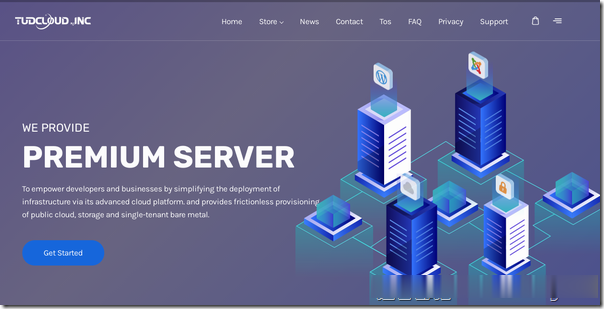
NameCheap黑色星期五和网络礼拜一
如果我们较早关注NameCheap商家的朋友应该记得前几年商家黑色星期五和网络星期一的时候大促采用的闪购活动,每一个小时轮番变化一次促销活动而且限量的。那时候会导致拥挤官网打不开迟缓的问题。从去年开始,包括今年,NameCheap商家比较直接的告诉你黑色星期五和网络星期一为期6天的活动。没有给你限量的活动,只有限时六天,这个是到11月29日。如果我们有需要新注册、转入域名的可以参加,优惠力度还是比...
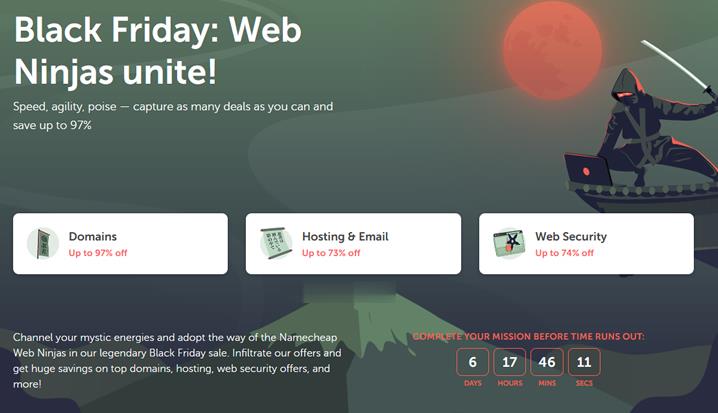
CloudCone(1.99美元),可以额外选择Voxility高防IP
CloudCone 商家也是比较有特点的,和我们熟悉的DO、Vultr、Linode商家均是可以随时删除机器开通的小时计费模式。这个对于有需要短租服务器的来说是比较有性价比的。但是,他们还有一个缺点就是机房比较少,不同于上面几个小时计费服务商可以有多机房可选,如果有这个多机房方案的话,应该更有特点。这次我们可以看到CloudCone闪购活动提供洛杉矶三个促销方案,低至月付1.99美元。商家也可以随...
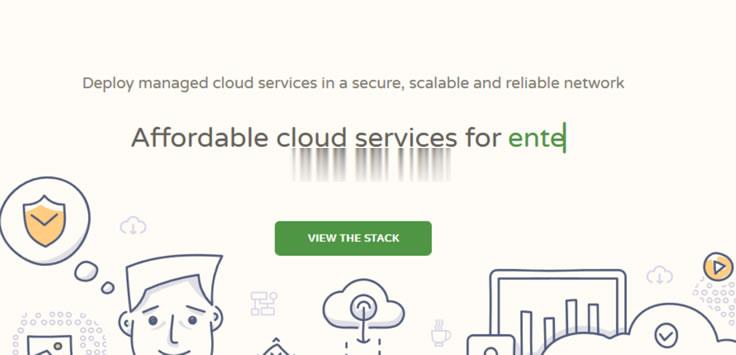
查找ip地址为你推荐
-
linksnsoutlookexpress家里电脑老是弹出“outlook express”这个东西,怎么除去啊?cuteftpCuteFTP 和FlashFXP是什么软件,有什么功能,怎样使用?360防火墙在哪里360防火墙邮件eset2828商机网千元能办厂?28商机网是真的吗?可信网站可信网站认证一定要办吗团购程序团购的流程有哪几种模式本帖隐藏的内容怎么设置本帖隐藏的内容需要回复才可以浏览显示隐藏文件手机怎么打开隐藏文件夹